Page 1
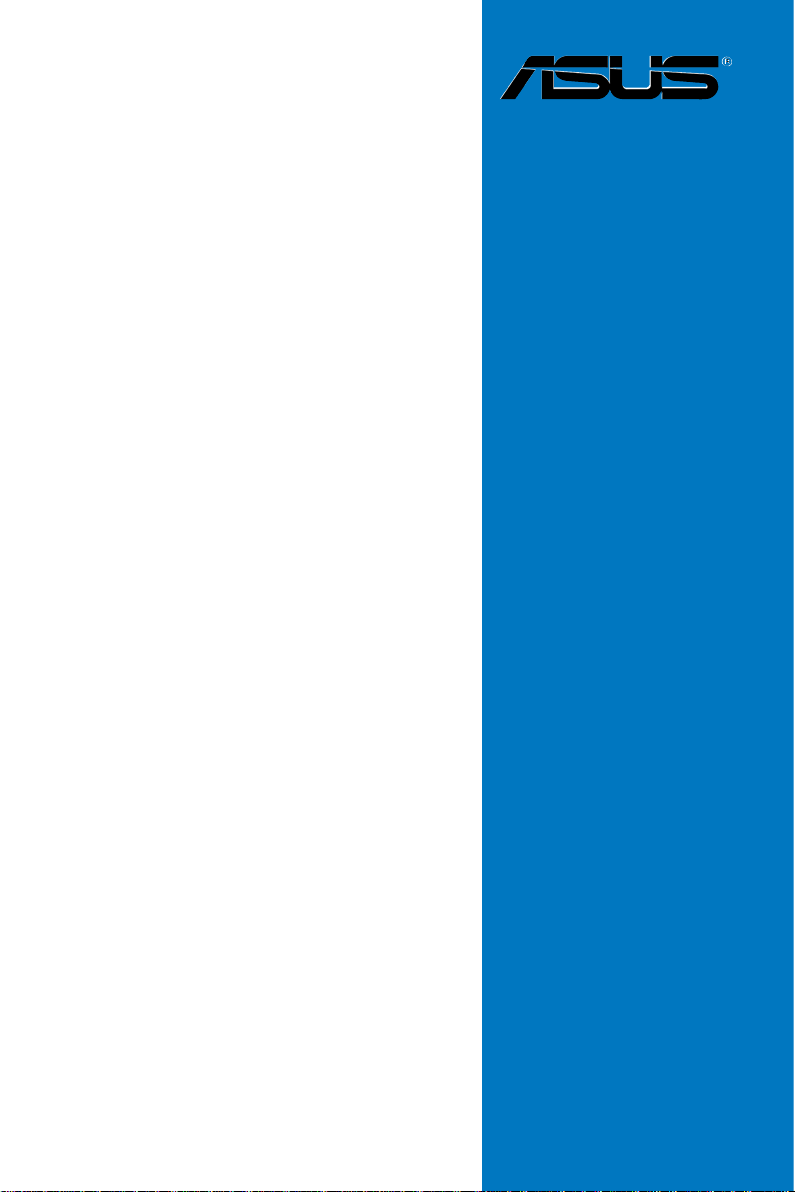
RAMPAGE IV
EXTREME
用 戶 手 冊
Motherboard
Page 2
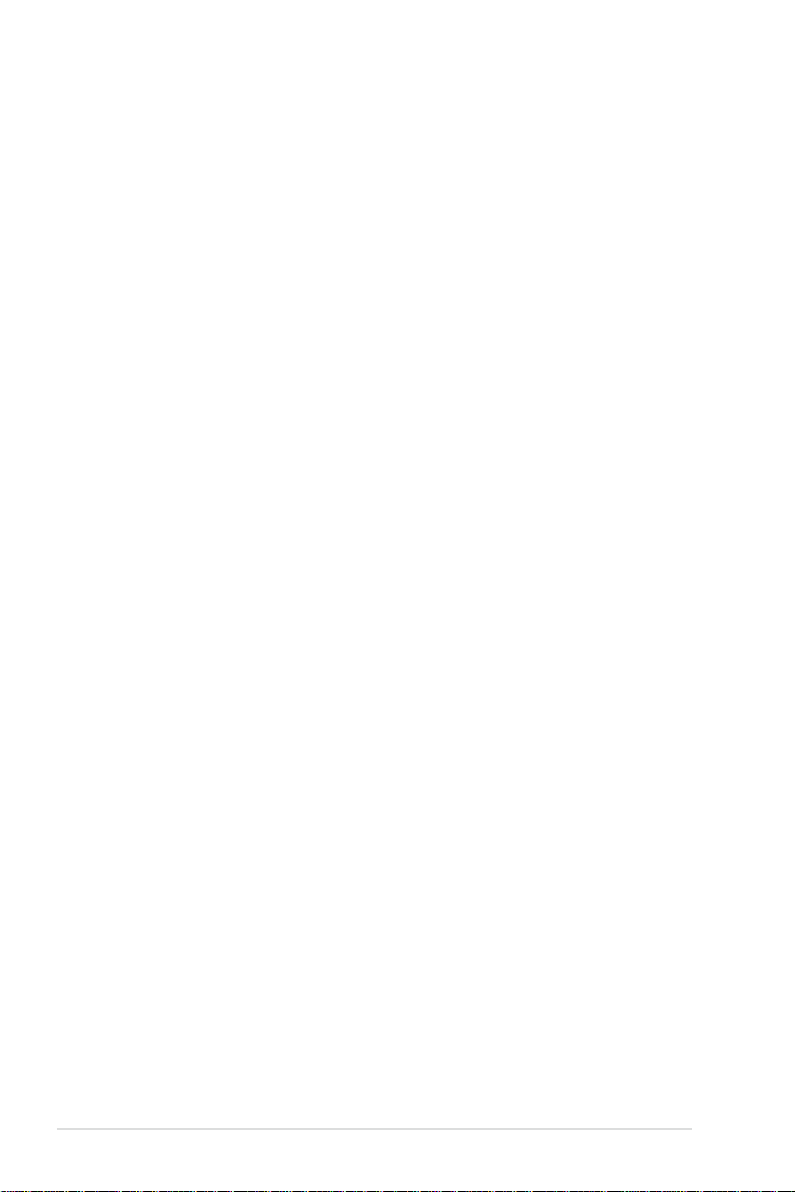
C6989
2.00 版
2012 年 9 月發行
版權說明
© ASUSTeK Computer Inc. All rights reserved. 華碩電腦股份有限公司保留所有
權利。
本用戶手冊包括但不限于其所包含的所有信息都受到著作權法的保護,未經華
碩電腦股份有限公司(以下簡稱“華碩”)許可,不得有任何仿造、複製、摘抄、轉
譯、發行等行為或為其它利用。
免責聲明
本用戶手冊是以“現狀”及“以目前明示的條件下”的狀態提供給您。在法律允
許的範圍內,華碩就本用戶手冊,不提供任何明示或默示的擔保及保證,包括但不限
于商業暢銷性、特定目的適用性、未侵害任何他人權利及任何使用本用戶手冊或無法
使用本用戶手冊的保證,且華碩對因使用本用戶手冊而獲取的結果或通過本用戶手冊
所獲得任何信息的準確性或可靠性不提供擔保及保證。
用戶應自行承擔使用本用戶手冊的所有風險。用戶明確瞭解并同意華碩、華碩的
被授權人及董事、管理層、員工、代理商、關聯企業皆無須為您因本用戶手冊、或因
使用本用戶手冊、或因不可歸責于華碩的原因而無法使用本用戶手冊或其任何部分而
可能產生的衍生、附帶、直接、間接、特別、懲罰或任何其它損失(包括但不限于利
益損失、業務中斷、數據遺失或其它金錢損失)負責,不論華碩是否被告知發生上述
損失之可能性。
由于部分國家或地區可能不允許責任的全部免除或對上述損失的責任限制,所以
上述限制或排除條款可能對您不適用。
用戶知悉華碩有權隨時修改本用戶手冊。本產品規格或驅動程序一經改變,
本用戶手冊將會隨之更新。本用戶手冊更新的詳細說明請您訪問華碩的客戶服務網
http://support.asus.com,或是直接與華碩電腦客戶關懷中心800-820-6655聯繫(
不能撥打800電話的用戶,請撥打技術支持電話021-34074610)。
對于本用戶手冊中提及的第三方產品名稱或內容,其所有權及知識產權都為各產
品或內容所有人所有且受現行知識產權相關法律及國際條約的保護。
當下列兩種情況發生時,本產品將不再受到華碩的保修及服務:
(1) 本產品曾經過非華碩授權的維修、規格更改、零件替換或其它未經過華碩授
權的行為。
(2)本產品序號模糊不清或丟失。
本產品的名稱與版本都會印在主板/顯卡上,版本數字的編碼方式是用三個數字組
成,並有一個小數點做間隔,如 1.02G、2.03G 等...數字越大表示版本越新,而越左
邊位數的數字更動表示更動幅度也越大。升級的詳細說明請您到華碩的互聯網瀏覽或
是直接與華碩聯絡。
ii
Page 3
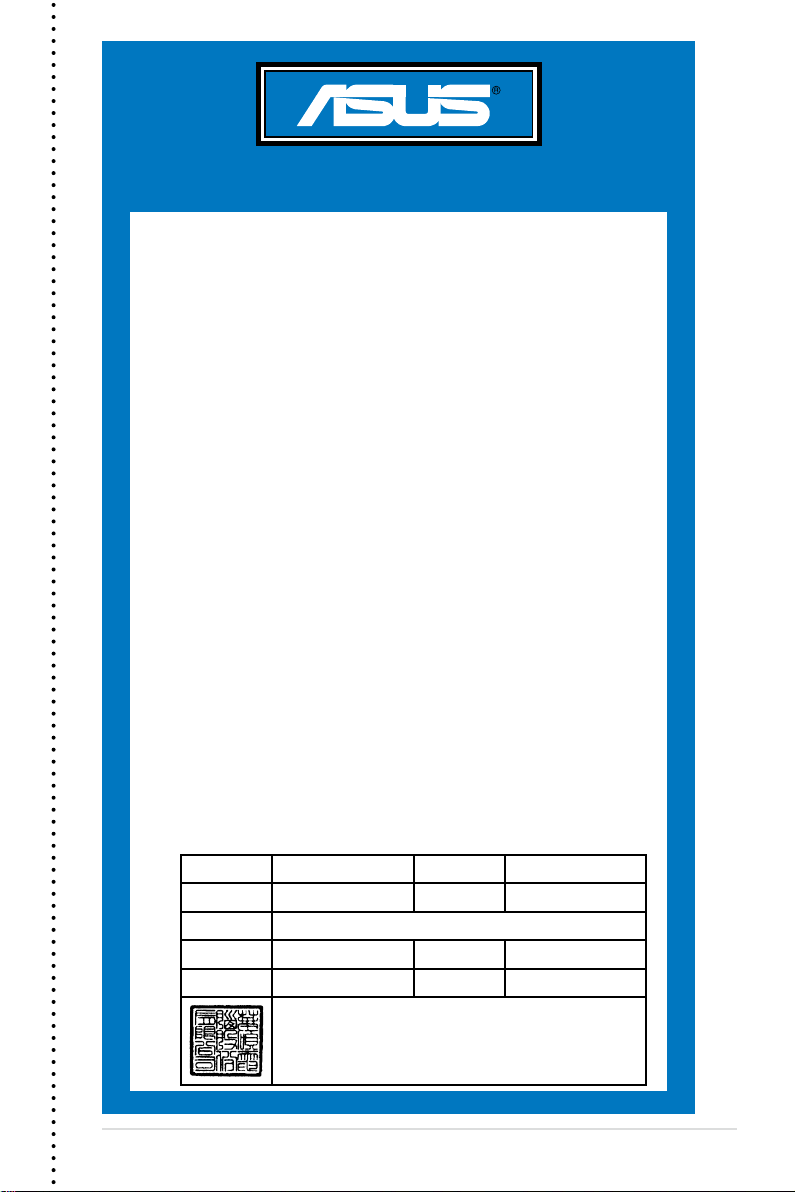
三年質保 全國聯保
華碩產品質量保證卡
尊敬的華碩產品用戶:
首先非常感謝您選用華碩公司產品,讓我們有機會向您提供優質的服務。為了使我們的服務讓
您更滿意,在購買後請您認真閱讀此說明並妥善保存此質量保證卡。
保修說明注意事項:
一、 請將此質量保證卡下方的用戶數據填寫完整,並由最終直接經銷商加蓋印章,如果沒有加蓋
印章,請找原購買處補蓋以保障您的權益。請務必保留購買發票或複印件,否則華碩公司將
以產品的出廠日期為參照進行保修。
二、 華碩公司對在中國大陸地區(不包括港澳台地區)發售的、經合法渠道銷售給消費者的華碩
主板及顯卡產品實行三年的免費保修服務。
三、 華碩公司對在中國大陸地區(不包括港澳台地區)發售的、經合法渠道銷售給消費者的華碩
主板及顯卡產品實行全國聯保服務。注:
A. 消費者必須出具正規購買發票或國家認可的有效憑證方可享受全國聯保。
B. 如消費者無法出具正規購買發票或國家認可的有效憑證,則需送修至原購買經銷商
請 用 剪 刀 沿 虛 線 剪 下
四、 若經本公司判斷屬下列因素,則不屬於免費保修服務的範圍,本公司將有權利收取維修費
五、 技術支持及維修服務:
用
戶
填
寫
數
據
處享受保修服務。
用:
A. 超過華碩提供的質保有效期的主板、顯卡產品。
B. 因遇不可抗拒外力(如:水災、火災、地震、雷擊、颱風等)或人為之操作使用不
慎造成之損害。
C. 未按產品說明書條例的要求使用、維護、保管而造成的損壞。
D. 用戶擅自或請第三方人員自行檢修、改裝、更改組件、修改線路等。
E. 因用戶自行安裝軟件即設置不當所造成之使用問題及故障。
F. 本公司產品序列號標貼撕毀或無法辨認,塗改保修服務卡或與實際產品不符。
G. 其他不正常使用所造成之問題及故障。
1. 我們建議您先登錄華碩官方會員網站(http://vip.asus.com),對您購買的華碩產品
進行在線註冊,註冊後您將會定期得到我們發送的產品信息以及技術數據;
2. 如果您在使用華碩產品的過程中遇到問題,您可以首先查閱用戶手冊,尋找答案;
3. 您亦可訪問華碩中文網站技術支持頁面(http://support.asus.com.cn)查詢到相應
的技術支持信息與常見問題排除;
4. 登錄我們的在線技術支持服務區進行咨詢(http://www.asus.com.cn/email);
5. 也歡迎您撥打華碩海星服務 7x24 小時免費技術支持專線 800-820-6655,由我們
的在線工程師為您提供服務;(註:未開通 800 的地區或使用移動電話,請撥打技
術支持電話 021-34074610)
6. 如果您使用的華碩產品由於硬件故障,需要維修服務,您可以直接聯繫您的經銷
商,通過經銷商及遍佈全國的華碩展示服務中心進行後續相應的檢修服務。
7. 無論通過何種方式來尋求技術服務,請您務必要明確告知您使用的產品型號、BIOS
版本、搭配之硬件、詳細的故障現象等,以利於華碩工程師能幫助您更加準確快速
地判斷出故障的原因。
用戶名稱 購買日期
聯繫人 聯繫電話
聯繫地址
經銷商名稱 產品種類
產品型號 產品序列號
經
銷
商
印
章
iii
Page 4
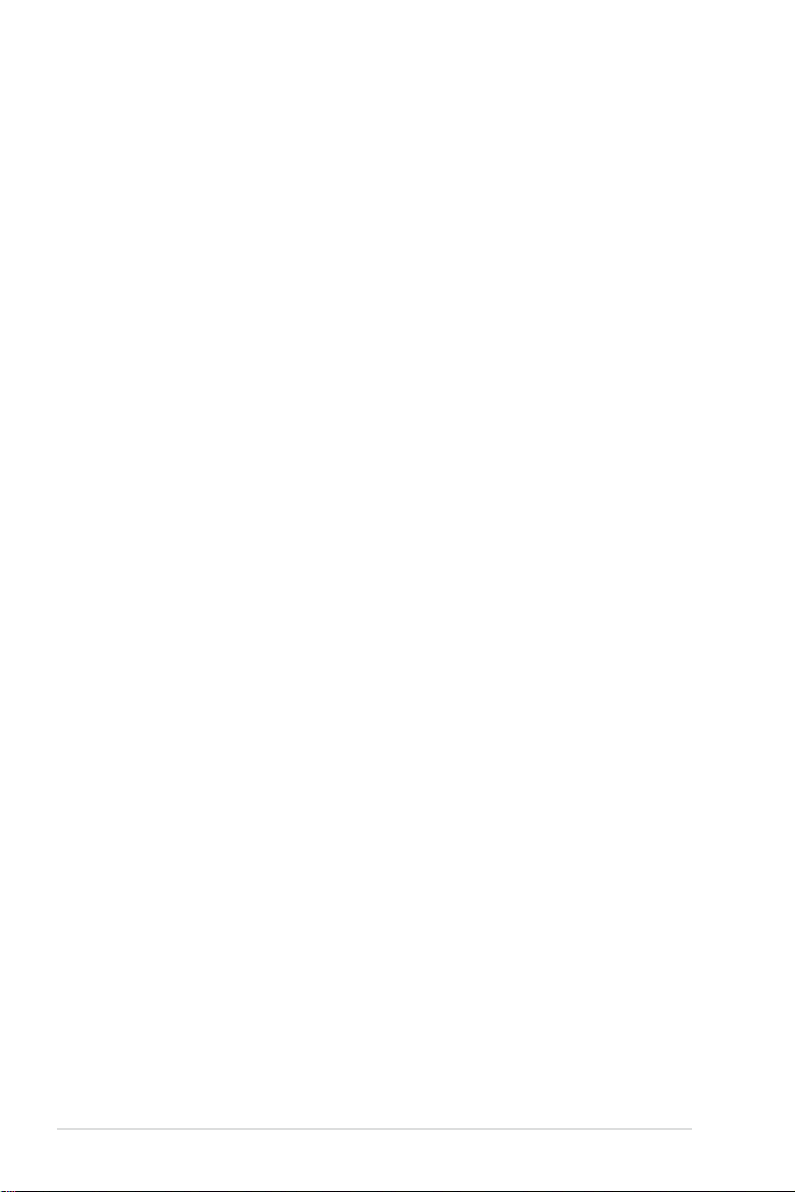
iv
Page 5
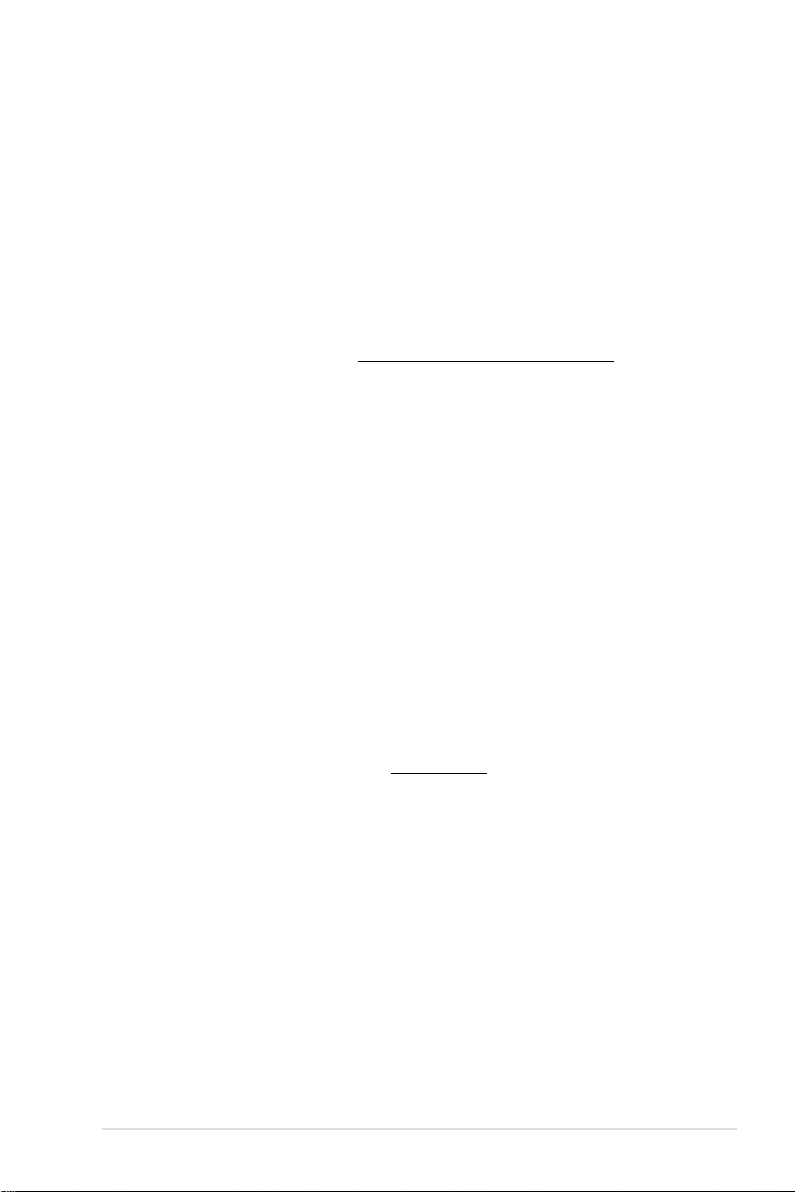
Offer to Provide Source Code of Certain Software
This product may contain copyrighted software that is licensed under the General
Public License (“GPL”) and under the Lesser General Public License Version
(“LGPL”). The GPL and LGPL licensed code in this product is distributed
without any warranty. Copies of these licenses are included in this product.
You may obtain the complete corresponding source code (as defined in the
GPL) for the GPL Software, and/or the complete corresponding source code
of the LGPL Software (with the complete machine-readable “work that uses
the Library”) for a period of three years after our last shipment of the product
including the GPL Software and/or LGPL Software, which will be no earlier than
December 1, 2011, either
(1) for free by downloading it from http://support.asus.com/download;
or
(2) for the cost of reproduction and shipment, which is dependent on the preferred
carrier and the locAMDon where you want to have it shipped to, by sending a
request to:
ASUSTeK Computer Inc.
Legal Compliance Dept.
15 Li Te Rd.,
Beitou, Taipei 112
Taiwan
In your request please provide the name, model number and version, as stated in
the About Box of the product for which you wish to obtain the corresponding
source code and your contact details so that we can coordinate the terms and
cost of shipment with you.
The source code will be distributed WITHOUT ANY WARRANTY and licensed
under the same license as the corresponding binary/object code.
This offer is valid to anyone in receipt of this informAMDon.
ASUSTeK is eager to duly provide complete source code as required under various
Free Open Source Software licenses. If however you encounter any problems in
obtaining the full corresponding source code we would be much obliged if you give
us a notificAMDon to the email address gpl@asus.com, stAMDng the product and
describing the problem (please do NOT send large attachments such as source
code archives etc to this email address).
v
Page 6
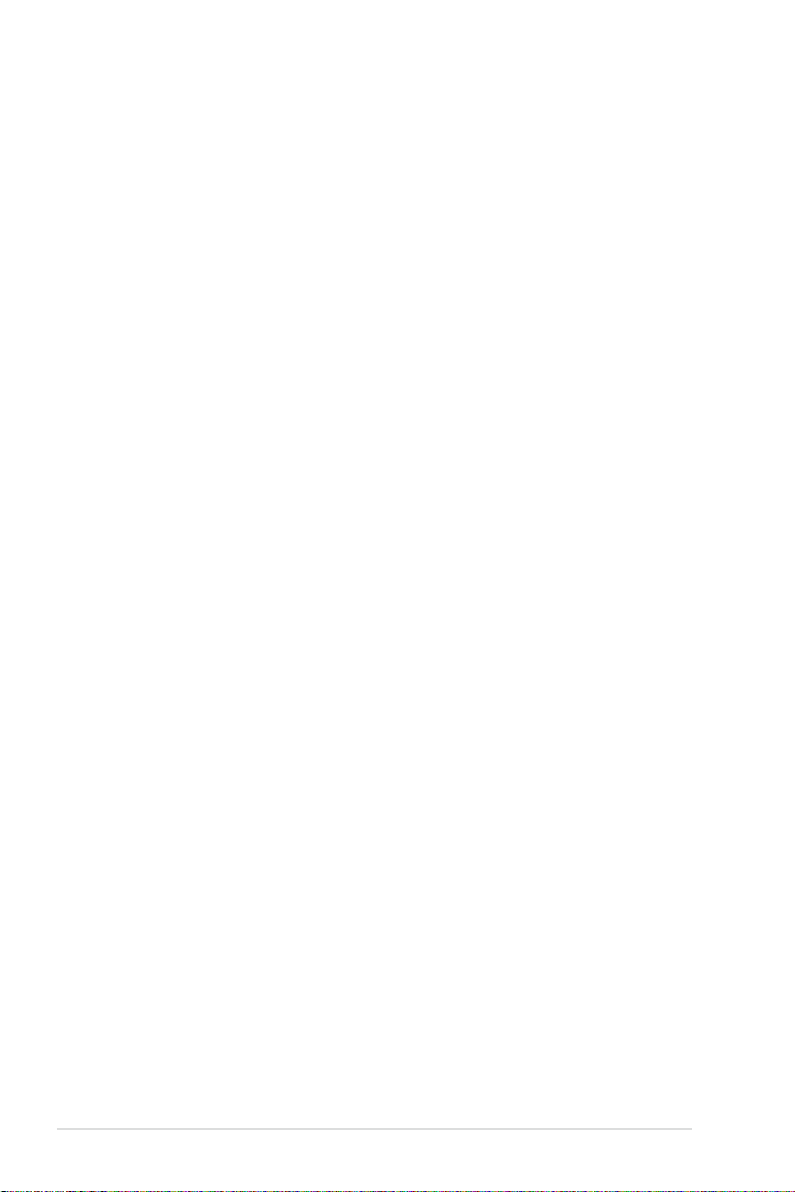
目錄內容
目錄內容 ........................................................................................................................................ vi
安全性須知 ................................................................................................................................... ix
電氣方面的安全性 ..........................................................................................................ix
操作方面的安全性 ..........................................................................................................ix
關於這本用戶手冊 .......................................................................................................................x
用戶手冊的編排方式 ...................................................................................................... x
提示符號 ............................................................................................................................. xi
跳線帽及圖標說明 ..........................................................................................................xi
哪裡可以找到更多的產品信息 ...................................................................................xi
RAMPAGE IV EXTREME 規格列表 ................................................................................. xiii
第一章:產品介紹
1.1 歡迎加入華碩愛好者的行列! ..................................................................................... 1-1
1.2 產品包裝 ............................................................................................................................ 1-1
1.3 特殊功能 ............................................................................................................................ 1-2
1.3.1 產品特寫............................................................................................................. 1-2
1.3.2 玩家共和國(ROG)智能型性能與超頻功能 ...................................... 1-3
1.3.3 清晰音質............................................................................................................. 1-5
1.3.4 ROG EZ DIY 功能 .......................................................................................... 1-6
1.3.5 搭配軟件............................................................................................................. 1-6
第二章:硬件設備信息
2.1 主板安裝前 ....................................................................................................................... 2-1
2.2 主板概述 ............................................................................................................................ 2-2
2.2.1 主板結構圖 ........................................................................................................ 2-2
2.2.2 中央處理器(CPU) ..................................................................................... 2-4
2.2.3 系統內存............................................................................................................. 2-5
2.2.4 擴展插槽...........................................................................................................2-10
2.2.5 主板上的內置開關 ........................................................................................2-12
2.2.6 內置 LED 指示燈 ..........................................................................................2-16
2.2.7 跳線選擇區 ......................................................................................................2-24
2.2.8 內部連接端口 .................................................................................................2-25
2.3 創建您的電腦系統 .......................................................................................................2-36
2.3.1 創建 PC 系統所需的其他工具與元件 ...................................................2-36
2.3.2 安裝中央處理器 .............................................................................................2-37
2.3.3 處理器散熱片與風扇安裝 ..........................................................................2-39
2.3.4 安裝內存條 ......................................................................................................2-41
2.3.5 安裝主板...........................................................................................................2-42
2.3.6 安裝 ATX 電源 ..............................................................................................2-44
2.3.7 安裝 SATA 設備 ...........................................................................................2-45
2.3.8 安裝前面板輸出/輸入連接端口 ...............................................................2-46
2.3.9 安裝擴展卡 ......................................................................................................2-47
2.3.10 後側面板連接端口 .....................................................................................2-48
vi
Page 7
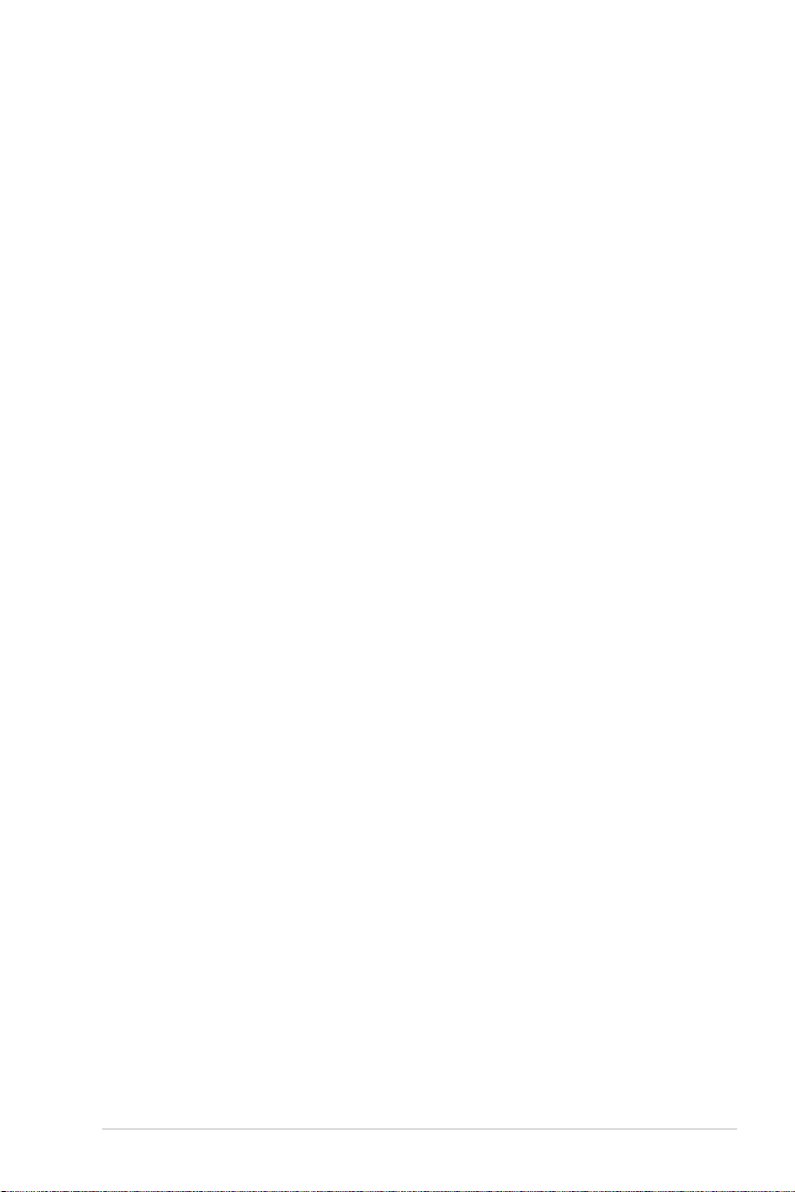
目錄內容
2.3.11 音頻輸出/輸出連接圖標說明 .................................................................2-50
2.3.12 安裝 OC Key 設備 .....................................................................................2-52
2.4 第一次啟動電腦 ............................................................................................................2-55
2.5 關閉電源 ..........................................................................................................................2-55
第三章:BIOS 程序設置
3.1 認識 BIOS 程序 ............................................................................................................... 3-1
3.2 BIOS 設置程序 ................................................................................................................ 3-1
3.2.1 Advanced Mode ............................................................................................. 3-2
3.2.2 EZ Mode ............................................................................................................ 3-4
3.3 Extreme Tweaker 菜單(Extreme Tweaker menu) ..................................... 3-5
3.4 主菜單(Main Menu) ..............................................................................................3-19
3.4.1 System Language [English] ......................................................................3-19
3.4.2 System Date [Day XX/XX/XXXX] .......................................................3-19
3.4.3 System Time [XX:XX:XX] ........................................................................3-19
3.4.4 安全性菜單(Security) ............................................................................3-20
3.5 高級菜單(Advanced menu) ...............................................................................3-22
3.5.1 處理器設置(CPU Configuration) ......................................................3-23
3.5.2 PCH 設置(PCH Configuration) .........................................................3-25
3.5.3 SATA 設備設置(SATA Configuration) .........................................3-25
3.5.4 USB 設備設置(USB Configuration) ................................................3-27
3.5.5 內置設備設置(OnBoard Devices Configuration) .......................3-28
3.5.6 高級電源管理設置(APM Configuration) .......................................3-30
3.6 監控菜單(Monitor menu) ....................................................................................3-31
3.7 啟動菜單(Boot menu) ..........................................................................................3-35
3.8 工具菜單(Tools menu) .........................................................................................3-37
3.8.1 ASUS EZ Flash 2 .........................................................................................3-37
3.8.2 ASUS O.C. Profile ........................................................................................3-38
3.8.3 BIOS Flashback .............................................................................................3-39
3.8.4 GO Button File...............................................................................................3-40
3.9 退出 BIOS 程序(Exit menu) ...............................................................................3-41
3.10 升級 BIOS 程序 ..........................................................................................................3-42
3.10.1 華碩在線升級 ..............................................................................................3-42
3.10.2 華碩 EZ Flash 2 .........................................................................................3-46
3.10.3 華碩 CrashFree BIOS 3 ...........................................................................3-47
3.10.4 華碩 BIOS Updater ...................................................................................3-48
第四章:軟件支持
4.1 安裝操作系統 ................................................................................................................... 4-1
4.2 驅動及應用程序 DVD 光盤信息 ............................................................................... 4-1
4.2.1 運行驅動及應用程序 DVD 光盤 ............................................................... 4-1
4.2.2 取得軟件用戶手冊 .......................................................................................... 4-2
4.3 軟件信息 ............................................................................................................................ 4-3
vii
Page 8
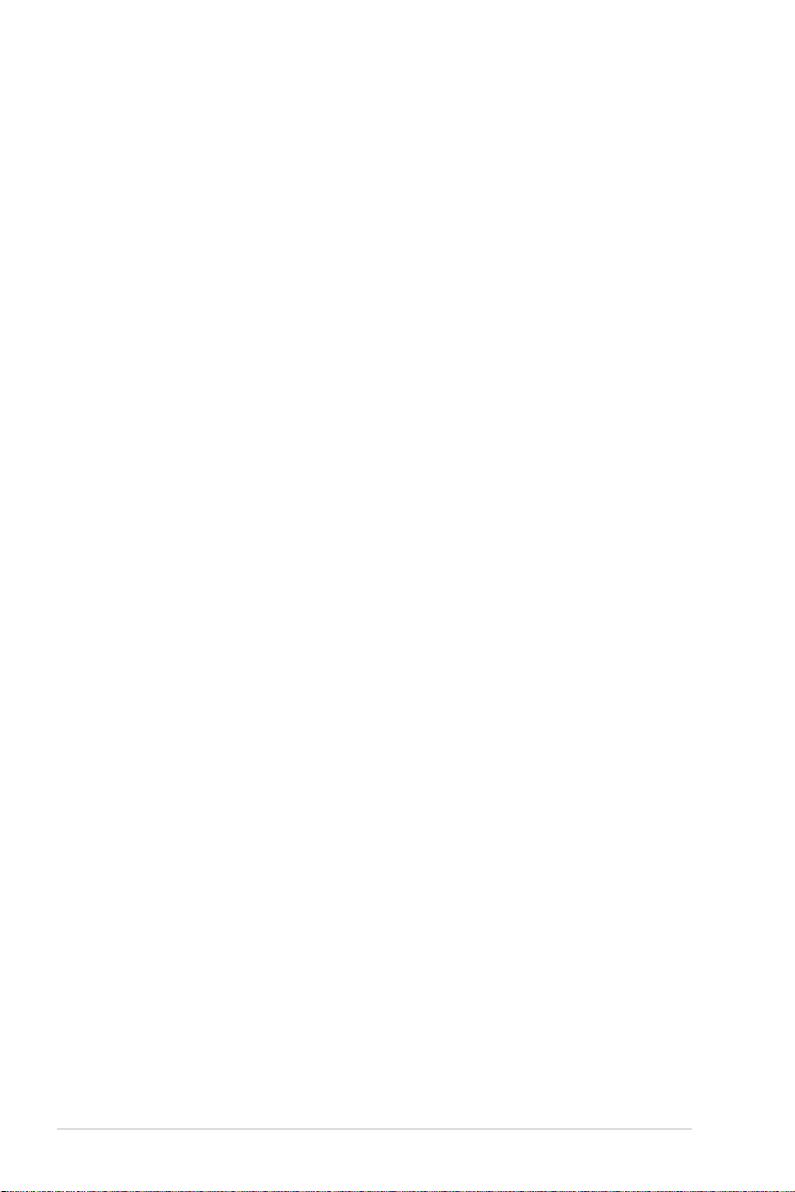
目錄內容
4.3.1 華碩 AI Suite II 程序 ...................................................................................... 4-3
4.3.2 華碩 TurboV EVO 程序 ............................................................................... 4-4
4.3.3 華碩 DIGI+ Power Control 程序 .............................................................. 4-8
4.3.4 華碩 EPU 程序 ..............................................................................................4-10
4.3.5 華碩 Fan Xpert 程序 ...................................................................................4-11
4.3.6 華碩 Sensor Recorder(感應器記錄)功能 ......................................4-12
4.3.7 華碩 Probe II 程序 ........................................................................................4-13
4.3.8 USB 3.0 Booster 程序 ...............................................................................4-14
4.3.9 Ai Charger+ 功能 .........................................................................................4-15
4.3.10 華碩在線升級程序(ASUS Update) ...............................................4-16
4.3.11 MyLogo2 程序 ...........................................................................................4-17
4.3.12 ROG Connect 設置 ...................................................................................4-19
4.3.13 音頻設置程序 ..............................................................................................4-22
4.4 RAID 功能設置 ..............................................................................................................4-23
4.4.1 RAID 定義 ........................................................................................................4-23
4.4.2 安裝 Serial ATA(SATA)硬盤 .............................................................4-24
4.4.3 在 BIOS 程序中設置 RAID ........................................................................4-24
4.4.4 進入 Intel® Rapid Storage Technology Option ROM 應用程序 ...4-24
4.5 創建一張搭載有 RAID 驅動程序的軟盤 ..............................................................4-28
4.5.1 在不進入操作系統狀態下創建 RAID 驅動程序軟盤 .......................4-28
4.5.2 在 Windows® 操作系統中創建 RAID 驅動程序軟盤 ......................4-28
4.5.3 在安裝 Windows® 操作系統時安裝 RAID 驅動程序 ......................4-29
4.5.4 使用 USB 軟驅 ..............................................................................................4-30
第五章:多繪圖處理器技術支持
5.1 AMD® CrossFireX™ 技術 ........................................................................................... 5-1
5.1.1 設置需求............................................................................................................. 5-1
5.1.2 安裝開始前 ........................................................................................................ 5-1
5.1.3 安裝二張 CrossFireX™ 顯卡 ...................................................................... 5-2
5.1.4 安裝驅動程序 ................................................................................................... 5-3
5.1.5 啟動 AMD® CrossFireX™ 技術................................................................. 5-3
5.2 NVIDIA® SLI™ 技術....................................................................................................... 5-4
5.2.1 系統要求............................................................................................................. 5-4
5.2.2 二張 SLI 顯卡安裝說明 ................................................................................ 5-4
5.2.3 安裝驅動程序 ................................................................................................... 5-5
5.2.4 啟動 NVIDIA® SLI™ 技術 ............................................................................ 5-5
viii
Page 9
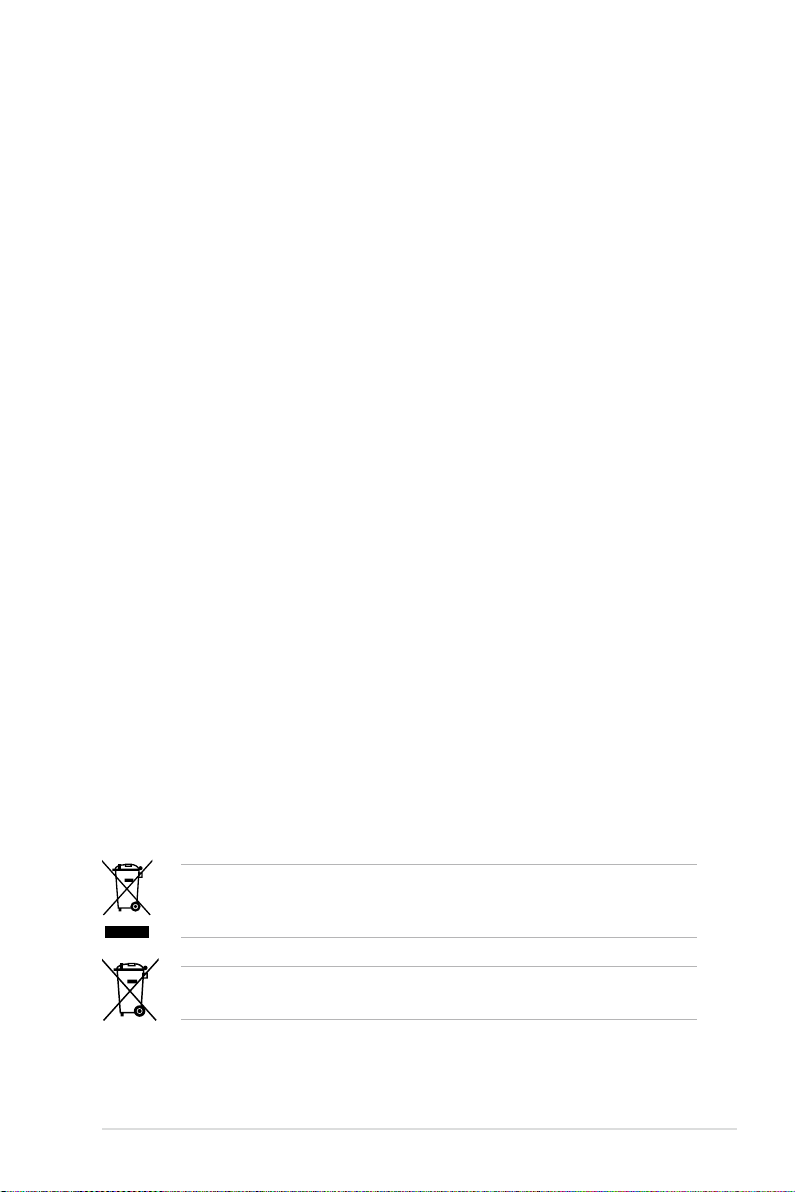
安全性須知
電氣方面的安全性
• 為避免可能的電擊造成嚴重損害,在搬動電腦主機之前,請先將電腦電源線暫時
從電源插槽中拔掉。
• 當您要加入硬件設備到系統中時,請務必先連接該設備的信號線,然後再連接電
源線。可能的話,在安裝硬件設備之前先拔掉電腦的電源(PSU)電源線。
• 當您要從主板連接或拔除任何的信號線之前,請確定所有的電源線已事先拔掉。
• 在使用擴展卡或擴展卡之前,我們推薦您可以先尋求專業人士的協助。這些設備
有可能會干擾接地的迴路。
• 請確定電源(PSU)的電壓設置已調整到本國/本區域所使用的電壓標準值。若您
不確定您所屬區域的供應電壓值為何,請就近詢問當地的電力公司人員。
• 如果電源(P SU)已損壞,請不要嘗試自行修復。請將之交給專業技術服務人員
或經銷商來處理。
操作方面的安全性
• 在您安裝主板以及加入硬件設備之前,請務必詳加閱讀本手冊所提供的相關信
息。
• 在使用產品之前,請確定所有的排線、電源線都已正確地連接好。若您發現有任
何重大的瑕疵,請盡快聯絡您的經銷商。
• 為避免發生電氣短路情形,請務必將所有沒用到的螺絲、回形針及其他零件收
好,不要遺留在主板上或電腦主機中。
• 灰塵、濕氣以及劇烈的溫度變化都會影響主板的使用壽命,因此請盡量避免放置
在這些地方。
• 請勿將電腦主機放置在容易搖晃的地方。
• 若在本產品的使用上有任何的技術性問題,請和經過檢定或有經驗的技術人員聯
絡。
REACH
謹遵守 REACH(Registration, Authorisation, and Restriction of Chemicals)管理
規範,我們會將產品中的化學物質公告在華碩 REACH 網站,詳細請參考 http://csr.
asus.com/english/REACH.htm。
請勿將本主板當作一般垃圾丟棄。本產品零組件設計為可回收利用。這
個打叉的垃圾桶標誌表示本產品(電器與電子設備)不應視為一般垃圾
丟棄,請依照您所在地區有關廢棄電子產品的處理方式處理。
請勿將內含汞的電池當作一般垃圾丟棄。這個打叉的垃圾桶標誌表示電
池不應視為一般垃圾丟棄。
ix
Page 10

關於這本用戶手冊
產品用戶手冊包含了所有當您在安裝華碩 RAMPAGE IV EXTREME 主板時所需用
到的信息。
用戶手冊的編排方式
用戶手冊是由下面幾個章節所組成:
• 第一章:產品介紹
您可以在本章節中發現諸多華碩所賦予本主板的優異特色。利用簡潔易懂的說
明讓您能很快地掌握本主板的各項特性,當然,在本章節中我們也會提及所有能
夠應用在本主板的新產品技術。
• 第二章:硬件設備信息
本章節描述所有您在安裝系統元件時必須完成的硬件安裝程序。詳細內容有:
處理器與內存安裝、跳線選擇區設置以及主板的各種設備接口。
• 第三章:BIOS 程序設置
本章節描述如何使用 BI OS 設置程序中的每一個菜單項目來更改系統的配置設
置。此外也會詳加介紹 BIOS 各項設置值的使用時機與參數設置。
• 第四章:軟件支持
您可以在本章節中找到所有包含在華碩驅動程序及應用程序光盤中的軟件相關
信息。
• 第五章:多繪圖處理器技術支持
本章將介紹如何安裝與設置支持 ATI® CrossFireX™ 和 nVIDIA® SLI™ 技術的
多繪圖處理器顯卡。
x
Page 11
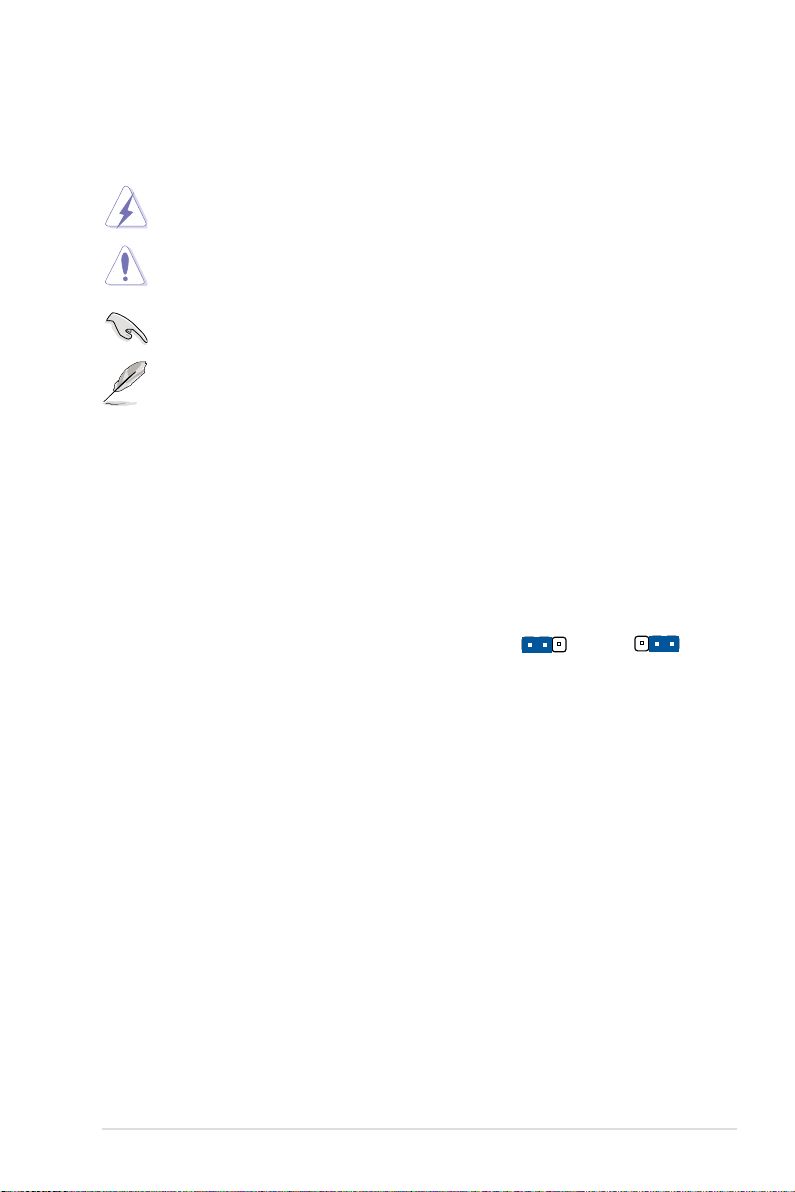
提示符號
Jumper Free
(Default)
2 3
Jumper Mode
1 2
為了能夠確保您正確地完成主板設置,請務必注意下面這些會在本手冊中出現的標
示符號所代表的特殊含意。
警告:提醒您在進行某一項工作時要注意您本身的安全。
小心:提醒您在進行某一項工作時要注意勿傷害到電腦主板元件。
重要:此符號表示您必須要遵照手冊所描述之方式完成一項或多項軟硬件
的安裝或設置。
注意:提供有助於完成某項工作的訣竅和其他額外的信息。
跳線帽及圖標說明
主板 上有一些小小的 塑料套,裡面有 金屬導線,可以 套住 選擇區的任二隻 針腳
(Pin)使其相連而成一通路(短路),本手冊稱之為跳線帽。
有關主 板的跳 線帽使 用設 置 ,茲 利用以 下圖標 說明。 以下圖 為例, 欲設置 為
「Jumper™ Mode」,需在選擇區的第一及第二隻針腳部份蓋上跳線帽,本手冊圖標
即以塗上底色代表蓋上跳線帽的位置,而空白的部份則代表空接針。以文字表示為:
[1-2]。
因此,欲設置為「JumperFree™ Mode」,以右圖
表示即為在「第二及第三隻針腳部份蓋上跳線帽」,
以文字表示即為:[2-3]。
哪裡可以找到更多的產品信息
您可以經由下面所提供的兩個渠道來獲得您所使用的華碩產品信息以及軟硬件的升
級信息等。
1. 華碩網站
您可以到 http://www.asus.com.cn 華碩電腦互聯網站取得所有關於華碩軟硬件產
品的各項信息。台灣地區以外的華碩網址請參考倒數第二頁的聯絡信息。
2. 其他文件
在您的產品包裝盒中除了本手冊所列舉的標準配件之外,也有可能會夾帶有其他的
文件,譬如經銷商所附的產品保修單據等。
xi
Page 12
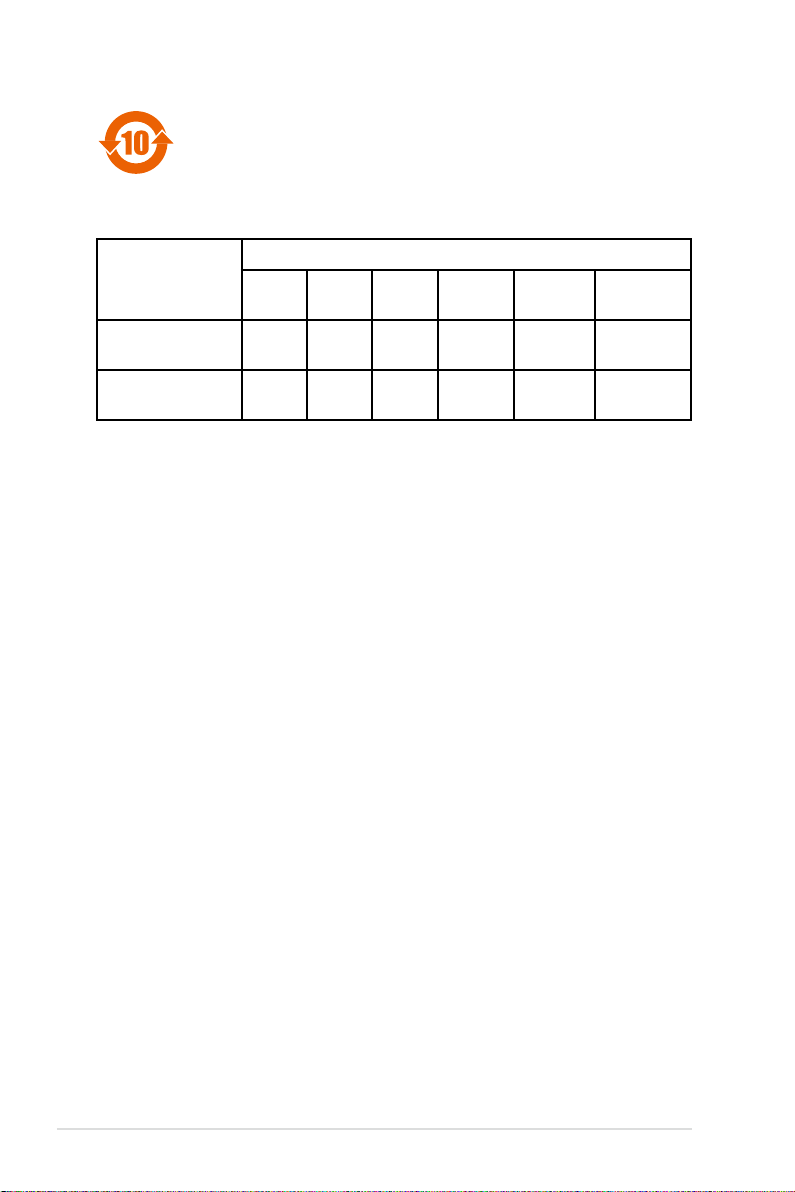
電子信息產品污染控制標示:圖中之數字為產品之環保使用期限。
僅指電子信息產品中含有的有毒有害物質或元素不致發生外洩或突變
從而對環境造成污染或對人身、財產造成嚴重損害的期限。
有毒有害物質或元素的名稱及含量說明標示:
有害物質或元素
部件名稱
印刷電路板及其電
子組件
外部信號連接口及
線材
○: 表示該有毒有害物質在該部件所有均質材料中的含量均在 SJ/T 11363-2006 標
准規定的限量要求以下。
×: 表 示該有毒有 害 物 質 至 少 在 該部件的某 一 均 質 材 料 中 的含量超出 S J/ T
11363-2006 標准規定的限量要求,然該部件仍符合歐盟命令 2002/95/EC 的
規范。
備註:此產品所標示的環保使用期限,是指在一般正常使用狀況下。
鉛(Pb) 汞(Hg) 鎘(Cd)
× ○ ○ ○ ○ ○
× ○ ○ ○ ○ ○
六價鉻
(Cr(VI))
多溴聯苯
(PBB)
多溴二苯醚
(PBDE)
xii
Page 13
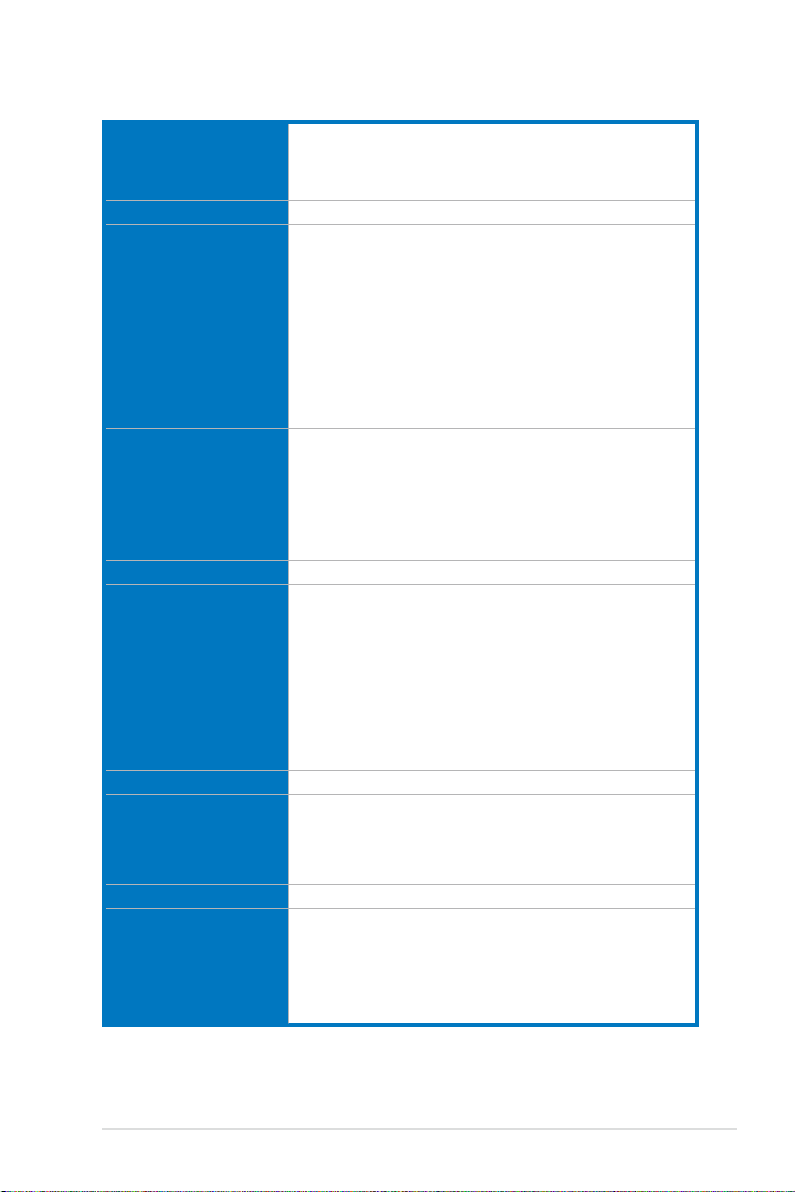
RAMPAGE IV EXTREME 規格列表
中央處理器
芯片組
內存
擴展槽 4 x PCIe 3.0 x16(紅色)插槽,支持 x16;x16/x16;
多重圖形顯示控制器
存儲設備連接槽
網絡功能 Intel Gigabit LAN 網絡控制器
高保真音頻
藍牙 藍牙 v2.1 + EDR
USB
支持 Intel® Socket 2011 規格插槽的第二代 Intel® Core™ i7
Extreme Edition 處理器
支持 Intel® Turbo Boost 技術
* 請訪問 www.asus.com.cn 取得最新的 Intel 處理器支持列表
Intel® X79 Express 芯片組
8 x 使用符合 non-ECC unbuffered DDR3 2400(超頻)
/ 2133(超頻)/ 1866 / 1600 / 1333 / 1066 MHz 內
存,最高可以擴展至 64GB 內存
支持四通道內存結構
支持 Intel® Extreme Memory Profile(XMP)技術
* 對高速內存的支持會受到特定處理器之物理特性的影響,
有些高速內存只支持每個內存通道安裝一條內存。請訪問
ww w.asu s.co m.cn 取得最新的內存合格供應商支持列表
(QVL)
** 請訪問 www.asus.com.cn 或參考本用戶手冊取得內存合
格供應商支持列表(QVL)
x16/x8/x16 與 x16/x8/x8/x8 設置
1 x PCIe 3.0 x16(灰色)插槽,支持 x8
1 x PCIe 2.0 x1 插槽
* 本主板已支持 PCIe 3.0 標準規格,當安裝 PCIe 3.0 標準
的設備時,將能支持使用其功能。相關的升級信息請上網至
華碩官網 www.asus.com 參考。
支持 NVIDIA® 4-Way SLI™ / AMD® CrossFireX™ 技術
Intel® X79 Express 芯片組支持:
- 2 x SATA 6.0 Gb/s 連接端口(紅色)
- 4 x SATA 3.0 Gb/s 連接端口(黑色)
®
- Intel
2 x ASMedia® 控制芯片:
- 2 x eSATA 6.0 Gb/s 連接端口(後側)
- 2 x eSATA 6.0Gb/s 連接端口*(紅色)
* 這些 SATA 連接端口只能硬盤設備使用,ATAPI(例如光
Realtek® ALC898 7.1 聲道高保真音頻編碼器
- 藍光光盤音頻內容保護
- 支持音頻接口檢測、多音源獨立輸出(Multi-Streaming
- 後側面板具備一個光纖 S/PDIF 數碼輸出連接端口
ASMedia® USB 3.0 控制器:
- 8 x USB 3.0/2.0 連接端口(4 個在後側面板,4 個在
Intel® X79 Express 芯片組:
- 12 x USB 2.0/1.1 連接端口(4 個在主板中央;7 個
Rapid Storage 技術,支持 SATA RAID 0, 1, 5
與 10 磁盤數組設置
驅)設備則不支持
)技術與自訂前面板音頻插孔功能
主板中央)
在後側面板,包含 1 個為保留給 ROG connect 使用)
(下頁繼續)
xiii
Page 14
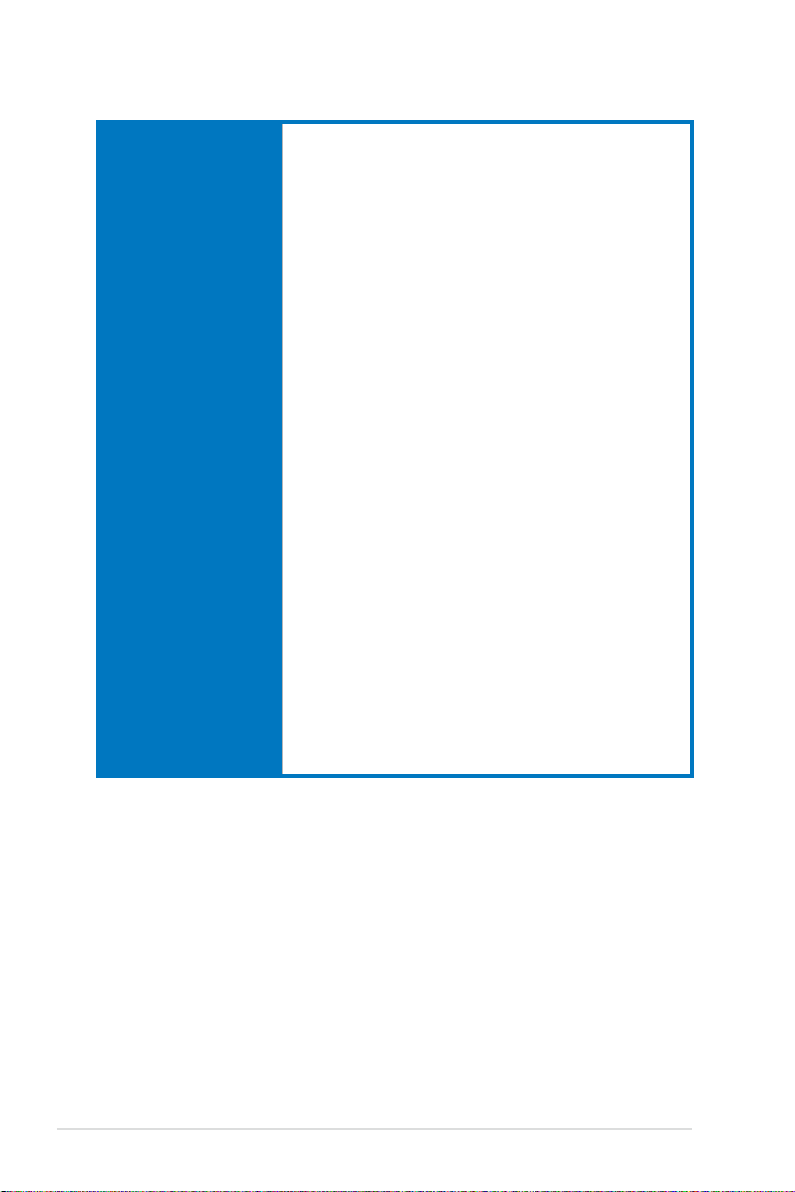
RAMPAGE IV EXTREME 規格列表
ROG 獨家超頻功能
ROG OC Key:
- OSD TweakIt
- OSD Monitor
ROG Extreme 超頻套件:
- Subzero Sensor
- VGA Hotwire
- Slow Mode
- LN2 Mode
- PCIe x16 Lane switch
- Q_Reset
- EZ Plug
ROG Connect:
- RC Poster
- RC Remote
- RC Diagram
- GPU TweakIt
ROG iDirect
GPU.DIMM Post
ROG Extreme Engine Digi+ II 電源設計:
- 8 相式 CPU 電源
- 3 相式 QPI/DRAM 電源
- 2 相式 NB 電源
- 2 相式內存電源
ProbeIt
iROG
Extreme Tweaker
USB BIOS Flashback
BIOS Flashback 具備內置開關按鈕
Loadline Calibration
智能型超頻工具:
- ASUS AI Booster 工具程序
- O.C Profile
超頻保護機制:
- COP EX(零組件過熱保護機制 - EX)
- Voltiminder LED II
- 華碩 C.P.R.(CPU 參數自動恢復)
(下頁繼續)
xiv
Page 15
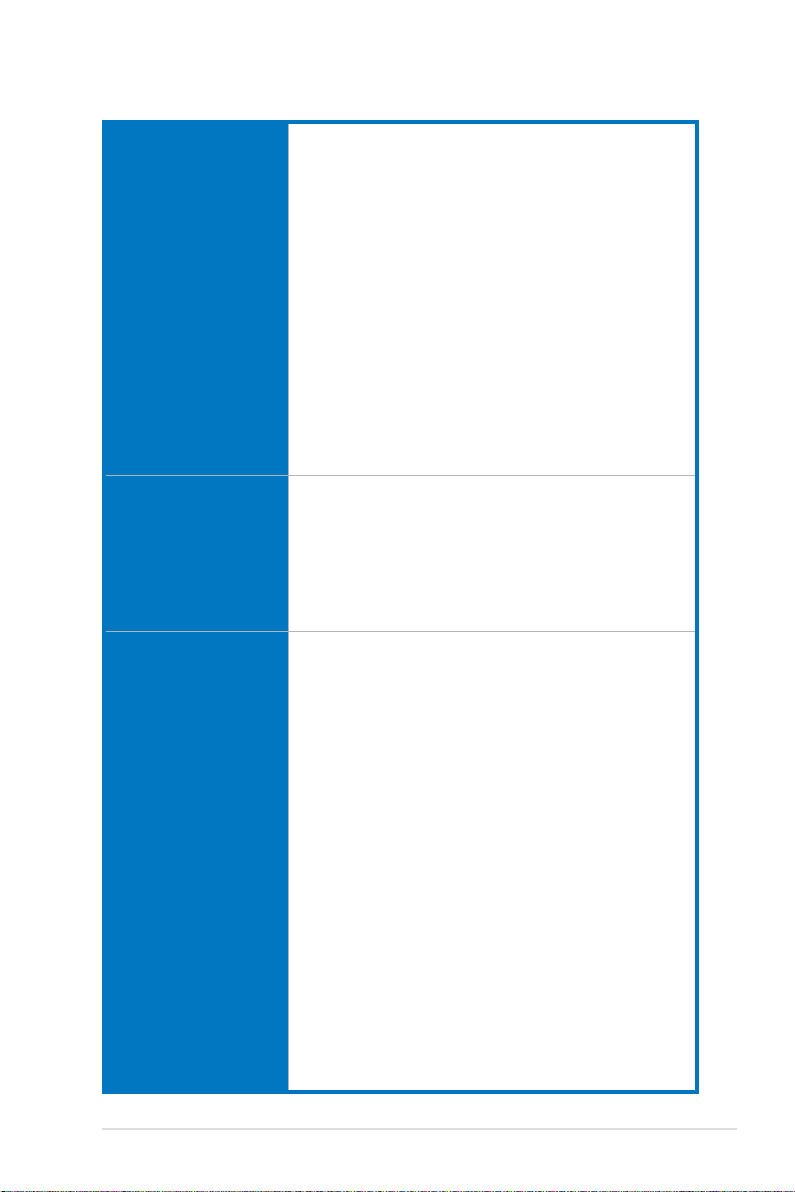
RAMPAGE IV EXTREME 規格列表
其他特殊功能
後側面板設備連接端口 1 x PS/2 鍵盤/鼠標複合式連接端口
內置 I/O 設備連接端口 2 x USB 3.0 連接端口可擴展 4 組 USB 3.0 連接端口
CPU Level Up
華碩 EPU Engine
華碩獨家功能:
- MemOK!
- 內置開關:電源 / Reset / Clr CMOS(在後側面板)
華碩 Quiet Thermal Solution:
- ASUS Fan Xpert
- Q-Fan Plus
華碩 EZ-DIY:
- 華碩 O.C. Profile
- 華碩 CrashFree BIOS 3 應用程序
- 華碩 EZ-Flash 2
- 華碩 MyLogo 3 程序
- ROG BIOS Wallpaper
華碩 Q-Design:
- 華碩 Q-Connector
- 華碩 Q-LED(CPU、內存、VGA、啟動設備指示燈)
- 華碩 Q-Slot
- 華碩 Q-DIMM
1 x Clear CMOS 開關
1 x ROG 開/關按鈕
2 x eSATA 6.0Gb/s 連接端口
1 x RJ-45 網絡連接端口
1 x 藍牙 v2.1+EDR 模塊
4 x USB 3.0/2.0 連接端口(藍色)
8 x USB 2.0/1.1 連接端口(1 個亦提供 ROG Connect 使用)
7.1 聲道音頻 + 光纖 S/PDIF I/O 面板
2 x USB 2.0 連接端口可擴展 4 組 USB 2.0 連接端口
4 x SATA 6.0Gb/s 插座(紅色)
4 x SATA 3.0Gb/s 插座(黑色)
2 x Subzero Sense 插座
1 x OC Key 接口
1 x OT 接口(ROG Connect 開關)
8 x 4-pin 風扇電源插座:2 x CPU / 3 x 機箱 / 3 x 選用
7 x Probelt 量測點
3 x 溫度感應器插槽
1 x S/PDIF 數碼音頻輸出插座
1 x 24-pin ATX 電源插座
1 x 8-pin ATX 12 V 電源插座
1 x 4-pin ATX 12 V 電源插座
1 x LN2 模塊跳線帽
1 x Slow Mode 開關
1 x START(電源啟動)開關
1 x 重置(Reset)開關
2 x E Z P lu g 插槽(白色 4-p i n 為內存條插槽使用;黑色
6-pin 的為 PCIe 插槽使用)
1 x Go 按鈕
1 x BIOS 開關按鈕
1 x Q_Reset 開關
1 x 前面板音頻(AAFP)連接插槽
1 x 系統面板連接插槽
(下頁繼續)
xv
Page 16
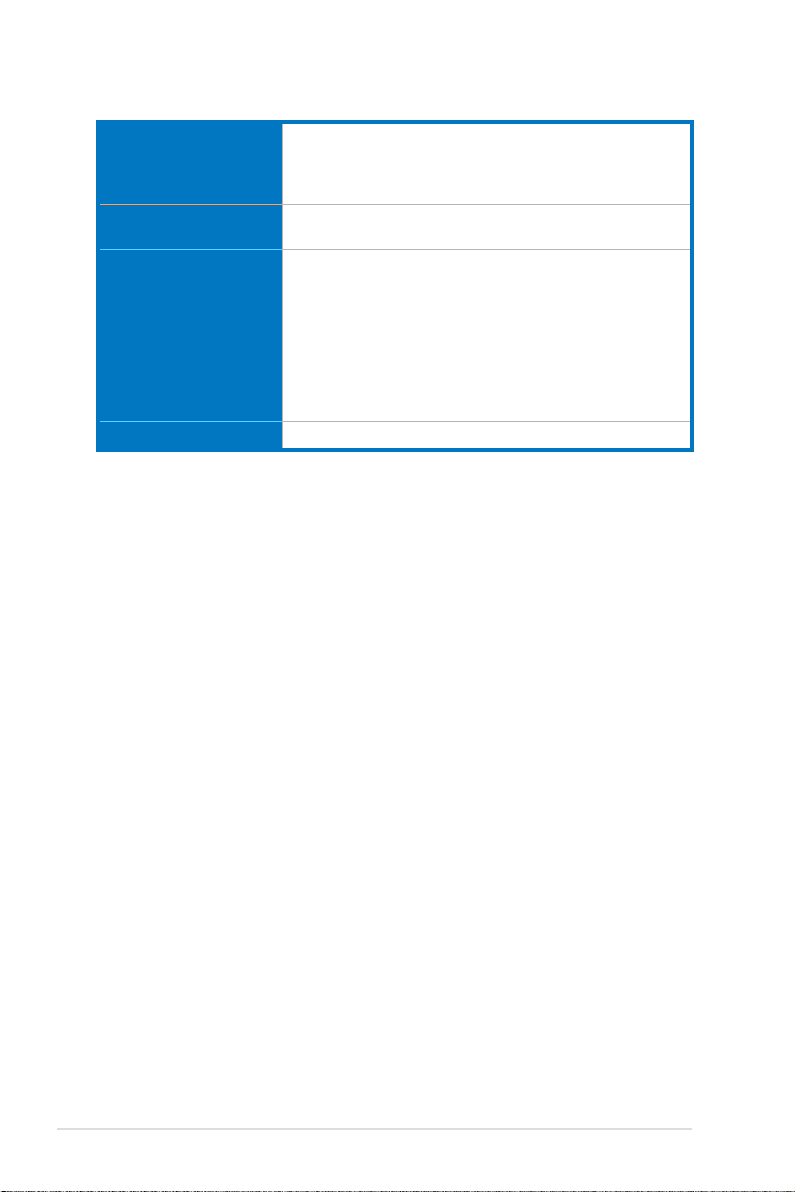
BIOS 功能
管理功能 WfM 2.0、DMI 2.0、網絡喚醒功能(WOL by PME)、調
應用程序 DVD 光盤 驅動及應用程序 DVD 光盤提供:
主板尺寸 Extended ATX 型式:12 x 10.7 英寸(30.5 x 27.2 厘米)
64Mb Flash ROM、UEFI AMI BIOS、PnP、DMI 2.0、WfM
2.0、SM BIOS 2.5、ACPI 2.0a、多國語言 BI OS 程序、
ASUS EZ Flash 2 程序、ASUS CrashFree BIOS 3 程序、
F12 PrintScreen Function
制解調器喚醒功能(WOR by PME)、PXE
®
- Kaspersky
- 華碩 TurboV EVO 應用程序
- 華碩
- 華碩升級程序
- 華碩 AI Suite II 程序
華碩 AI Charger+ 程序
-
- 標準版 Daemon Tool Pro 程序
- 華碩 WebStorage 程序
防毒軟件-一年期限授權版
系統診斷家 II(ASUS PC Probe II)
★ 規格若有任何更改,恕不另行通知
xvi
Page 17
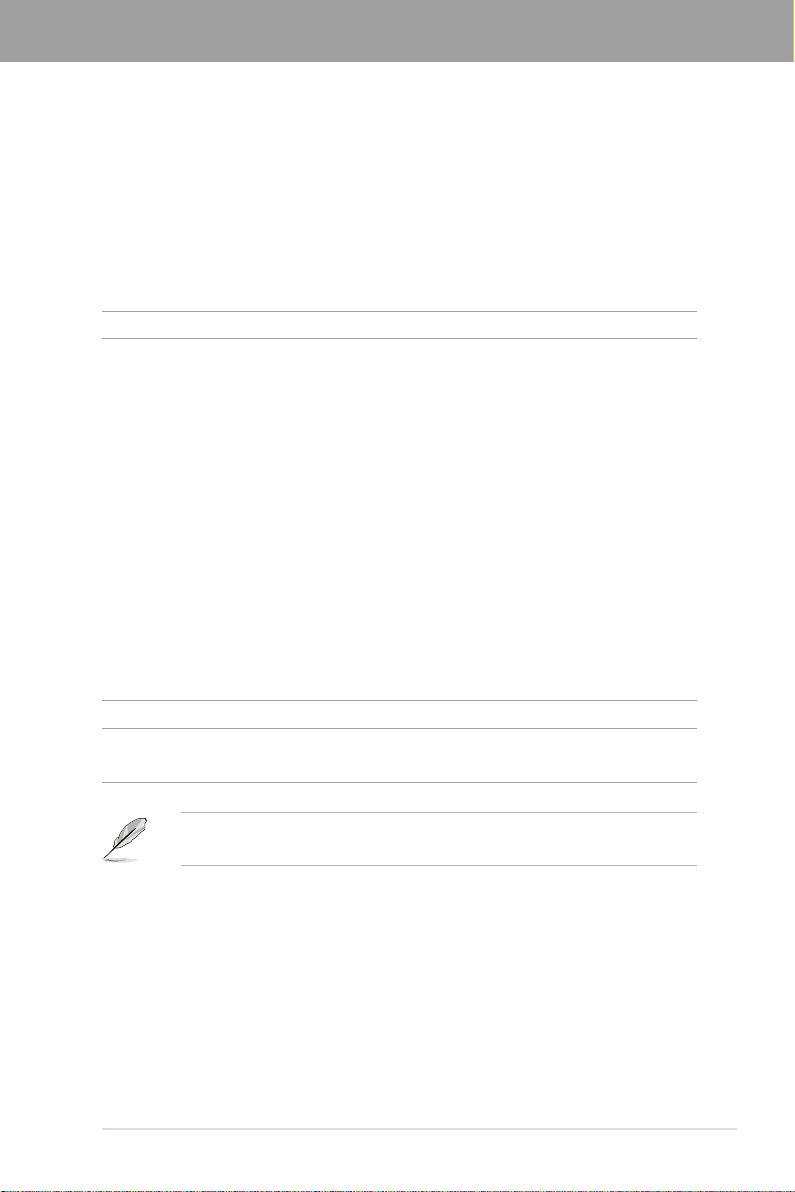
第一章
1.1 歡迎加入華碩愛好者的行列!
再次感謝您購買此款華碩 RAMPAGE IV EXTREME 主板!
本主板的問世除了再次展現華碩對於主板一貫具備的高質量、高性能以及高穩定
度的嚴苛要求,同時也添加了許多新的功能以及大量應用在它身上的最新技術,使得
RAMPAGE IV EXTREME 主板成為華碩優質主板產品線中不可多得的閃亮之星。
在您拿到本主板包裝盒之後,請馬上檢查下面所列出的各項標準配件是否齊全。
1.2 產品包裝
主板 ROG RAMPAGE IV EXTREME 主板
配件 1 x ROG Connect 排線
1 x 3-Way SLI 排線
1 x 4-Way SLI 排線
1 x SLI 排線
1 x CrossFire 排線
1 x 2 合 1 Q-Connect 套件
2 x 2 合 1 SATA 3Gb/s 排線
2 x 2 合 1 SATA 6Gb/s 排線
1 x I/O 擋板
1 x 12 合 1 ROG 排線貼紙
1 x Probelt 排線組
1 x OC Key
1 x OC Key 排線
1 x X-Socket 襯板模塊
應用程序光盤 ROG 主板驅動與應用程序 DVD 光盤
相關文件 用戶手冊
ROG 獨家功能用戶手冊
若以上列出的任何一項配件有損壞或是短缺的情形,請盡快與您的經銷
商聯絡。
ROG RAMPAGE IV EXTREME 主板用戶手冊
1-1
Page 18
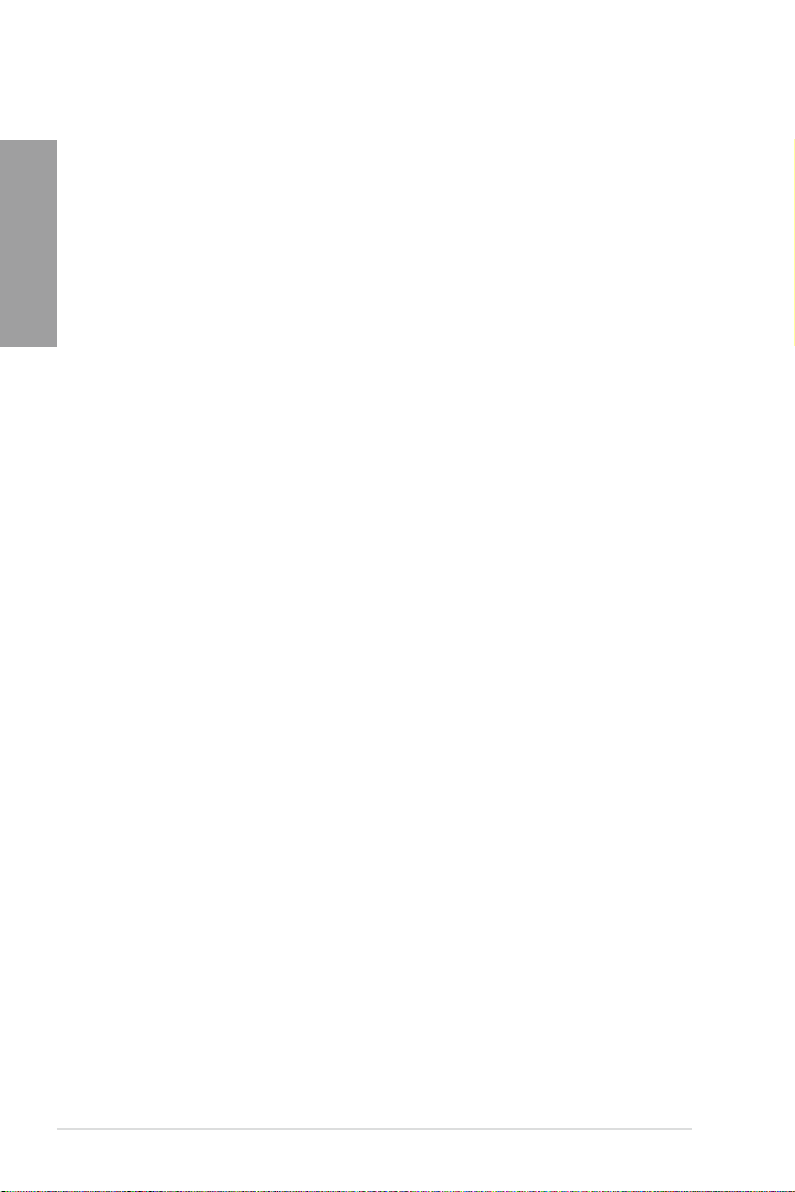
第一章
1.3 特殊功能
1.3.1 產品特寫
玩家共和國(Republic of Gamers)
玩家共和國只提供最優質的產品。我們提供最佳的硬件設計、最高速的性能與最創
新的設計,歡迎對硬件規格有高度要求的玩家一同加入!
在玩家共和國的國度中,仁慈憐憫是弱者的行為,勇於挺身而出才是唯一王道。我
們敢說我們擅長競爭,如果您的個性符合我們的特性,請加入我們的菁英俱樂部,在
玩家共和國中讓大家感受您的存在。
支持 LGA2011 規格的 Intel® Sandy Bridge-E 處理器
本主板支持最新 LGA2011 封裝,且集成內存與 PCI Express 控制器以支持四通道
(八個內存條)DDR3 內存與 16 條 PCI Express 3.0 通道的 Intel® Sandy Bridge-E
處理器,能提供最佳的繪圖顯示性能。Intel® Sandy Bridge-E 處理器是世界上性能與
運算速率最佳的處理器之一。
採用 Intel® X79 Express 芯片組
Intel® X79 Express 芯片組採用最新的單芯片設計,是專為支持最新的 2011 插槽
的 Intel® Core™ i7 Extreme Edition 處理器所設計,通過連續的點對點鏈接增加帶寬
與穩定性,並提供更佳的性能。此外還提供二組 SATA 6.0 Gb/s 與四組 SATA 3.0
Gb/s 連接端口,提供更快速的數據傳輸率,傳輸帶寬是現行系統的二倍。
支持 PCIe 3.0
此為最新的 PCI Express 總線標準與改進的編碼方式,提供高於目前 PCIe 2.0 兩
倍的性能。提供 x16 link 總帶寬最大可達 32GB/s,以及雙 16GB/s 的 PCIe 2.0(在
x16 模式下)。因此,P CIe 3.0 提供用戶前所未有的數據傳輸速度,並完全能向下
兼容 PCIe 1.0 與 PCIe 2.0 設備,提供便利與無縫銜接。PCIe 3.0 將成為希望改進與
圖形最佳化性能的用戶一個必須的功能,為提供他們最新可用的技術。
* 本主板已支持 PCIe 3.0 標準規格,當安裝 PCIe 3.0 標準的設備時,將能
支持使用其功能。相關的升級信息請上網至華碩官網 www.asus.com 參考
支持 SLI/CrossFireX On-Demand 技術
當兩者都可用時,您無須只能擇一
選擇 SLI 或 CrossFireX?本主板可以讓您有多種 GPU 選擇,通過 SLI/CrossFireX
On-Demand 技術,支持 SLI 或 CrossFireX 設置。無論使用哪個配置,都能夠保證讓
您體驗到全新的顯示形態。
支持四通道 DDR3 2400(超頻)/2133(超頻)/1866 內存
本主板支持數據傳輸率為 1333/1066MH z 的 DDR3 內存,可以符合最新的 3D
繪圖、多介質與網絡應用等更高的帶寬需求。四通道 DDR3 內存結構可讓您的系統
內存帶寬倍增,助於提升系統平台性能。
1-2
第一章:產品介紹
Page 19
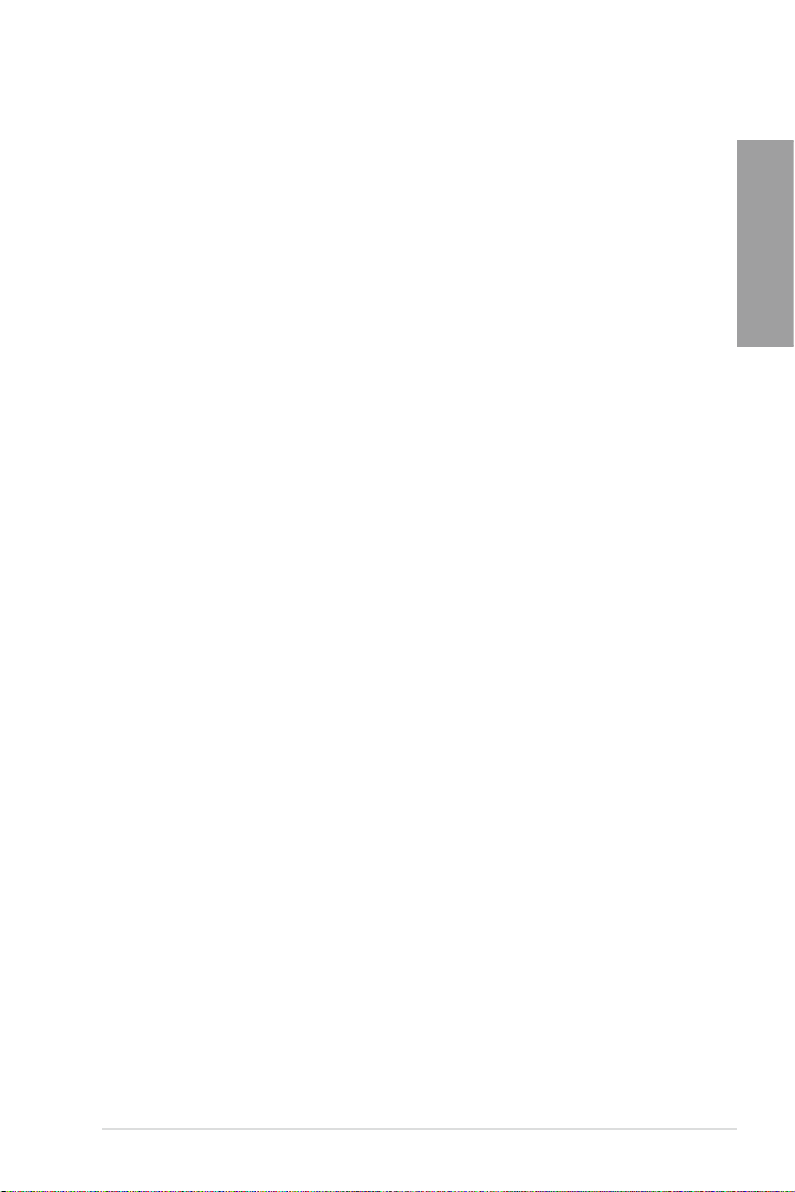
完全集成 USB 3.0
10 倍速的高速數據傳輸率!
採用最新的傳輸標準- USB3.0,讓您體驗 4.8G b/s 高速數據傳輸速率,輕鬆地與
新一代 USB 3.0 接口的周邊創建鏈接。USB 3.0 的數據傳輸率為目前 USB 2.0 的
10 倍,同時也可以向下兼容於 USB 2.0 規格。
支持 SATA 6Gb/s 技術
體驗未來的存儲性能
本主板支持新一代 Serial ATA(SATA)存儲接口,通過 Serial ATA 連接端口支
持高達 6.0 Gb/s 數據傳輸率,擁有更強的兼容性、更快的數據傳輸率、傳輸帶寬是
現行的二倍。
1.3.2 玩家共和國(ROG)智能型性能與超頻功能
OSD TweakIt
實時超頻的關鍵!
通過 OSD TweakIt,您可以方便地利用屏幕上半透明的圖形顯示,實時調整系統
參數。它為您提供了一系列重要且硬件驅動的機制,讓您可以動態地調校系統。
OSD Monitor
實時監控的關鍵!
在任何情況下,掌握信息都是關鍵。有了 OSD Monitor,您可以有效地通過屏幕上
半透明的圖形顯示,實時監控系統狀態。它可以讓您查看實時的 PO ST 代碼、全面
的硬件信息,甚至從 VGA Hotwire 與 Subzero Sense 中讀取數值;而這些全都是在
純硬件支持下實現。
Subzero Sense
掌握主板的溫度
喜愛 LN2 模式的超頻,但是不知道如何掌握目前的主板溫度?不用再擔心了,有
了 Subzero Sense,您可以方便地瞭解系統的溫度,即便是零下的溫度。
VGA Hotwire
顯卡輕鬆超壓
喜愛對顯卡超壓的您,受夠了常規通過調整可變電阻的超壓方式嗎?有了 V G A
Hotwire 功能,您只需將 2-pin 絞線一端插在主板上,並將另一端的線材焊到顯卡電
壓調節點,便可通過系統界面精確地調節電壓,大幅提升您的系統性能,同時避免超
壓風險。
Extreme Engine Digi+ II
最佳的功率性能搭配優質元件與智能數碼化設計
Extreme Engine Digi+ II 已經升級,並搭配最好的日本 10K 黑色金屬電容器。而
數碼 VRM 設計允許讓您實現可調 CPU 與內存管理效率的極限性能。經由精確的調
整,創造更好的效率、穩定性、雙壽命與完整系統控制的性能。
第一章
ROG RAMPAGE IV EXTREME 主板用戶手冊
1-3
Page 20

第一章
ROG Connect
即插即超頻 - Tweak 的重點方式!
利用 ROG C onnec t 接口通過您的筆記本電腦來監控台式機狀態並實時調整主系
統參數-正如 F1 賽車工程師般專業地調教賽車。ROG Connect 經由 USB 信號線連
接您的主系統至筆記本電腦,讀取並輸出至您的筆記本電腦上顯示,以提供您查看
POST 碼與實時顯示的硬件狀態,並能在硬件支持上實時直接地調整參數。
ROG iDirect
從 iPhone 或 iPAD 啟動我們的電腦!
還在用過時的方式將電腦超頻嗎?讓玩家共和國(ROG)的 iDir ect 帶領您使用
iPhone 或 iPAD 做一個全新的調整經驗。有了華碩 ROG 主板所搭配的藍牙卡,您
就可以從 iPhone 或 iPAD 上面,通過無線連接的方式來監控電腦,以及調整電腦電
壓、頻率等參數。
GPU.DIMM Post
只需進入 BIOS,便能輕鬆查看您的顯卡與內存!
讓您在 BIOS 程序中就能輕鬆查看顯卡狀態與內存!甚至在您進入操作系統之前就
能發現潛在問題!超頻玩家也能省下在極端的超頻狀態中檢測零件故障的寶貴時間。
有了 GPU.DIMM Post 功能,就能在 BIOS 程序中快速且簡易檢查顯卡與內存狀態,
繼續維持破紀錄超頻表現!
Probelt 功能
提供您手動以硬件為基礎的超頻
Probelt(探針)功能提供檢測來自主板的測量點,可清楚地確認來自上面提供的這
八個設置點的檢測狀態,讓您經由多重處理運行可以精確地得知從何處快速取得在精
確的讀數。
iROG
智能型多重控制器唾手可得
iROG 為一個特殊的芯片,提供數個 ROG 重要功能,讓您可以在任何階段完全控
制主板。這項設計提供給高級的玩家操控與管理,以達到一個硬件的水準。iROG 可
以大大地增加喜愛超頻玩家們在超頻時的樂趣,並且可以提供系統維護與更多的管理
控制和效率。
BIOS Flashback
雙 BIOS ROM,雙 BIOS 設置,雙重靈活超頻
超頻玩家都需要靈活的 BIOS 設置!搭配最新 BIOS Flashback,讓電腦玩家能夠對
超頻更有信心。BIOS Flashback 提供可以在超頻時,同時存儲在兩個 BIOS 的能力。
多數像 SaveG am e(游戲存儲)功能,只能使用ㄧ個 BIOS 冒險來超頻,而另一個
BIOS 要存儲先前的版本參數。BIOS Flashback 則提供最佳的便利讓您輕鬆超頻!
1-4
第一章:產品介紹
Page 21
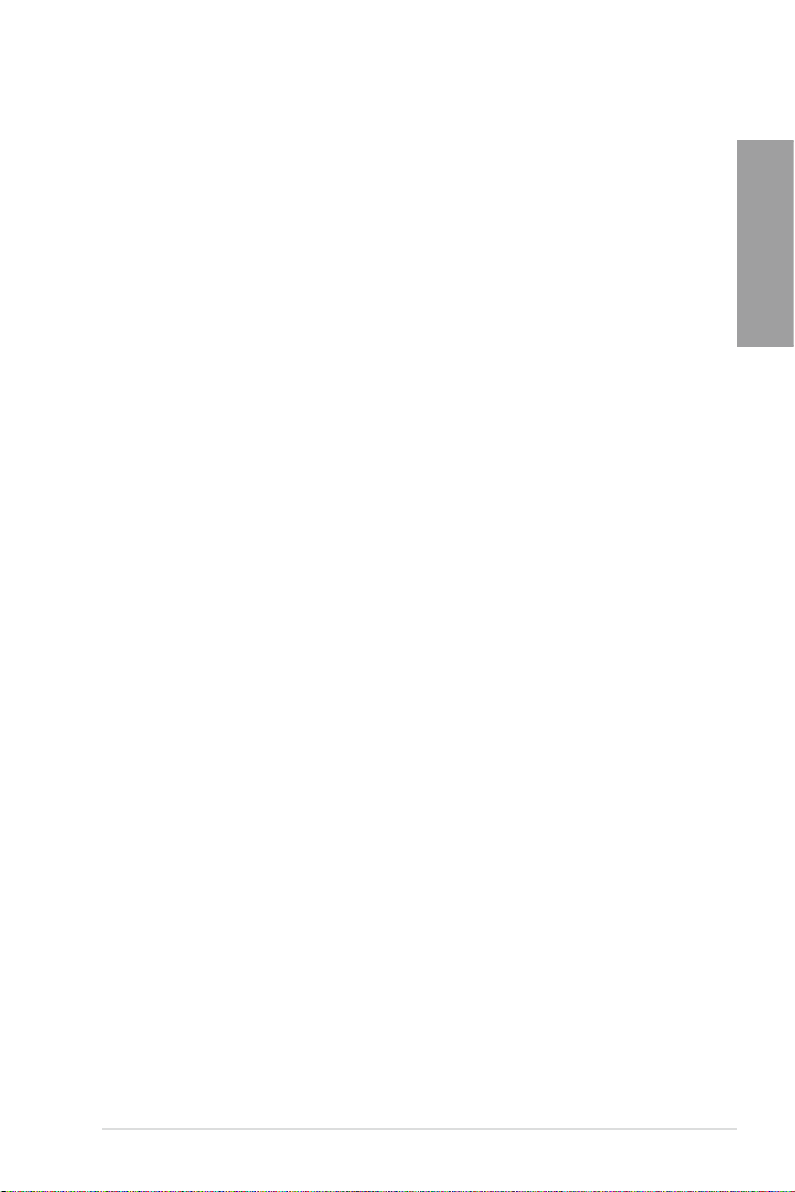
USB BIOS Flashback
升級 BIOS 可以永遠都那麼容易
USB BIOS Flashback 提供有史以來最簡單升級 BIOS 的方法。用戶可以輕鬆嘗試
使用新的 BIOS 版本來進行超頻,不需要進入 BIOS 或操作系統,只要插入 USB 存
儲設備然後按下 BIOS Flashback 按鈕三秒鐘,BIOS 程序就會自動在待機狀態下升
級,從此以後超頻無須再煩惱,並擁有無與倫比的便利性。
CPU Level Up 功能
輕鬆點擊,立即升級
您曾希望自己可以擁有一個更貴的 CP U 嗎?現在毋需額外花錢,只要使用玩家共
和國的 CPU Level Up 功能就能升級您的 CPU 喔!只要選擇您欲超頻的處理器,剩
下的就交給主板代勞。您只要看看新 CPU 的速度並立即享受它所帶來的優異性能就
對了!超頻真是再簡單也不過了。
支持 Extreme Tweaker 技術
一次調整最佳化性能
Extreme Tweaker 能夠一次找到所有最佳化的性能設置之處,不論您找尋的是頻率
調整設備、電壓調整設備、或內存頻率設備,都能在 Extreme Tweaker 找到!
電壓提醒指示燈(Voltiminder LED II)
友善隨時提醒電壓狀態
在追求極致性能的過程中,超頻調校是不可或缺但有相當風險的做法。假如轉速計
顯示在“紅色範圍”,則主板上的電壓提醒指示燈(Voltimminder LED II)會以不同
燈號顯示各個元件(如:處理器、PC H、內存)的電壓狀態,讓您隨時檢測超頻時的
電壓狀態。
Loadline Calibration
最佳的電源提升讓處理器超頻至極致!
Loadline calibration 可以在系統負載量大的時候,確保處理器電壓維持穩定與最佳
性能的狀態。提供喜愛超頻的玩家們享受主板的極限超頻能耐與測試成績。
第一章
1.3.3 清晰音質
7.1 聲道音頻
盡情享受高保真音頻系統!
內置 7.1 聲道音頻編解碼器(高保 真音頻,原名 A z a lia), 能輸出高質量的
192kHz/24-bit 音頻,支持音頻接口檢測、retasking 功能多與音源獨立輸出(MultiStreaming )技術。
ROG RAMPAGE IV EXTREME 主板用戶手冊
1-5
Page 22

第一章
1.3.4 ROG EZ DIY 功能
X-Socket 功能
新舊散熱器都可使用
不用扔掉昂貴的 LGA1366 散熱器了!有了 X-Socket,您只需把 LGA2011 襯板
換成 1366 襯板,就可以繼續使用您原先主板上的風扇了。
內置開關
無須將針腳短路或移動跳線帽
當超頻時有了輕鬆按鈕,這個獨家的內置開關,玩家們就可以不費吹灰之力做微
調,而不必像以往得將針腳短路或移動跳線帽。
華碩 Q-Fan Plus 技術
寂靜的最佳化與冷卻更多的設備
華碩 Q-F an 功能可以自動檢測溫度並配合風扇轉速調整散熱,因此能實現寧靜與
有效的冷卻。有了 Q-Fan,並搭配專用的溫度感應器檢測線,連接在檢測的設備上,
當用戶安裝了選購的風扇,您可以在最多 3 個所選擇的額外設備上啟動 Q-F an 功
能。
華碩 Q-Connector
連接更快速與正確
通過華碩 Q-C onnec tor,您只需要幾個簡單的步驟,即可連接機箱前面板排線的
連接。這個獨特模塊可以一次將系統面板的所有排線連接至主板,也可以避免安裝錯
誤。
1.3.5 搭配軟件
Kaspersky® 防毒軟件
最佳的防毒與防駭軟件
Ka sp er sk y® 個人防毒軟件提供個人玩家與家庭辦公用戶優秀的病毒防護。此軟件
是基於高級的防毒技術,程序包含 Kaspersky® 防毒程序引擎,隨時隨地針對常見的
惡意程序進行檢測與提供高性能的防護。
1-6
第一章:產品介紹
Page 23
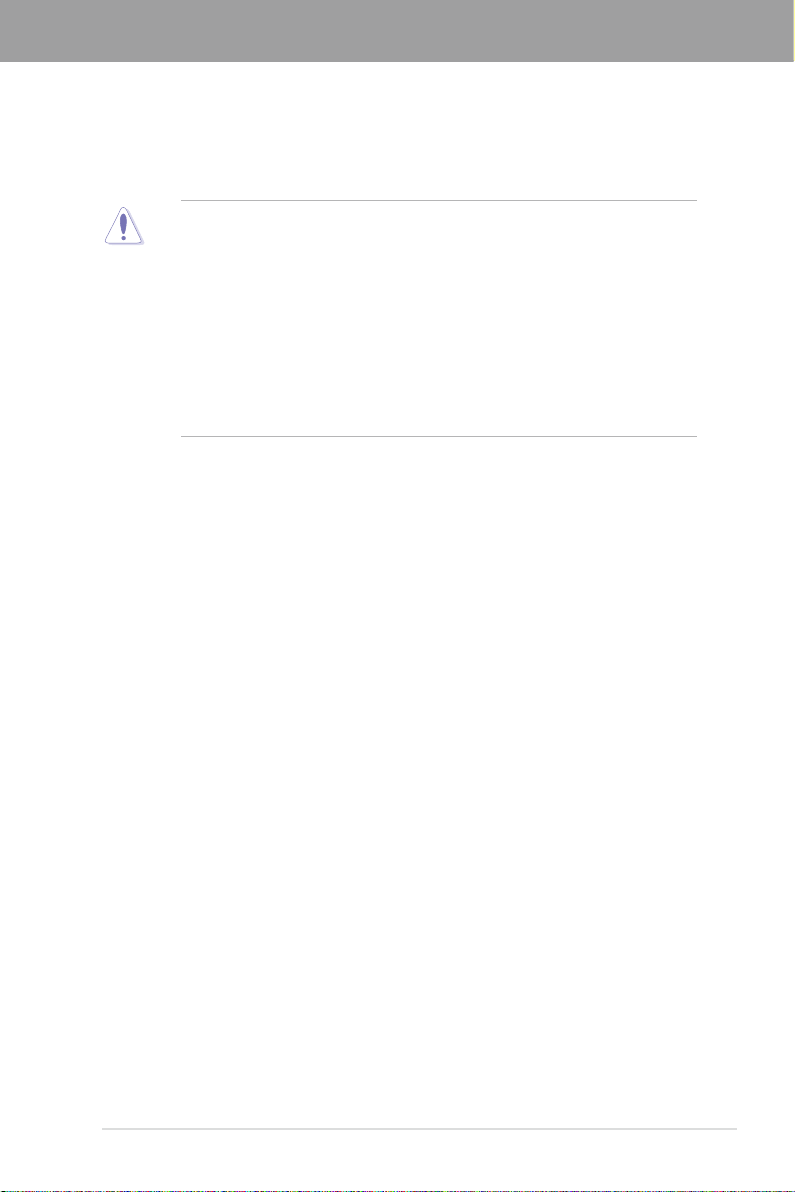
第二章
2.1 主板安裝前
主板以及擴展卡都是由許多精密複雜的集成電路元件、集成性芯片等所構成。而這
些電子性零件很容易因靜電的影響而導致損壞,因此,在您動手更改主板上的任何設
置之前,請務必先作好以下所列出的各項預防措施。
• 在處理主板上的內部功能設置時,您可以先拔掉電腦的電源線。
• 為避免生成靜電,在拿取任何電腦元件時除了可以使用防靜電手環之
外,您也可以觸摸一個有接地線的物品或者金屬物品像電源外殼等。
• 拿取集成電路元件時請盡量不要觸碰到元件上的芯片。
• 在您刪除任何一個集成電路元件後,請將該元件放置在絕緣墊上以隔
離靜電,或者直接放回該元件的絕緣包裝袋中存儲。
• 在您安裝或刪除任何元件之前,請確認 ATX 電源的電源開關是切換
到關閉(OFF)的位置,而最安全的做法是先暫時拔出電源的電源
線,等到安裝/刪除工作完成後再將之接回。如此可避免因仍有電力
殘留在系統中而嚴重損及主板、外圍設備、元件等。
ROG RAMPAGE IV EXTREME 用戶手冊
2-1
Page 24
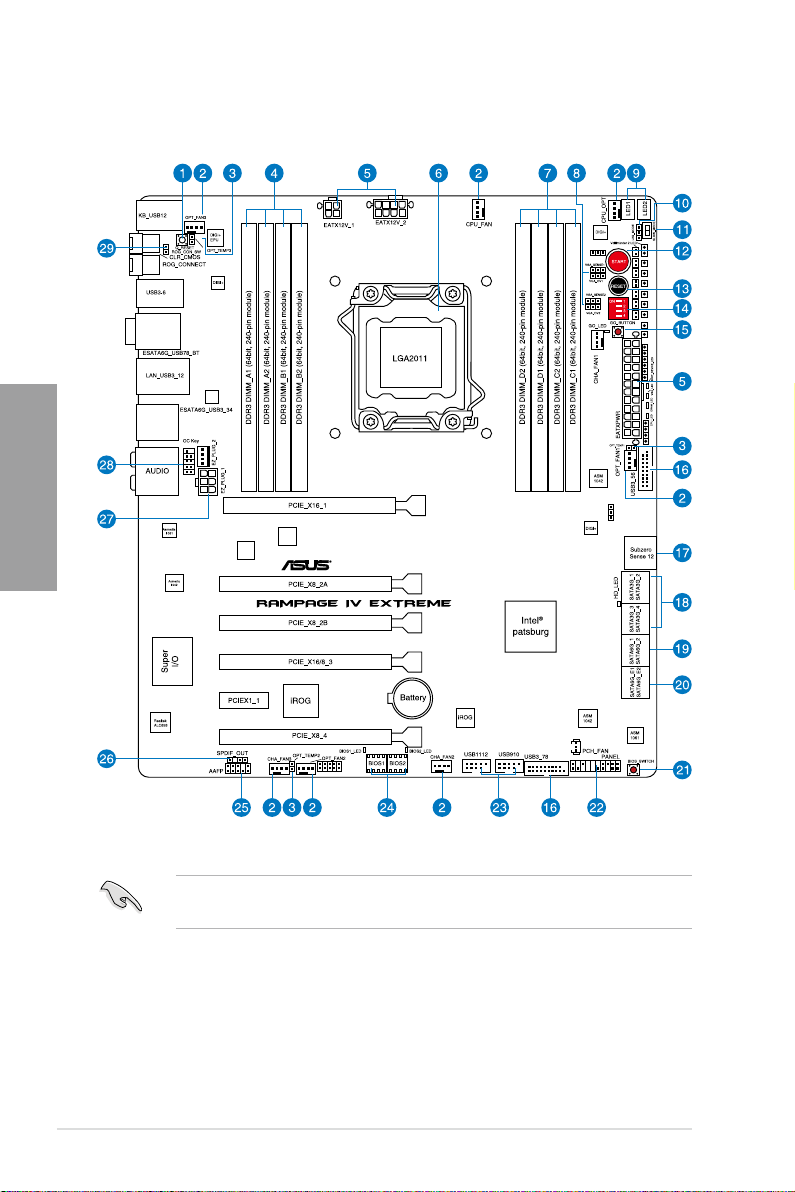
第二章
2.2 主板概述
2.2.1 主板結構圖
2-2
第二章:硬件設備信息
關於面板連接插座與內部連接插座的相關信息,請參考
端口 與 2.3.10 後側面板連接端口
一節中的說明。
2.2.8 內部連接
Page 25
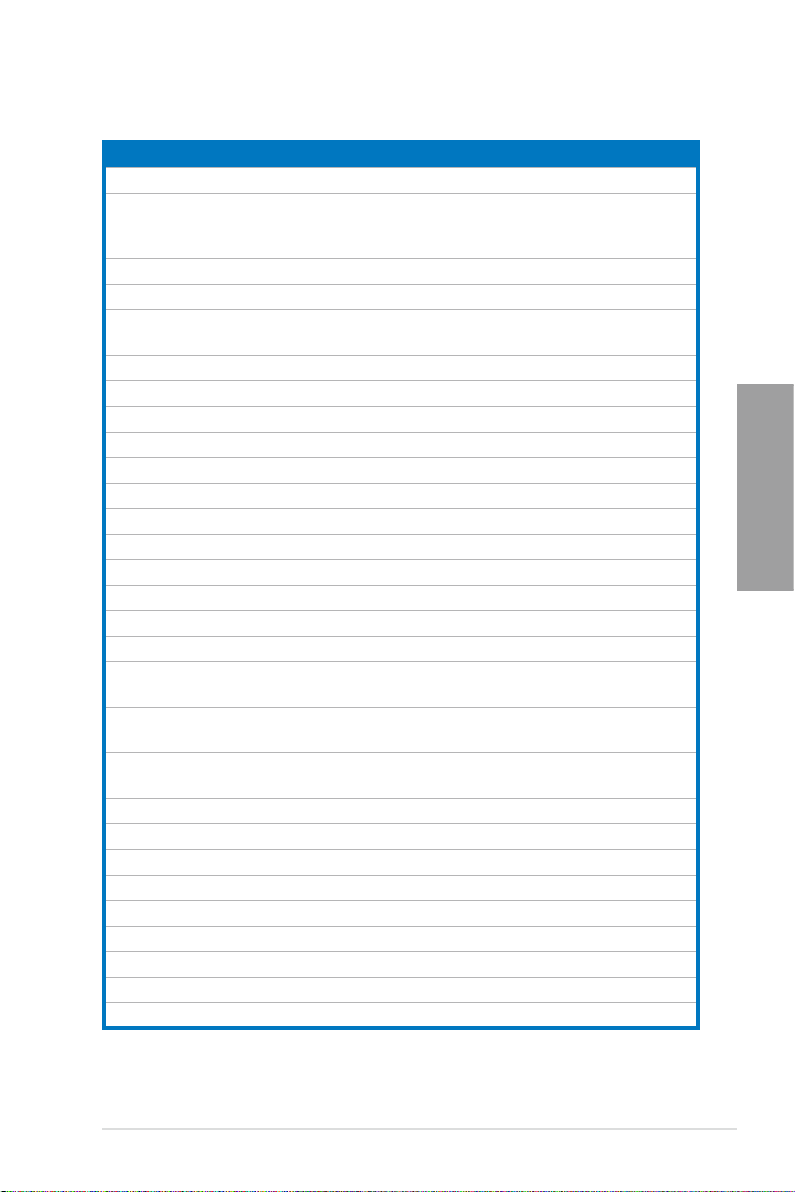
主板元件說明
連接插槽/開關與跳線選擇區/插槽 頁數
1. Q Reset button 2-14
2. CPU, chassis and power fan connectors (4-pin CPU_FAN;
4-pin CPU_OPT; 4-pin CHA_FAN1/2/3; 4-pin
OPT_FAN1/2/3)
3. Thermal sensor cable connectors (2-pin OPT_TEMP1–3)
4. DDR3 DIMM slots channel A and B
5. ATX power connectors (24-pin EATXPWR; 4-pin
EATX12V_1; 8-pin EATX12V_2)
6. LGA2011 CPU socket
7. DDR3 DIMM slots channel C and D
8. VGA Hotwire connector
9. Debug LEDs
10. LN2 Mode jumper
11. Slow Mode Switch
12. Power-on Switch
13. Reset Switch
14. PCIe x16 Lane Switch
15. Go Button
16. USB 3.0 connectors (20-1 pin USB3_56; USB3_78)
17. Subzero Sense Connectors
18. Intel X79 Serial ATA 3Gb/s connectors (7-pin
SATA3G_1–4 [black])
19. Intel X79 Serial ATA 6Gb/s connectors (7-pin
SATA6G_1/2 [red])
20. ASMedia Serial ATA 6Gb/s connectors (7-pin
SATA6G_E1/E2 [red])
21. BIOS button
22. System panel connector (20-8 pin PANEL)
23. USB 2.0 connectors (10-1 pin USB910; USB1112)
24. BIOS LED
25. Front panel audio connector (10-1 pin AAFP)
26. Digital audio connector (4-1 pin SPDIF_OUT)
27. EZ Plug connectors (6-pin EZ_PLUG_1; 4-pin EZ_PLUG_2)
28. OC Key connector (10-1 pin OC_KEY)
29. OT header (ROG Connect switch)
2-31
2-28
2-5
2-32
2-4
2-5
2-30
2-19
2-24
2-15
2-12
2-12
2-14
2-13
2-28
2-27
2-26
2-25
2-27
2-13
2-35
2-29
2-17
2-32
2-30
2-34
2-34
2-24
第二章
ROG RAMPAGE IV EXTREME 用戶手冊
2-3
Page 26
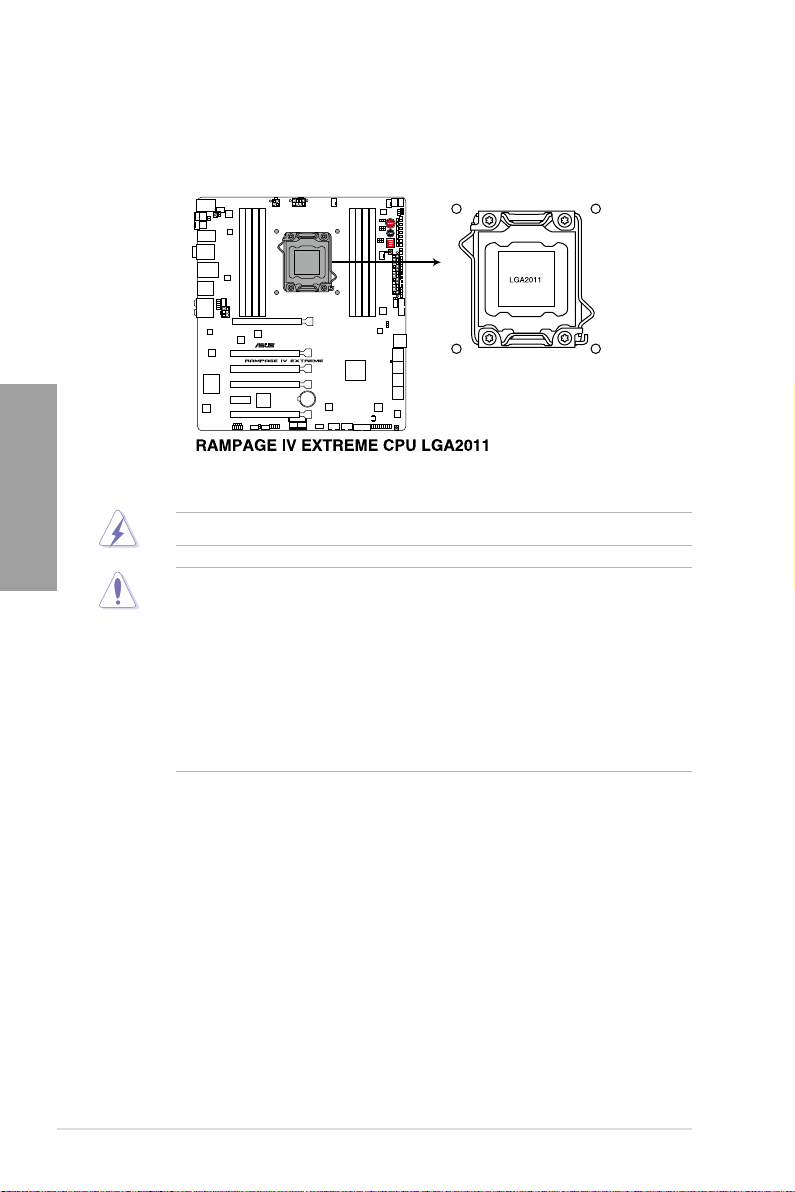
第二章
2.2.2 中央處理器(CPU)
本主板具備一個 L GA2011 處理器插槽,本插槽是專為第二代 In te l® Cor e™ i7
Extreme Edition 處理器所設計。
當您安裝 CPU 時,請確認所有的電源接口都已拔除。
• 在您購買本主板之後,請確認在 L GA2011 插座上附有一個即插即
用的保護蓋,並且插座接點沒有彎曲變形。若是保護蓋已經毀損或是
沒有保護蓋,或者是插座接點已經彎曲,請立即與您的經銷商聯絡。
• 在安裝完 主 板之後, 請 將這個即 插 即用的保 護 蓋保留下 來 。 只
有 L G A2011 插槽上附有即插 即用 保護 蓋的 主板 符合 R e t u r n
Merchandise Authorization(RMA)的要求,華碩電腦才能為您處
理產品的維修與保修。
• 本保修不包括處理器插座因遺失、錯誤的安裝或不正確的移除即插即
用保護蓋所造成的毀損。
2-4
第二章:硬件設備信息
Page 27
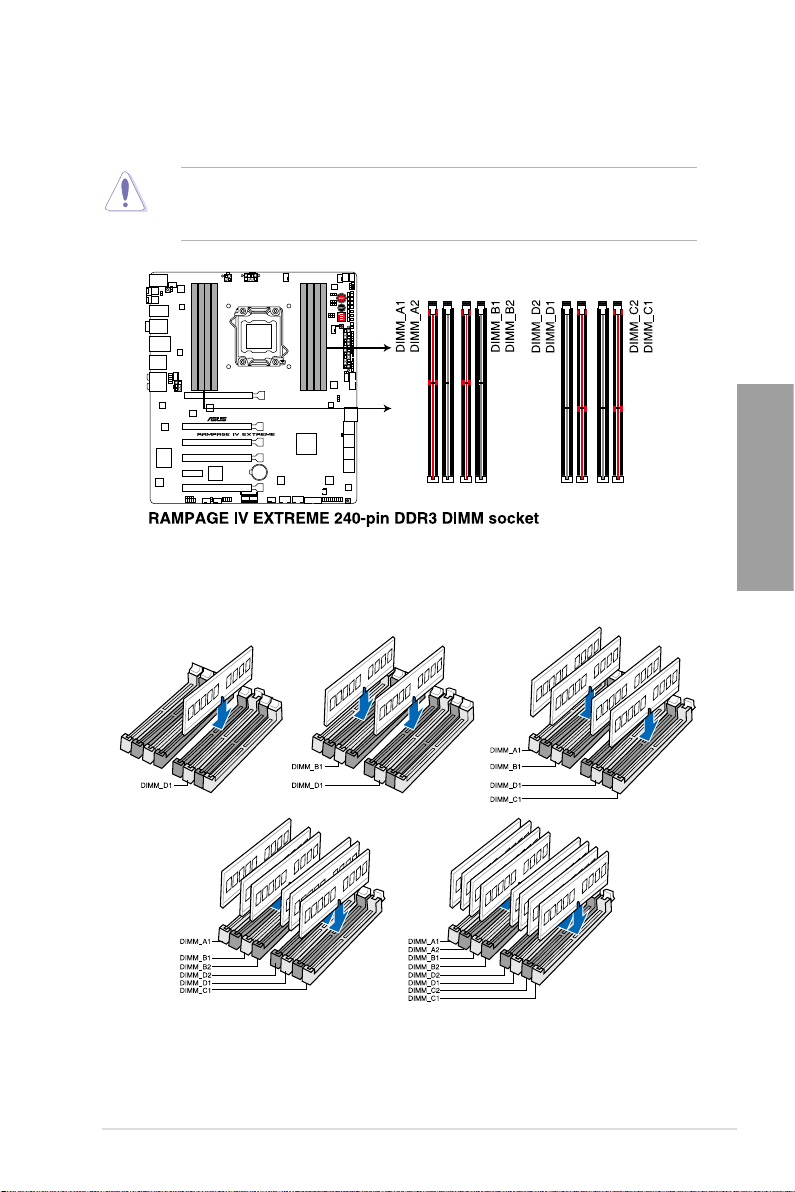
2.2.3 系統內存
本主板配置有四組 DDR3(Double Data Rate 3)內存條插槽。
DDR3 內存條擁有與 DDR2 或 DDR 內存條相同的外觀,但是 DDR3 內
存插槽的缺口與 DDR2 或 DDR 內存插槽不同,以防止插入錯誤的內存
條。
內存推薦設置
第二章
ROG RAMPAGE IV EXTREME 用戶手冊
2-5
Page 28
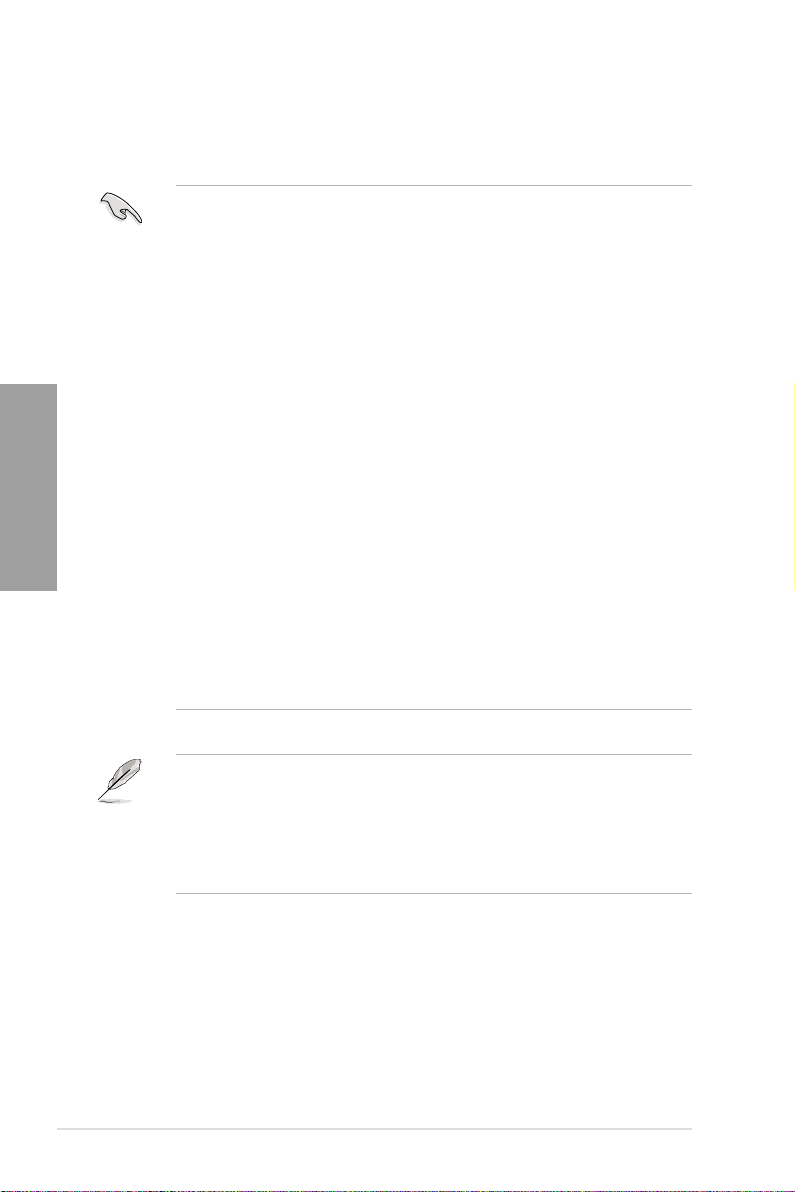
第二章
內存設置
您可以任意選擇使用 1GB、2GB、4GB 與 8GB 的 unbuffered non-ECC DDR3 內
存條至本主板的內存插槽上。
• 您可以在 Channel A、Channel B、Channel C 與 Channel D 安裝不
同容量的內存條,在雙通道設置中,系統會檢測較低容量通道的內存
容量。任何在較高容量通道的其他內存容量,會被檢測為單通道模式
運行。
• 由於 CPU 的配置,DDR3 2200/2000/1800 MHz 內存條會以默認
值 DDR3 2133/1866/1600 MHz 頻率運行。
• 最大內存容量 64GB 可以由 8GB(或以上)的內存條支持,當 8GB
內存條上市時,華碩會立即升級內存合格供應商支持列表(QVL)。
• 根據 Intel 處理器規格,推薦內存電壓低於 1.65V 以保護處理器。
• 在本主板請使用相同 CL(CAS-Latency 行地址控制器延遲時間)內
存條。為求最佳兼容性,推薦您使用同一廠商所生產的相同容量型號
之內存。
• 由於 32-bit Windows 操作系統內存地址空間的限制,當您安裝 4GB
或更多的內存條時,系統實際可用的總內存只有 3G B 或更少。為充
分利用內存,您可以運行以下任一動作:
- 若您使用 32-bit Windows 操作系統,推薦系統內存最高安裝 3GB
即可。
- 當您的 主板安 裝 4 G B 或更多的 內存時 ,推薦 您安裝 64 -bi t
Windows 操作系統。
若需要更詳細的數據,請訪問 Mic ros oft 網站 h ttp://su ppo rt.
microsoft.com/kb/929605/zh-cn。
• 本主板 不支持 512 Mb( 64M B )芯片 的內存 條( 內存容 量以
Megabit 計算,8 Megabit/Mb=1 Megabyte/MB)。
2-6
第二章:硬件設備信息
• 默認的內存運行頻率是根據其 SPD(Serial Presence Detect)。在
默認狀態下,某些內存在超頻時的運行頻率可能會較供應商所標示的
數值為低。若要讓內存條以供應商的數值或更高的頻率運行,請參考
3.3 Extreme Tweaker 菜單
• 在全負載(8 DIM M)或超頻設置下,內存條可能需要更佳的冷卻系
統以維持運行的穩定。
一節中,手動調整內存頻率的說明。
Page 29

RAMPAGE IV EXTREME 主板合格供應商列表(QVL)
DDR3 2400MHz
供應商 型號 容量
CORSAIR CMGTX7(Ver5.11) 8GB(2x4GB) - - 9-9-9-24 1.65 •
G.SKILL F3-19200CL9D-4GBPIS(XMP) 4G(2x2G) DS - - 1.65 •
SS/
芯片廠牌 芯片型號 時序 電壓
DS
支持內存插槽(選購)
2 DIMM
4 DIMM 6 DIMM 8 DIMM
RAMPAGE IV EXTREME 主板合格供應商列表(QVL)
DDR3 2133MHz
供應商 型號 容量
Apacer 78.BAGE4.AFD0C(XMP) 8GB(2x4GB) DS - - 9-9-9-24 - •
CMT4GX3M2B2133C9(Ver7.1)(XM
CORSAIR
P)
CORSAIR CMT4GX3M2B2133C9(XMP) 4GB(2x2GB) DS - - 9-10-9-27 1.5 •
G.SKILL F3-17000CL9Q-16GBXLD(XMP) DS - - 9-11-9-28 1.65 •
G.SKILL F3-17066CL9D-8GBPID(XMP) 8GB(2x4GB) DS - - 9-9-9-24 1.65 •
GEIL GE34GB2133C9DC(XMP) 4GB(2x2GB) DS - - 9-9-9-28 1.65 •
KINGSTON KHX2133C9AD3T1K2/4GX(XMP) 4GB(2x2GB) DS - - 9 1.65 •
KINGSTON KHX2133C9AD3W1K2/4GX(XMP) 4GB(2x2GB) DS - - 9 1.65 •
KINGSTON KHX2133C9AD3X2K2/4GX(XMP)
KINGSTON KHX2133C9AD3X2K2/4GX(XMP) 4GB(2x2GB) DS - - 9-9-9-24 1.65 •
KINGSTON KHX2133C9AD3T1FK4/8GX(XMP)
4GB(2x2GB) DS - - 9-9-9-24 1.5 •
4GB(2x2GB)
8GB(4x2GB) DS
SS/DS芯片
廠牌
DS -
-
芯片型號 時序 電壓
-
9 1.65
- 9
支持內存插槽(選購)
2 DIMM 4 DIMM 6 DIMM 8 DIMM
•
1.65
•
RAMPAGE IV EXTREME 主板合格供應商列表(QVL)
DDR3 1866MHz
芯片
供應商 型號 容量
A-DATA AX3U1866GC4G9B(XMP) 4GB DS - - 9-11-9-27 1.55~1.75 •
CORSAIR CMZ8GX3M2A1866C9(XMP) 8GB(2x4GB)DS - - 9-10-9-27 1.5 •
G.SKILL F3-15000CL9D-4GBTD(XMP)4GB(2x2GB) DS - - 9-9-9-24 1.65 •
G.SKILL F3-14900CL9Q-8GBFLD(XMP)8GB(2x4GB)DS - - 9-9-9-24 1.6 •
K H X 18 6 6 C 9 D 3 T 1 K 3 /
KINGSTON
3GX(XMP)
OCZ OCZ3P1866C9LV6GK 6GB(3x2GB)DS - - 9-9-9 1.65 •
Super TalentW1866UX2G8(XMP) 2GB(2x1GB)SS - - 8-8-8-24 - •
Team TXD32048M1866C9(XMP) 2GB DS Team T3D1288RT-16 9-9-9-24 1.65 • •
SS/
芯片型號 時序 電壓
DS
廠牌
3GB(3x1GB)SS - - - 1.65 •
支持內存插槽(選購)
2 DIMM 4 DIMM 6 DIMM 8 DIMM
第二章
•
ROG RAMPAGE IV EXTREME 用戶手冊
2-7
Page 30
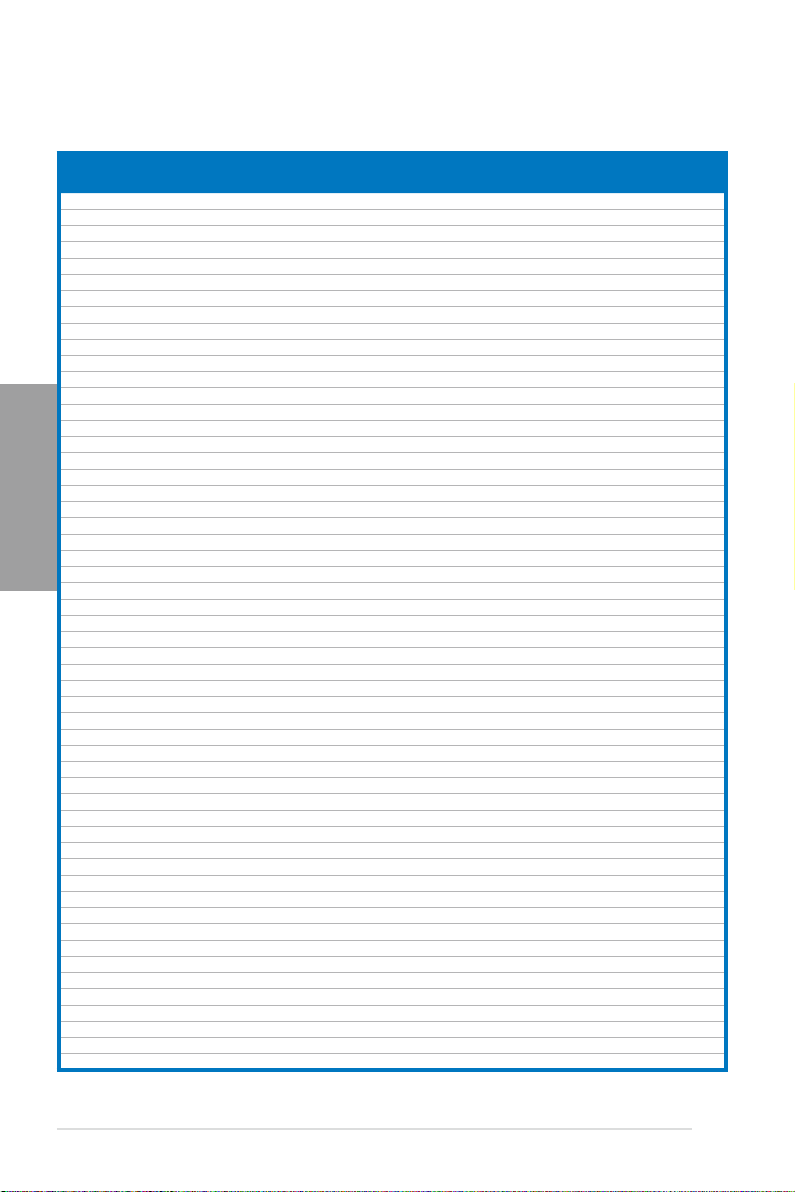
RAMPAGE IV EXTREME 主板合格供應商列表(QVL)
DDR3 1600MHz
供應商 型號 容量
A-DATA
AX3U1600PC4G8(XMP) 4GB
CORSAIR CMZ16GX3M4A1600C9(XMP)
CORSAIR CMG4GX3M2A1600C6 4GB(2x2GB) DS - - 6-6-6-18 1.65 •
CORSAIR CMX4GX3M2A1600C8(XMP) 4GB(2x2GB) DS - - 8-8-8-24 1.65 • •
CORSAIR CMD4GX3M2A1600C8(XMP) 4GB(2x2GB) DS - - 8-8-8-24 1.65 •
CORSAIR CMG4GX3M2A1600C7(XMP) 4GB(2x2GB) DS - - 7-7-7-20 1.65 •
CORSAIR
CMP6GX3M3A1600C8(XMP) 6GB(3x2GB)
CORSAIR CMP6GX3M3A1600C8(XMP) 6GB(3x2GB) DS - - 8-8-8-24 1.65 • •
CORSAIR CMX6GX3M3C1600C7(XMP) 6GB(3x2GB) DS - - 7-8-7-20 1.65 • • •
CORSAIR CMP8GX3M2A1600C9(XMP) 8GB(2x4GB) DS - - 9-9-9-24 1.65 •
CORSAIR CMZ8GX3M2A1600C8(XMP) 8GB(2x4GB) DS - - 8-8-8-24 1.5 • •
CORSAIR CMZ8GX3M2A1600C9(XMP)
Crucial BL12864BN1608.8FF(XMP) 2GB(2x1GB) SS - - 8-8-8-24 1.65 • •
Crucial BL25664BN1608.16FF(XMP) 2GB DS - - 8-8-8-24 1.65 • • •
G.SKILL F3-12800CL7Q-16GBXH(XMP) 16GB(4x4GB) DS - - 7-8-7-24 1.6 •
G.SKILL F3-12800CL9Q-16GBXL(XMP) 16GB(4x4GB) DS - - 9-9-9-24 1.5 •
第二章
G.SKILL F3-12800CL8D-4GBRM(XMP)
G.SKILL F3-12800CL9D-4GBECO(XMP) 4GB(2x2GB) DS - - 9-9-9-24 1.35 • •
G.SKILL F3-12800CL7D-8GBRH(XMP) 8GB(2x4GB) DS - - 7-8-7-24 1.6 •
G.SKILL F3-12800CL9D-8GBRL(XMP) 8GB(2x4GB) DS - - 9-9-9-24 1.5 • •
G.SKILL F3-12800CL8D-8GBECO(XMP) 8GB(2x4GB) DS - - 8-8-8-24 1.35 • •
GEIL
GET316GB1600C9QC(XMP) 16GB(4x4GB)
GEIL GUP34GB1600C7DC(XMP)
KINGMAX FLGD45F-B8MF7(XMP) 1GB SS - - - - • •
KINGSTON KHX1600C9D3K3/12GX(XMP) 12GB(3x4GB) DS - - 9 1.65 •
KINGSTON KHX1600C9D3T1BK3/12GX(XMP)12GB(3x4GB) DS - - 9 1.65 •
KINGSTON KHX1600C9D3K3/12GX(XMP) 12GB(3x4GB) DS - - - 1.65 • •
KINGSTON
KHX1600C9D3K6/24GX(XMP) 24GB(6x4GB)
KINGSTON KHX1600C9D3K2/4GX(XMP) 4GB(2x2GB) DS - - - 1.65 • •
KINGSTON KHX1600C9D3LK2/4GX(XMP) 4GB(2x2GB) DS - - - 1.65 •
KINGSTON KHX1600C9D3X2K2/4GX(XMP) 4GB(2x2GB) DS - - 9 1.65 •
KINGSTON KHX1600C9D3K3/6GX(XMP) 6GB(3x2GB) DS - - 9 1.65 •
KINGSTON KHX1600C9D3K3/6GX(XMP) 6GB(3x2GB) DS - - 9 1.65 •
KINGSTON KHX1600C9D3T1BK3/6GX(XMP)6GB(3x2GB) DS - - 9 1.65 •
KINGSTON KHX1600C9D3T1K3/6GX(XMP) 6GB(3x2GB) DS - - 9 1.65 •
KINGSTON KHX1600C9D3P1K2/8G 8GB(2x4GB) DS - - 9 1.5 • •
OCZ OCZ3BE1600C8LV4GK 4GB(2x2GB) DS - - 8-8-8 1.65 •
OCZ OCZ3X1600LV6GK(XMP) 6GB(3x2GB) DS - - 8-8-8 1.65 • •
OCZ OCZ3X1600LV6GK(XMP) 6GB(3x2GB) DS - - 8-8-8 1.65 •
Super TalentWP160UX4G9(XMP) 4GB(2x2GB) DS - - 9 - •
Super TalentWB160UX6G8(XMP) 6GB(3x2GB) DS - - - - •
Super TalentWB160UX6G8(XMP) 6GB(3x2GB) DS - - 8 - •
Asint SLZ3128M8-EGJ1D(XMP) 2GB DS Asint 3128M8-GJ1D - - •
EK Memory EKM324L28BP8-I16(XMP) 4GB(2x2GB) DS - - 9 - •
GoodRam GR1600D364L9/2G 2GB DS GoodRam GF1008KC-JN - - •
KINGTIGER KTG2G1600PG3(XMP) 2GB DS - - - - •
Mushkin 996805(XMP) 4GB(2x2GB) DS - - 6-8-6-24 1.65 •
Mushkin 998805(XMP) 6GB(3x2GB) DS - - 6-8-6-24 1.65 •
Patriot PX7312G1600LLK(XMP) 12GB(3x4GB) DS - - 8-9-8-24 1.65 • •
Patriot PGS34G1600LLKA2 4GB(2x2GB) DS - - 8-8-8-24 1.7 •
PATRIOT PGS34G1600LLKA 4GB(2x2GB) DS - - 7-7-7-20 1.7 •
Patriot PX538G1600LLK(XMP) 8GB(2x4GB) DS - - 8-9-8-24 1.65 •
Team TXD31024M1600C8-D(XMP) 1GB SS Team T3D1288RT-16 8-8-8-24 1.65 •
Team TXD32048M1600HC8-D(XMP) 2GB DS Team T3D1288RT-16 8-8-8-24 1.65 •
16GB(4x4GB) DS
8GB(2x4GB)
4GB(2x2GB) DS
4GB(2x2GB) DS
SS/DS芯片
廠牌
DS
- -
-
DS
- -
DS -
-
DS
- -
-
DS
- -
芯片型號 時序 電壓
- 9-9-9-24
-
- 8-8-8-24
- 7-7-7-24
8-8-8-24
8-8-8-24 1.65
9-9-9-24 1.5
9-9-9-28
9
支持內存插槽(選購)
2 DIMM
1.55~1.75
1.5 •
•
1.6 •
1.6 •
1.6
1.65
4 DIMM 6 DIMM 8 DIMM
•
•
•
• •
•
•
•
•
•
•
2-8
第二章:硬件設備信息
Page 31

RAMPAGE IV EXTREME 主板合格供應商列表(QVL)
DDR3 1333MHz
支持內存插槽(選購)
2 DIMM 4 DIMM 6 DIMM 8 DIMM
1.5
-
•
•
•
•
•
•
•
2GB SS
SS/DS芯片
DS
SS Micron
SS
DS DS
DS SAMSUNG
芯片型號 時序 電壓
廠牌
K FC 8F NM XF -B XX 15A
Kingston D1288JPNDPLD9U
D9LGK
Micron D9LGK
-
- -
K4B2G0846B-HCH9
Hynix
H5TQ2G83BFR 9
I D SH 1G- 03 A1F 1C 13H
- - •
9
- -
- -
7-7-7 1.65
9-9-9 1.65
9 -
- - •
供應商 型號 容量
KINGMAX FLFF65F-C8KM9 4GB DS Kingmax
KINGSTON KVR1333D3N9/1G 1GB SS Elpida J1108BDSE-DJ-F 9 1.5 •
KINGSTON KVR1333D3S8N9/2G 2GB SS Micron IFD77 D9LGK - 1.5 •
KINGSTON
KVR1333D3N9/2G 2GB
KINGSTON KHX1333C9D3UK2/4GX(XMP)4GB(2x2GB)DS - - 9 1.25 •
KINGSTON KVR1333D3N9K2/4G 4GB(2x2GB)DS KINGSTON D1288JEMFPGD9U - 1.5 •
KINGSTON KVR1333D3E9S/4G 4GB DS Elpida J2108ECSE-DJ-F 9 1.5 •
MICRON MT4JTF12864AZ-1G4D1 1GB SS Micron D9LGQ - - •
MICRON
MT8JTF25664AZ-1G4D1 2GB
MICRON
MT8JTF25664AZ-1G4D1 2GB
MICRON MT8JTF25664AZ-1G4M1 2GB SS MICRON D9PFJ - - •
OCZ OCZ3P1333LV3GK 3GB(3x1GB)SS - - 7-7-7 1.65 •
OCZ OCZ3G1333LV4GK 4GB(2x2GB)DS - - 9-9-9 1.65 •
OCZ
OCZ3P1333LV4GK 4GB(2x2GB)
OCZ
OCZ3G1333LV8GK 8GB(2x4GB)
SAMSUNG M378B2873EH1-CH9 1GB SS SAMSUNG K4B1G0846E - - •
SAMSUNG M378B2873FHS-CH9 1GB SS SAMSUNG K4B1G0846F - - •
SAMSUNG M378B5773DH0-CH9 2GB SS SAMSUNG K4B2G08460 - - •
SAMSUNG M378B5673FH0-CH9 2GB DS SAMSUNG K4B1G0846F - - •
SAMSUNG
M378B5273BH1-CH9 4GB
SAMSUNG M378B5273DH0-CH9 4GB DS SAMSUNG K4B2G08460 - - •
SAMSUNG M378B1G73AH0-CH9 8GB DS SAMSUNG K4B4G0846A-HCH9 - - •
Transcend JM1333KLN-2G 2GB SS Transcend TK483PCW3 - - •
Transcend TS256MLK64V3N(585541) 2GB SS Micron ICD77 D9LGK 9 - •
Transcend TS256MLK64V3N(566577)
Transcend TS256MLK64V3N(574206) 2GB SS Micron D9LGK 9 - •
Transcend JM1333KLN-4G(583782) 4GB DS Transcend TK483PCW3 9 - •
Transcend JM1333KLN-4G 4GB DS Transcend TK483PCW3 9-9-9-24 - •
Transcend TS512MLK64V3N(585538) 4GB DS Micron IED27 D9LGK 9 - • •
Transcend TS512MLK64V3N(574831) 4GB DS Micron D9LGK 9 - •
ACTICA ACT1GHU72C8G1333S 1GB SS SAMSUNG K4B1G0846F(ECC) - - • •
ACTICA ACT2GHU64B8G1333M 2GB DS Micron D9KPT - - •
ACTICA ACT2GHU64B8G1333S 2GB DS SAMSUNG K4B1G0846F - - •
ACTICA ACT2GHU72D8G1333M 2GB DS Micron D9KPT(ECC) - - •
ACTICA ACT2GHU72D8G1333S 2GB DS SAMSUNG K4B1G0846F(ECC) - - •
ACTICA ACT4GHU72D8H1333H 4GB DS Hynix H5TQ2G83AFR(ECC) - - •
ATP AQ56M72E8BJH9S 2GB DS SAMSUNG K4B1G0846F(ECC) - - •
ATP AQ12M72E8BKH9S 4GB DS SAMSUNG K4B2G0846C(ECC) - - •
BUFFALO D3U1333-1G 1GB SS Elpida J1108BFBG-DJ-F - - •
BUFFALO D3U1333-2G 2GB DS Elpida J1108BFBG-DJ-F - •
BUFFALO D3U1333-4G 4GB DS NANYA NT5CB256M8BN-CG - •
EK Memory EKM324L28BP8-I13 4GB(2x2GB)DS - - 9 - •
Elixir M2F2G64CB88B7N-CG 2GB SS Elixir N2CB2G808N-CG - - •
Elixir M2F4G64CB8HB5N-CG 4GB DS Elixir N2CB2G808N-CG - - • •
Elixir M2F4G64CB8HD5N-CG 4GB DS Elixir M2CB2G8BDN-CG - - •
GoodRam GR1333D364L9/2G 2GB DS Qimonda
Patriot PGS34G1333LLKA 4GB(2x2GB)DS - - 7-7-7-20 1.7 • •
Silicon Power SP001GBLTE133S01 1GB SS NANYA NT5CB128M8AN-CG - - •
Silicon Power SP001GBLTU1333S01 1GB SS NANYA NT5CB128M8AN-CG - - •
Silicon Power SP002GBLTE133S01 2GB DS NANYA NT5CB128M8AN-CG - - • •
Silicon Power SP002GBLTU133S02 2GB DS S-POWER I0YT3E0 9 - •
Team TXD31048M1333C7-D(XMP)1GB SS Team T3D1288LT-13 7-7-7-21 1.75 •
第二章
ROG RAMPAGE IV EXTREME 用戶手冊
2-9
Page 32

第二章
2.2.4 擴展插槽
安裝或移除任何擴展卡之前,請暫時先將電腦的電源線拔出。如此可免
除因電氣殘留於電腦中而發生的意外狀況。
插槽編號 插槽說明
1 PCIe 3.0 x16_1 插槽
2 PCIe 2.0 x8_2A 插槽
3 PCIe 3.0 x8_2B 插槽
4 PCIe 3.0 x16/8_3 插槽 1
5 PCIe 2.0 x1_1 插槽
6 PCIe 3.0 x8_4 插槽
2-10
第二章:硬件設備信息
• 請參考以下的安裝設置表進行安裝。
PCIe x16
插槽#
1 x16 x16 x16 x16
2 — — x8 x8
4 — x16 x16 x8
6 — — — x8
•
當在運行 CrossFireX™ 或 SLI 模式時,推薦提供系統充足的電力供
應。請參考 2-32 頁的說明。
• 當安裝至四張顯卡的高承載運行環境時,請確認連接 6-pin PCIe 電
源接口以確保穩定的電源。
• 當您安裝多張顯卡時,推薦您將後側機箱的風扇排線連接至主板上標
示 CHA_FAN1/2/3 的插座,以獲得更良好的散熱環境。
單張
VGA
SLI/CF
3-Way SLI/
CFX (插入
2 個插槽 )
4-Way
SLI/CFX
Page 33

本主板使用的中斷請求(IRQ)一覽表
A B C D E F G H
PCIE_X16_1
PCIE_X8_2A
PCIE_X8_2B
PCIE_X16/X8_3
PCIE_X8_4
PCIE_X1_1
ASM USB3#1 –
ASM USB3#2 – –
ASM USB3#3 – – –
ASM USB3#4
ASM SATA6#1 –
Intel W82579 – –
ASM SATA6#2 – – –
EHCI#0 – – – – – – –
EHCI#1 – – – – – – –
High Definition Audio – – – – – –
SATA #0 – –
SATA #0 – – – –
共享
共享
共享
共享
共享
共享
共享
– – – – – – –
– – – – – – –
– – – – – – –
– – – – – – –
– – – – – – –
– – – – – – –
共享
共享
– – – – – –
共享
– – – – – – –
共享
共享
– – – – –
共享
– – – – – –
共享
– – – –
– – – – –
– – – –
– – – – –
共享
– – –
共享
共享
共享
–
第二章
ROG RAMPAGE IV EXTREME 用戶手冊
2-11
Page 34

第二章
2.2.5 主板上的內置開關
當您想要針對未安裝在機箱的裸板或是開放機箱的系統作性能調校時,主板上內置
的開關按鈕與重置按鈕可以方便您迅速地開關機或是重置系統。
1. 啟動開關
按一下啟動開關(ST ART),可以讓您喚醒系統或啟動,下圖顯示開關在主板上
的位置。
2. 重置開關
按下重置開關以重新啟動系統。
2-12
第二章:硬件設備信息
Page 35

3. GO 按鈕
在 POST(開機自檢)前按下本按鈕以啟用 MemOK!,或按下後當在操作系統
內臨時要超頻時,快速載入默認檔(GO_Button 檔)。
4. BIOS 按鈕
本主板內置兩個 BIOS,按下 BIOS 按鈕可以切換 BIOS 並載入不同的 BIOS 設
置。靠近該顆 BIOS 旁的指示燈,若亮燈則表示正在使用該 BIOS。
第二章
ROG RAMPAGE IV EXTREME 用戶手冊
2-13
Page 36

第二章
5. PCIe x16 通道開關
這些滑動的開關提供您啟用或關閉相應的 PC I e x16 插槽。當其中一個已安
裝的 PCIe x16 卡發生故障時,您就可以使用此滑動開關來找出哪一張卡發生錯
誤,而無須移除顯卡才能檢查。
6. Q reset 按鈕
當 LN2_Mode 跳線未運行且您的 CPU 無法恢復運行時,按下 Q reset(重
置)按鈕暫時停止 CPU 的電源供應並協助 CPU 從凍結狀態恢復。
2-14
第二章:硬件設備信息
Page 37

7. Slow Mode 開關
本開關適用在L N2測試。某些處理器要達到最高頻率的最適溫度範圍很小,所
以在高頻率下高於或低於最適溫度都會導致系統不穩定。且一旦要從高頻率轉換
至低頻率時若溫度回升不夠快時系統則會死機,要克服這個問題,只要在溫度與
最大頻率異步時的關鍵時刻立即切換至"Slow" 模式即可避免死機。
第二章
ROG RAMPAGE IV EXTREME 用戶手冊
2-15
Page 38

第二章
2.2.6 內置 LED 指示燈
本主板上內置一些指示燈,用來顯示處理器、內存、NB(北橋)與 SB(南橋)的
電壓狀態。您可以在 BIOS 程序中進行電壓調整。此外也有硬盤狀態指示燈與內置的
電源開關。若要獲得更多關於電壓調整的信息,請參考
一節的說明。
1. Voltiminder LED II 指示燈
Volti minder LED II 不只提供了各種電壓,並包含各 LED 以及被檢測的電壓
量測點說明,這功能在當超頻偵錯時特別有用。V olt im i nd e r L ED II 提供以下
的 LED 設置:
CPU_VSA、CPU GND_U
CPU_VTT 的 LED 指示燈亮燈時,則是告知您系統並不適合目前的 CPU VTT 設
置值。
DRAM_CD、DRAM_AB、PCH_1.5V、PCH_1.1V、CPU_PLL、CPU_VTT、
與
CPU_FREQ
。舉例來說,當您在 POST 時失效,且查看
3.3 Extreme Tweaker 菜單
2-16
第二章:硬件設備信息
Page 39

2. 硬盤指示燈
這個指示燈設計用來顯示硬盤運行的狀態。當指示燈閃爍時表示正在讀取硬盤
的數據或數據正在寫入硬盤中,若是指示燈一直沒有亮起,則表示本主板沒有連
接硬盤或是硬盤沒有作用。
3. BIOS 指示燈
BIO S 指示燈用來顯示 BIO S 啟動狀態。按下 BIO S 按鈕可以在 BIO S1 與
BIOS2 之間切換,當切換至正在使用中的 BIOS 時,指示燈則會亮燈顯示。
第二章
ROG RAMPAGE IV EXTREME 用戶手冊
2-17
Page 40

第二章
4. GO 指示燈
:表示在 POST(開機自檢)前顯示 MemOK! 已啟動。
閃爍
: 表示系統載入事先安裝的文件(GO_Button 檔),為提供在操作系統下
亮燈
臨時的超頻。
5. Q 指示燈
Q 指示燈提供查看主要元件(CP U、內存、顯卡與啟動設備),從主板啟動後
依序查看。當發現錯誤時,在該項目旁的指示燈則會亮燈直到問題解決。這項友
善的設計提供直覺的方式,能在短短幾秒內找到問題點。
2-18
第二章:硬件設備信息
Page 41

6. 電源指示燈
本主板內置有電源指示燈。當指示燈亮著時,表示目前系統是處於正常運行、
省電模式或者軟關機的狀態中,並非完全斷電。這個警示燈可用來提醒您在安裝
或移除任何的硬件設備之前,都必須先移除電源,等待警示燈熄滅才可進行。請
參考下圖所示。
7. 偵錯(Debug)指示燈
Debug 指示燈設計為 2 位顯示,用來得知系統狀態。請參考下方 Debug 列表
來獲得更詳細的信息。
第二章
ROG RAMPAGE IV EXTREME 用戶手冊
2-19
Page 42

第二章
Debug 列表
Code 說明
00 Not used
01 Power on. Reset type detection (soft/hard).
02 AP initialization before microcode loading
03 System Agent initialization before microcode loading
04 PCH initialization before microcode loading
05 OEM initialization before microcode loading
06 Microcode loading
07 AP initialization after microcode loading
08 System Agent initialization after microcode loading
09 PCH initialization after microcode loading
0A OEM initialization after microcode loading
0B Cache initialization
0C – 0D Reserved for future AMI SEC error codes
0E Microcode not found
0F Microcode not loaded
10 PEI Core is started
11 – 14 Pre-memory CPU initialization is started
15 – 18 Pre-memory System Agent initialization is started
19 – 1C Pre-memory PCH initialization is started
1D – 2A OEM pre-memory initialization codes
2B – 2F Memory initialization
30 Reserved for ASL (see ASL Status Codes section below)
31 Memory Installed
32 – 36 CPU post-memory initialization
37 – 3A Post-Memory System Agent initialization is started
2-20
第二章:硬件設備信息
Page 43

Debug 列表(續上頁表格)
Code 說明
3B – 3E Post-Memory PCH initialization is started
3F – 4E OEM post memory initialization codes
4F DXE IPL is started
50 – 53
54 Unspecified memory initialization error
55 Memory not installed
56 Invalid CPU type or Speed
57 CPU mismatch
58 CPU self test failed or possible CPU cache error
59 CPU micro-code is not found or micro-code update is failed
5A Internal CPU error
5B Reset PPI is not available
5C – 5F Reserved for future AMI error codes
E0 S3 Resume is stared (S3 Resume PPI is called by the DXE IPL)
E1 S3 Boot Script execution
E2 Video repost
E3 OS S3 wake vector call
E4 – E7 Reserved for future AMI progress codes
E8 S3 Resume Failed
E9 S3 Resume PPI not Found
EA S3 Resume Boot Script Error
EB S3 OS Wake Error
EC – EF Reserved for future AMI error codes
F0 Recovery condition triggered by firmware (Auto recovery)
F1 Recovery condition triggered by user (Forced recovery)
F2 Recovery process started
F3 Recovery firmware image is found
F4 Recovery firmware image is loaded
F5-F7 Reserved for future AMI progress codes
F8 Recovery PPI is not available
F9 Recovery capsule is not found
FA Invalid recovery capsule
FB-FF Reserved for future AMI error codes
60 DXE Core is started
61 NVRAM initialization
62 Installation of the PCH Runtime Services
63 – 67 CPU DXE initialization is started
68 PCI host bridge initialization
69 System Agent DXE initialization is started
6A System Agent DXE SMM initialization is started
6B – 6F
70
Memory initialization error. Invalid memory type or incompatible
memory speed
System Agent DXE initialization (System Agent module specic)
PCH DXE initialization is started
第二章
ROG RAMPAGE IV EXTREME 用戶手冊
2-21
Page 44

第二章
Debug 列表(續上頁表格)
Code 說明
71 PCH DXE SMM initialization is started
72 PCH devices initialization
73 – 77 PCH DXE Initialization (PCH module specific)
78 ACPI module initialization
79 CSM initialization
7A – 7F Reserved for future AMI DXE codes
80 – 8F OEM DXE initialization codes
90 Boot Device Selection (BDS) phase is started
91 Driver connecting is started
92 PCI Bus initialization is started
93 PCI Bus Hot Plug Controller Initialization
94 PCI Bus Enumeration
95 PCI Bus Request Resources
96 PCI Bus Assign Resources
97 Console Output devices connect
98 Console input devices connect
99 Super IO Initialization
9A USB initialization is started
9B USB Reset
9C USB Detect
9D USB Enable
9E – 9F Reserved for future AMI codes
A0 IDE initialization is started
A1 IDE Reset
A2 IDE Detect
A3 IDE Enable
A4 SCSI initialization is started
A5 SCSI Reset
A6 SCSI Detect
A7 SCSI Enable
A8 Setup Verifying Password
A9 Start of Setup
AA Reserved for ASL (see ASL Status Codes section below)*
AB Setup Input Wait
AC Reserved for ASL (see ASL Status Codes section below)
AD Ready To Boot event
AE Legacy Boot event
AF Exit Boot Services event
B0 Runtime Set Virtual Address MAP Begin
B1 Runtime Set Virtual Address MAP End
B2 Legacy Option ROM Initialization
B3 System Reset
2-22
第二章:硬件設備信息
Page 45

Debug 列表(續上頁表格)
Code 說明
B4 USB hot plug
B5 PCI bus hot plug
B6 Clean-up of NVRAM
B7 Configuration Reset (reset of NVRAM settings)
B8– BF Reserved for future AMI codes
C0– CF OEM BDS initialization codes
D0 CPU initialization error
D1 System Agent initialization error
D2 PCH initialization error
D3 Some of the Architectural Protocols are not available
D4 PCI resource allocation error. Out of Resources
D5 No Space for Legacy Option ROM
D6 No Console Output Devices are found
D7 No Console Input Devices are found
D8 Invalid password
D9 Error loading Boot Option (LoadImage returned error)
DA Boot Option is failed (StartImage returned error)
DB Flash update is failed
DC Reset protocol is not available
*ASL 檢查表
Status Code Description
01 System is entering S1 sleep state
02 System is entering S2 sleep state
03 System is entering S3 sleep state
04 System is entering S4 sleep state
05 System is entering S5 sleep state
10 System is waking up from the S1 sleep state
20 System is waking up from the S2 sleep state
30 System is waking up from the S3 sleep state
40 System is waking up from the S4 sleep state
AC
AA System has transitioned into ACPI mode. Interrupt controller is in APIC mode
System has transitioned into ACPI mode. Interrupt controller is in APIC mode
第二章
ROG RAMPAGE IV EXTREME 用戶手冊
2-23
Page 46

第二章
2.2.7 跳線選擇區
1. LN2 模式跳線帽(3-pin LN2)
當啟動 LN2 模式,ROG 主板將會有效地修正當 POST 進行時的冷啟動錯誤,
以協助 CPU 從極端低溫下的凍結狀態恢復,達成啟動。
2. OT 插槽(ROG Connect 開關)
這個 O T h ead er 支持連接一條附有開關按鈕的 2-pi n 排線,提供用戶快速
啟動或關閉 O C K ey 功能,而無須使用位於後側面板 I/O 連接端口上的 RO G
Connect 開/關按鈕。
2-24
第二章:硬件設備信息
Page 47

2.2.8 內部連接端口
1. Intel® X79 Serial ATA 6.0 Gb/s 設備連接插槽(7-pin SATA6G_1/2 [紅色])
這些插槽可支持使用 Serial ATA 6.0 Gb/s 排線來連接 Serial ATA 6.0 Gb/s
硬盤。
若您安裝了 Serial ATA 硬盤,您可以通過 Intel® Rapid Storage 技術,與內置
的 Intel® X79 芯片組來創建 RAID 0、1、5 與 10 磁盤數組。
將 SATA 信號在線的直角接口
端(right angle side)連接在
SATA 設備上,或是將直角接口
端安裝至主板內置的 SATA 連
接端口,以避免造成與較大顯卡
的衝突。
第二章
• 這些插槽的默認值為 [AHC I Mode],若您想要使用這些插槽來建構
Serial ATA RAID 功能,請將 BIOS 程序中的
[RAID Mode]。請參考
3.5.3 SATA 設置(SATA Configuration)
SATA Mode
項目設置為
一
節的詳細說明。
• 在創建 RAID 磁盤數組之前,請先參考
4.4 RAID 設置
或驅動程序與
應用程序光盤中用戶手冊的說明。
• 當您使用支持 N C Q 技術的硬盤時,請將 B IOS 程序中的
設置為 [AHC I M ode]。請參考
M o d e
Configuration)
一節的說明。
• 使用 Serial ATA 硬盤之前,請先安裝 Windows
3.5.3 S A T A 設置(S A T A
®
XP Service Pack
S A T A
3 或升級版本的操作系統。Serial ATA RAID 功能只有在操作系統為
Windows® XP SP3 或升級的版本時才能使用。
ROG RAMPAGE IV EXTREME 用戶手冊
2-25
Page 48

第二章
2. Intel® X79 Serial ATA 3.0 Gb/s 設備連接插槽(7-pin SATA3G_1-4 [黑色])
這些插槽可以支持使用 Serial ATA 3.0 Gb/s 排線來連接 Serial ATA 硬盤與光
驅。
若您安裝了 Serial ATA 硬盤,您可以通過 Intel® Rapid Storage 技術,與內置
的 Intel® X79 芯片組來創建 RAID 0、1、5 與 10 磁盤數組。
• 這些插槽的默認值為 [AHC I Mode],若您想要使用這些插槽來建構
Serial ATA RAID 功能,請將 BIOS 程序中的
[RAID Mode]。請參考
節的詳細說明。
• 在創建 RAID 磁盤數組之前,請先參考
應用程序光盤中用戶手冊的說明。
• 當您使用支持 N C Q 技術的硬盤時,請將 B IOS 程序中的
設置為 [AHC I M ode]。請參考
M o d e
Configuration)
• 使用 Serial ATA 硬盤之前,請先安裝 Windows
3 或升級版本的操作系統。Serial ATA RAID 功能只有在操作系統為
Windows® XP SP3 或升級的版本時才能使用。
3.5.3 SATA 設置(SATA Configuration)
一節的說明。
SATA Mode
4.4 RAID 設置
3.5.3 S A T A 設置(S A T A
項目設置為
或驅動程序與
®
XP Service Pack
一
S A T A
2-26
第二章:硬件設備信息
Page 49

3. ASMedia® Serial ATA 6.0 Gb/s 插槽(7-pin SATA6G_E1/E2 [紅色])
這些插槽可支持使用 Serial ATA 6.0 Gb/s 排線來連接 Serial ATA 6.0 Gb/s
硬盤。
• 連接在 SATA6G_E1/E2(紅色)插槽的硬件設備,只能用來當數據
磁盤,不支持 ATAPI 設備。
• 使用 Serial ATA 硬盤之前,請先安裝 Windows
或升級版本的操作系統。
• 當您使用支持 NC Q 技術的硬盤時,請將 BI OS 程序中的
Storage Controller
設置(Onboard Device Configuration)
4. Subzero Sense 插槽
Subzero Sense 插槽允許您連接 K 探針排線(選購)來經由 BIOS、OC Key
或 TurboV EVO 測量主板的溫度,而不需要在額外購買昂貴的萬用電表。
設置為 [AHCI Mode]。請參考
®
XP Service Pack 3
一節的說明。
3.5.5 內置設備
第二章
ASMed ia
Subzero Sense 未插入 K 探針排線時,檢測的是環境溫度。
ROG RAMPAGE IV EXTREME 用戶手冊
2-27
Page 50

第二章
5. USB 3.0 連接插槽(20-1 pin USB3_56, USB3_78)
這些插槽用來連接額外的 USB 3.0 連接端口模塊,並與 USB 3.0 規格兼容,
支持傳輸速率最高達 4.8Gbps,若是您的機箱提供有 USB 3.0 前面板連接排線,
將該排線連接至本插槽,就可擁有前面板 USB 3.0 解決方案。
USB 3.0 模塊為選購配備,請另行購買。
6. 溫度檢測連接插槽(2-pin OPT_TEMP1/2/3)
這些插槽用來監控主板上一些元件的溫度。將溫度檢測連接排線的一端安裝到
這些插槽上,將另一端連接至設備上。OP T_TEMP 插槽用來連接您想要監控溫
度的設備,選用風扇(optional fan)1/2/3 可以通過溫度的檢測來獲得更好的降
溫效果。
2-28
第二章:硬件設備信息
若您將溫度檢測連接排線鏈接至這些連接端口,請在 B IOS 程序中啟動
OPT FAN1/2/3 overheat protection
功能。
Page 51

7. USB 2.0 連接插槽(10-1 pin USB1112, USB1314)
這些 USB 擴展套件排線插槽支持 USB 2.0 規格,將 USB 模塊排線連接至任
何一個插槽,然後將模塊安裝到機箱後側面板中開放的插槽。這些 US B 插槽與
USB 2.0 規格兼容,並支持傳輸速率最高達 480 Mbps。
請勿將 1394 排線連接到 USB 插槽上,這麼做可能會導致主板的損毀。
若是您的機箱擁有前面板 USB 連接端口,您可以將前面板 USB 排線連
接至 ASUS Q-Connector(USB,藍色),然後將 Q-Connector(USB)
安裝至主板內置的 USB 插槽上。
第二章
USB 2.0 模塊為選購配備,請另行購買。
ROG RAMPAGE IV EXTREME 用戶手冊
2-29
Page 52

第二章
PLL
Vmem
Vcore
PLL
Vmem
Vcore
8. 數碼音頻連接排針(4-1 pin SPDIF_OUT)
這組排針是用來連接 S/P DI F 數碼音頻模塊,您可以利用這組排針以 S/P DIF
音頻信號線連接到音頻設備的數碼音頻輸出端,使用數碼音頻輸出來代替常規的
模擬音頻輸出。
S/PDIF 模塊為選購配備,請另行購買。
9. VGA Hotwire 插槽
VGA Hotwire插槽提供您通過BIOS、OC Key或TurboV EVO精確地調整顯卡電
壓,降低顯卡超壓的風險。將 2-pin 排線(選購)連接至 VGA Hotwire 插槽,
並將另一端焊接至 VGA 顯卡上以做電壓調整。
2-30
第二章:硬件設備信息
• 設置較高的 VGA 電壓可能會導致顯卡永久性的損壞。
• 本主板不提供超過 3.3V 的電壓增量。
Page 53

10. 中央處理器、機箱、電源風扇電源插槽(4-pin CPU_FAN, 4-pin CPU_OPT, 4-pin
CHA_FAN1/2/3, 4-pin OPT_FAN1/2/3)
將風扇排線連接至風扇插槽,並確認每條連接排線的黑線是接到風扇電源插槽
上的接地端(GND)。
千萬要記得連接風扇的電源,若系統中缺乏足夠的風量來散熱,那麼很
容易因為主機內部溫度逐漸昇高而導致死機,甚至更嚴重者會燒毀主板
上的電子元件。注意:這些插槽並不是單純的排針!不要將跳線帽套在
它們的針腳上。
• CPU_F AN 插槽支持處理器風扇最大達 1 安培(12 瓦)的風扇電
源。
• 只 有 C P U 風 扇 ( C P U _ F A N ) 、 第 一 與 第 二 組 機 箱 風
(CHA_FAN1、CHA_FAN2)插槽支持華碩 Fan Xpert 功能。
• 當您安 裝二張 VG A 顯 卡,推 薦您將 後側機 箱風扇 排線連 接至
CHA_FAN1 或 CHA_FAN2 來獲得更好的散熱環境。
第二章
ROG RAMPAGE IV EXTREME 用戶手冊
2-31
Page 54

第二章
11. 前面板音頻連接排針(10-1 pin AAFP)
這組音頻外接排針供您連接到前面板的音頻排線,除了讓您可以輕鬆地通過主
機前面板來控制音頻輸入/輸出等功能,並且支持 AC’97 或 HD Audio 音頻標
準。將前面板音頻輸出/輸入模塊的連接排線之一端連接到這個插槽上。
• 推薦您將支持高保真(high defi nition)音頻的前面板音頻模塊連接
到這組排針,如此才能獲得高保真音頻的功能。
• 若要將高保 真音頻前面板模塊安裝至本接 針,請將 BIO S 程序中
Front Panel Type
塊安裝至本接針,請將 BIOS 程序設置為
12. 主板電源插槽(24-pin EATXPWR, 4-pin EATX12V_1, 8-pin EATX12V_2)
這些電源插槽用來連接一個 ATX +12V 電源。電源所提供的連接插頭已經過
特別設計,只能以一個特定方向插入主板上的電源插槽。找到正確的插入方向
後,只需穩穩地將之套進插槽中即可。
項目設置為
;若要將 AC 97 音頻前面版模
[HD]
[AC97]
。默認值為
[HD]
。
2-32
第二章:硬件設備信息
Page 55

• 推薦您使用與 2.0 規格(或升級版本)的 24-pin ATX 12V 兼容的
電源(PSU),才能提供至少 350W 高功率的電源,以供應系統足
夠的電源需求。
• 請務必連接 4-pin/8-pin EATX12V 電源插頭,否則系統可能無法順
利啟動。
• 如果您想要安裝其他的硬件設備,請務必使用較高功率的電源以提供
足夠的設備用電需求。若電源無法提供設備足夠的用電需求,則系統
將會變得不穩定或無法開啟。
• 若是您想要安裝二張或更多的高級 PCI Express x16 顯卡,請使用
1000 瓦以上的電源以確保運行穩定。
• 如果 您不確定系統所要求的最小電源供 應值 為何 ,請 至華 碩技 術
支持網頁中的
電源瓦數推薦值計算
h ttp://sup por t.a sus.co m.t w/
PowerSupplyCalculator/PSCalculator.aspx?SLanguage=zh-cn 獲得
詳細的說明。
電源(PSU)推薦列表
AcBel PC7030 Gigabyte P610A-C1
AcBel API5PC36 GoldenField ATX-S398
AcBel PC6018 GoldenField ATX-S550
AMA AA1200U-C GreatWall BTX-600SE
AMA AA1000U-C HECHUAN ST-ATX330
Antec SG-850 Huntkey R85
Antec EA-380 Huntkey 磐石500
ASUS P-50GA I-cute AP-600S
ASUS P-55GA In-Win COMMANDER-IRP-COM1500
ASUS U-65GA OCZ 1000PXS
ASUS U-75HA OCZ 780MXS
Be quiet BN073 SAMA YUHUI-350P
Be quiet BN077 Seasonic SS-500GB
Be quiet P6-PRO-850W Seasonic SS-850EM
Bubalus PE600WJD Seasonic SS-900HP
CoolerMaster RS-650 Seventeam ST-420BKP
CoolerMaster RS-750 Seventeam ST-522HLP
CoolerMaster RS-850EMBA Seventeam ST550EAJ-05F
CoolerMaster RS-A00-ESBA SHARKOON SHA-R600M
CoolerMaster RS-C50-EMBA-D2 Silverstone SST-ST50EF
Coolive AP-350F Silverstone SST-ST85F
Corsair CMPSU-550VX Silverstone ST1000
Corsair CMPSU-620HX Snake PSH500V
Corsair CMPSU-750TX Snake PSH850V
CWT PSH650V-D Snake PMW-350WL
CWT PSH750V-D Tagan TG1100-U33
Delta GPS-550AB Tagan BZII1200
EnerMAX EPG600AWT Thermaltake W0133RU
EnerMAX EGX1000EWL Thermaltake W0133RE
EnerMAX EIN720AWT TOPower TOP-500P5
FSP ATX-300PNR Zalman ZM600-HP
第二章
ROG RAMPAGE IV EXTREME 用戶手冊
2-33
Page 56

第二章
13. EZ Plug 插槽(6-pin EZ_PLUG_1; 4-pin EZ_PLUG_2)
EZ Plug 提供額外的電源給內存條與 PCI Express 3.0 x16 插槽使用。當安裝
四張 PCIe3.0 x16 顯卡,請連接一個 6-pin 電源線至 EZ_PLUG_1 插槽以提供穩
定的電源。連接一個 4-pin p電源至 EZ_PLUG_2 插槽以提供內存插槽穩定的電
源。
14. OC Key 插槽(10-1 pin OC Key)
連接 OC Key 設備以提供快速通過屏幕來做超頻調整。請參考
Key 設備
以了解更多說明。
2.3.12 安裝 OC
2-34
第二章:硬件設備信息
Page 57

13. 系統控制面板連接排針(20-8 pin PANEL)
這一組連接排針包括了數個連接到電腦主機前面板的功能接針。下述將針對各
項功能作逐一簡短說明。
• 系統電源指示燈連接排針(2-pin PLED)
這組排針可連接到電腦主機面板上的系統電源指示燈。在您啟動電腦並且使用
電腦的情況下,該指示燈會持續亮著;而當指示燈閃爍亮著時,即表示電腦正處
於睡眠模式中。
• IDE 硬盤動作指示燈號接針(2-pin IDE_LED)
您可以連接此組 IDE_LED 接針到電腦主機面板上的 IDE 硬盤動作指示燈號,
如此一旦 IDE 硬盤有存取動作時,指示燈隨即亮起。
• 機箱音箱連接排針(4-pin SPEAKER)
這組四腳位排針連接到電腦主機機箱中的音箱。當系統正常啟動便可聽到嗶嗶
聲,若啟動時發生問題,則會以不同長短的音調來警示。
• ATX 電源/軟關機開關連接排針(2-pin PWRSW)
這組排針連接到電腦主機面板上控制電腦電源的開關。您可以根據 BI OS 程序
或操作系統的設置,來決定當按下開關時電腦會在正常運行和睡眠模式間切換,
或者是在正常運行和軟關機模式間切換。若要關機,請持續按住電源開關超過四
秒的時間。
• 熱啟動開關連接排針(2-pin RESET)
這組兩腳位排針連接到電腦主機面板上的 Reset 開關。可以讓您在不需要關掉
電腦電源即可重新啟動,尤其在系統死機的時候特別有用。
第二章
ROG RAMPAGE IV EXTREME 用戶手冊
2-35
Page 58

第二章
2.3 創建您的電腦系統
2.3.1 創建 PC 系統所需的其他工具與元件
一袋螺絲 Philips (十字) 螺絲起子
PC 機箱 電源供應設備
Intel LGA 2011 處理器 Intel LGA 2011 兼容處理器風扇
2-36
第二章:硬件設備信息
內存條 SATA 硬盤
SATA 光驅(選購) 顯卡(選購)
上表所列的工具與元件並不包含在主板包裝盒內。
Page 59

B
A
B
C
A
B
A
2.3.2 安裝中央處理器
請注意兩個固定扳手打開的順序。依照金屬密封上蓋或本手冊顯示在下
面的圖標上的說明。當 CPU 一氣喝成完成安裝,金屬密封上蓋上面的塑
料蓋板會自動彈出。
1 2
3 4
第二章
ROG RAMPAGE IV EXTREME 用戶手冊
2-37
Page 60

第二章
B
A
B
A
5 6
7 8
9
2-38
第二章:硬件設備信息
Page 61

A
B
B
A
2.3.3 處理器散熱片與風扇安裝
安裝散熱片與風扇
1 2
在安 裝散熱片與風扇之前若
有需 要,請先將處理器與散
熱片塗上散熱膏。
第二章
ROG RAMPAGE IV EXTREME 用戶手冊
2-39
Page 62

更換 LGA2011 處理器襯墊(X-Socket)
1 2
第二章
3 4
5
2-40
第二章:硬件設備信息
Page 63

2.3.4 安裝內存條
1
第二章
取出內存條
B
A
ROG RAMPAGE IV EXTREME 用戶手冊
2-41
Page 64

第二章
2.3.5 安裝主板
本章節的圖標只能參考,主板的結構可能會隨著型號而有所不同,但是
安裝的步驟仍然是相同的。
1
2
2-42
第二章:硬件設備信息
Page 65

3
第二章
請勿將螺絲鎖得太緊!否則容易導致主板的印刷電路板生成龜裂。
ROG RAMPAGE IV EXTREME 用戶手冊
2-43
Page 66

第二章
2.3.6 安裝 ATX 電源
1
或 或
2-44
第二章:硬件設備信息
Page 67

2.3.7 安裝 SATA 設備
1
或
第二章
或
ROG RAMPAGE IV EXTREME 用戶手冊
2-45
Page 68

第二章
IDE_LED
POWER SW
RESET SW
IDE_LED-
IDE_LED+
PWR
Reset
Ground
Ground
2.3.8 安裝前面板輸出/輸入連接端口
安裝 ASUS Q-Connector
2
安裝 USB 2.0 連接插槽 安裝前面板音頻連接插槽
2-46
USB 2.0
安裝 USB 3.0 連接插槽
USB 3.0
第二章:硬件設備信息
AAFP
Page 69

2.3.9 安裝擴展卡
安裝 PCIe x16 顯卡
安裝 PCIe x1 顯卡
第二章
ROG RAMPAGE IV EXTREME 用戶手冊
2-47
Page 70

第二章
1
6 7 8 9 11 12 13
2103 4 5
2.3.10 後側面板連接端口
後側面板連接端口
1. PS/2 鍵盤/鼠標複合式連接端口
2. USB 2.0 連接端口 7 與 8
3. 藍牙模塊
4. LAN (RJ-45) 連接端口*
5. 外接式 eSATA 連接端口 2
6. USB 2.0 連接端口 1 與 2
7. Clear CMOS 開關
8. ROG Connect 開關
9. USB 2.0 連接端口 3 to 6(連接端口 6 亦為供 ROG Connect 使用)
10. 外接式 eSATA 連接端口 1
11. USB 3.0 連接端口 1 與 2
12. USB 3.0 連接端口 3 與 4
13. 具備光纖 S/PDIF 輸出的音頻輸出/輸入連接端口**
* 與 **: 請參考下頁表格中的網絡連接端口指示燈與音頻連接端口的定義。
2-48
第二章:硬件設備信息
Page 71

• 只有在系統因超頻造成死機時,才能按下 Clear CMOS 開關來清除
BIOS 設置數據。
• 請勿將不同的插頭安裝至 SATA 連接端口。
• 由於 USB 3.0 的限制,USB 3.0 設備只能在 Windows
境下,以及安裝過 USB 3.0 驅動程序後才能使用。
• USB 3.0 設備只能用來作為數據磁盤。
• 強烈推薦您將 USB 3.0 設備連接至 USB 3.0 連接端口,才能讓您的
USB 3.0 設備獲得更快更好的性能表現。
• 若要啟動外接 SATA 連接端口的熱插拔(ho t-pl ug gi ng)功能,請
將 BIOS 程序中的
ASMedia® 1061 SATA controllers
[Enabled],並從驅動與應用程序光盤中安裝
controllers 驅動程序
。請參考
3.5.5 內置設備設置
** 網絡指示燈之燈號說明
Activity 連接指示燈 Speed 指示燈
狀態 說明 狀態 說明
關閉 沒有連接 關閉 連接速度 10 Mbps
橘色燈號 已連接 橘色燈號
連接速度 100
Mbps
*** 二、四、六或八聲道音頻設置
®
操作系統環
項目設置為
AS Media® 1061 SATA
一節的說明。
指示燈
網絡連接端
SPEED
指示燈
ACT/LINK
第二章
接口
耳機/二聲
道音箱輸出
四聲道音箱輸出 六聲道音箱輸出 八聲道音箱輸出
淺藍色 聲音輸入端 聲音輸入端 聲音輸入端 側邊音箱輸出
草綠色 聲音輸出端 前置音箱輸出 前置音箱輸出 前置音箱輸出
粉紅色 麥克風輸入 麥克風輸入 麥克風輸入 麥克風輸入
橘色 – –
黑色 –
後置音箱輸出 後置音箱輸出
中央聲道/重低音
音箱輸出
中央聲道/重低音
音箱輸出
後側音箱輸出
ROG RAMPAGE IV EXTREME 用戶手冊
2-49
Page 72

2.3.11 音頻輸出/輸出連接圖標說明
音頻輸出/輸入連接端口
第二章
連接耳機與麥克風
連接立體聲音箱
橘色
黑色
淺藍色
草綠色
粉紅色
連接 2.1 聲道音箱
2-50
第二章:硬件設備信息
Page 73

連接 4.1 聲道音箱
連接 5.1 聲道音箱
第二章
連接 7.1 聲道音箱
ROG RAMPAGE IV EXTREME 用戶手冊
2-51
Page 74

第二章
2.3.12 安裝 OC Key 設備
連接 OC Key 設備以提供快速通過屏幕來做超頻調整。請依照以下的步驟,將 OC
Key 設備安裝至系統內。
開始安裝 OC Key 設備
1. 將 OC Key 排線穿過 I/O 擋板上開啟的
孔洞,直到排線上的塞子卡入至定位。
2. 將 OC Key 排線的一端插入主板角落上
標示 OC Key 的插槽內。
3. 再將 O C Key 排線的另一端插至 OC
Key 設備上。
2-52
第二章:硬件設備信息
Page 75

4. 將 OC Key 上的 DVI 公頭插入顯卡上
的 DVI 母頭。
5. 然後將顯示器的 DV I 信號線公頭連接
至 OC Key 設備上。
使用 OC Key 設備
1. 當系統啟動時,按下並且按住主板後側面板上的 ROG Connect 按鈕三秒鐘以啟
動 OC Key 功能。
第二章
2. 當屏幕上顯示 OSD Poster 畫面時,會顯示包含 OSD Monitor 與 OSD TweakIt
菜單。
OSD MONITOR
REPUBLIC OF
GAMERS
OSD TWEAKIT
OSD MONITOR
SETTING
CPU CPU VSA CPU RATIO X BCLK CPU FREQUENCY
0.77624(V) 0.88266(V) 39.0 x 100.0 3900.0 (MHz)
DRAM AB DRAM CD CPU VTT CPU TEMP
1.48362(V) 1.49614(V) 1.10802(V) 38(C)
3. 使用鍵盤上的 <上>、<下>、<左> 與 <右> 方向鍵來移動並選擇項目,然後按下
<Enter> 鍵可以進入該項目,使用 <ESC> 鍵可以離開該項目,且使用 <F10> 鍵
則可以存儲設置值。
ROG RAMPAGE IV EXTREME 用戶手冊
2-53
Page 76

第二章
4. 快速按一下位於後側面板上的 ROG Connect 按鈕,可以切換 OC Key 與電腦系
統間的鍵盤控制。
您也可以插入 2-pin 排線開關(選購)至主板上的 OT header 插槽以替
代 ROG Connect 按鈕的功能。
5. 按下並按住後側面板的 ROG Connect 按鈕三秒鐘,可以離開 OC Key 功能。
• 當 OC Key 功能關閉時,按一下後側面板上的 ROG Connect 按鈕,
可以切換 USB 連接端口 6(白色)為使用 ROG Connect 模式或一
般 USB 模式。
• 當啟用 OC Key 功能時,USB 連接端口 6(白色)將只保留給 ROG
Connect 模式使用。
• 若需要升級 OC Key 設備的固件,
請將 ROG Connect 排線的一端連
接至 OC Key 設備上的 USB 連接
端口,並將排線的另一端連接至主
板後側面板上的任一 USB 連接端
口。然後開啟從華碩官方網頁上下
載的固件更程序,並依照屏幕上顯
示的提示來升級 O C K e y 設備固
件。
• OC Key 功能支持 PS/2 鍵盤,且
只支持沒有內置 USB 集線器功能的 USB 鍵盤。
2-54
第二章:硬件設備信息
Page 77

2.4 第一次啟動電腦
1. 確認所有排線與接腳都接妥,然後蓋上機箱的外蓋。
2. 確定所有的開關都已關閉
3. 將電源線接上機箱背面的電輸入插座。
4. 情況許可的話,最好將電源線路上加接突波吸收/保護器。
5. 您可以先開啟以下周邊的電源:
a. 顯示器
b. 外接式 SCSI 接口外圍設備(從串連的最後端開始)
c. 系統電源(ATX 的電源不會因為送電而馬上動作,而是等待面板上的按鈕
動作後才會工作)
6. 送電之後,機箱面板上應該會有電源指示燈亮起才對。如果是使用 ATX 電源的
話,必須等到面板按鈕被觸碰後才會啟動電源,電源指示燈此時才會亮起。如果
您的電腦符合綠色省電標準,已隨時準備可以進入省電模式的話,顯示器指示燈
也會亮起。如果啟動過程一切順利的話,不久就可以在顯示器上看到畫面了,如
果送電之後超過 30 秒而畫面未有動靜的話,表示電腦的設置尚有問題存在,請
再進一步地的檢查各項動作,如果還是不行,就需要向廠商求助了!
BIOS 嗶聲所代表的意義
嗶聲 代表意義
檢測到 VGA 顯卡
一短嗶聲
一連續嗶聲後跟隨兩短嗶聲,暫停一
下然後重複
一連續嗶聲後跟隨三短嗶聲 沒有 VGA 顯卡被檢測到
快速啟動設置為關閉
沒有鍵盤被檢測到
沒有內存被檢測到
第二章
7. 在電源開啟之後可按下 <Del> 鍵以進入 BIOS 的設置模式,詳細設置方法請看本
用戶手冊的第三章部份。
2.5 關閉電源
當系統在啟動狀態,壓著電源開關少於四秒鐘,系統會根據 BIOS 的設置,進入睡
眠或熱啟動模式;若是壓著電源開關多於四秒,不論 BIOS 的設置為何,系統則會直
接進入熱啟動模式。
ROG RAMPAGE IV EXTREME 用戶手冊
2-55
Page 78

第二章
2-56
第二章:硬件設備信息
Page 79

第三章
3.1 認識 BIOS 程序
華碩全新的 UEFI BIOS 是可延伸固件界面,符合最新的 UEFI 結構,這
個友善的使用界面,跳脫常規使用鍵盤輸入 BIOS 方式,提供更有彈性與
更便利的鼠標控制操作。您可以輕易地使用新的 UEFI BIOS,如同操作您
的操作系統般順暢。在本用戶手冊中的「BI OS」一詞除非特別說明,所
指皆為「UEFI BIOS」。
BIOS(Basic Input and Output System;基本輸出入系統)用來存儲系統啟動時所
需要的硬件設置,例如存儲設備設置、超頻設置、高級電源管理與啟動設置等,這些
設置會存儲在主板的 CMOS 中,在正常情況下,默認的 BIOS 程序設置提供大多數
使用情況下可以獲得最佳的運行性能,
幾種狀況:
• 在系統啟動期間,屏幕上出現錯誤信息,並要求您運行 BIOS 程序設置。
• 安裝新的系統元件,需要進一步的 BIOS 設置或升級。
推薦您不要更改默認的 BIOS 設置
,除了以下
不適當的 BIOS 設置可能會導致系統不穩定或啟動失敗,
在受過訓練專業人士的協助下,才可以運行 BIOS 程序設置的更改
強烈推薦您只有
。
3.2 BIOS 設置程序
BIOS 設置程序可以讓您更改 BIOS 的設置值,當您啟動電腦,系統仍在自我測試
(POST,Power-On Self Test)時,按下 <Del> 鍵,就可以進入設置程序,如果您
超過時間才按 <Del> 鍵,則 POST 程序會自動繼續運行啟動測試。在這種情況下,
如果您仍然需要運行設置程序,請按下 <C tr l> + <Alt> + <D el ete> 鍵或機箱上的
<RESET> 鍵重新啟動。
華碩 BIOS 設置程序以簡單容易使用為理念,菜單方式的設計讓您可以輕鬆的瀏覽
選項,進入次菜單點擊您要的設置,假如您不小心做錯誤的設置,而不知道如何補救
時,本設置程序提供一個快捷鍵直接恢復到上一個設置,這些將在以下的章節中有更
進一步的說明。
• 在本章節的 BIOS 程序畫面只能參考,將可能與您所見到的畫面有所
差異。
• 若您想在 BIOS 設置程序中使用鼠標操控,請先確認已將鼠標連接至
主板。
• BIOS 程序的出廠默認值可讓系統運行處於最佳性能,但是若系統因
您改變 BI OS 程序而導致不穩定,請讀取出廠默認值來保持系統的
穩定。請參閱
Optimized Defaults
• 若是更改 BIOS 設置後啟動失敗,請試著使用清除 CMOS,然後將主
板的設置值恢復為默認值。請參考
的說明。
• BIOS 設置程序不支持使用藍牙設備。
3.9 退出 BIOS 程序
項目的詳細說明。
一節中在
2.3.10 後側面板連接端口
Exit
菜單裡的
Load
一節
為了增加使用的便利性,您可以使用鍵盤或是 USB 鼠標來操控本主板的 BIOS 設
置程序。
本主板的 BIOS 設置程序提供您
菜單中切換,或是選擇
EZ Mode/Advanced Mode
EZ Mode
和
Advanced Mode
菜單中的
兩種模式。您可由
Exit/Advanced Mode
。
ROG RAMPAGE IV EXTREME 主板用戶手冊
Exit
3-1
Page 80

3.2.1 Advanced Mode
Advanced Mode 提供您更高級的 BIOS 設置選項。以下為 Advanced Mode 畫面
之範例,各個設置選項的詳細說明請參考之後的章節。
第三章
欲進入 EZ Mode 時,請點擊
功能表列
Exit
設置值功能項目
並選擇
ASUS EZ Mode
在線操作說明
。
子菜單
滾動條
操作功能鍵
功能表列
BIOS 設置程序最上方各菜單功能說明如下:
Extreme Tweaker
Main
Advanced
Monitor
Boot
Tool
Exit
3-2
第三章:BIOS 程序設置
本項目提供超頻設置。
本項目提供系統基本設置。
本項目提供系統高級功能設置。
本項目提供系統溫度、電源及風扇功能設置。
本項目提供系統啟動設置。
本項目提供特殊功能設置。
本項目提供退出 BIOS 設置程序與出廠默認值還原功能。
Page 81

菜單項目
於功能表列選定選項時,被選擇的功能將會反白,即選擇
目。
點擊菜單中的其他項目(例如:Extreme Tweaker、Advanced、Monitor、Boot、
Tool 與 Exit)也會出現該項目不同的選項。
菜單所出現的項
M a i n
返回
在子菜單時即會出現此按鈕。請按下 <E sc> 鍵或使用鼠標按下此按鍵回到前一菜
單畫面。
子菜單
在菜單畫面中,若功能選項前面有一個小三角形 (>) 標記,代表此為子菜單,您可
利用方向鍵來選擇,並按下 <Enter> 鍵來進入子菜單。
設置窗口
在菜單中選擇功能項目,然後按下 <Enter> 鍵,程序將會顯示包含此功能所提供的
選項小窗口,您可以利用此窗口來設置您所想要的設置。
滾動條
在菜單畫面的右方若出現如右圖的滾動條畫面,即代表此頁選項超過可顯示的畫
面,您可利用上/下方向鍵或是 PageUp/PageDown 鍵來切換畫面。
操作功能鍵
在菜單畫面的右下角將顯示 BIOS 設置程序的操作功能鍵,請使用操作功能鍵選擇
項目進行設置。
在線操作說明
在菜單畫面的右上方為目前所選擇的作用選項的功能說明,此說明會依選項的不同
而自動更改。
設置值
這些存在於菜單中的設置值是提供給用戶選擇與設置之用。這些項目中,有的功能
選項只為告知用戶目前運行狀態,並無法更改,那麼此類項目就會以淡灰色顯示。而
可更改的項目,當您使用方向鍵移動項目時,被選擇的項目以反白顯示,代表這是可
更改的項目,當選擇到可更改的項目,並按下 <Enter> 鍵時則會顯示選項列表。
第三章
ROG RAMPAGE IV EXTREME 主板用戶手冊
3-3
Page 82

3.2.2 EZ Mode
本主板的 BIOS 設置程序的默認值為 EZ Mode。您可以在 EZ Mode 中查看系統
基本數據,並可以選擇顯示語言、喜好設置及啟動設備順序。若要進入 Ad va n ce d
Mode,請點擊
Exit/Advanced Mode
並選擇
Advanced Mode
。
第三章
進入 BIOS 設置程序的畫面可個人化設置,請參考
中關於
menu)
本項目顯示 CPU/主板溫度、CPU/
5V/3.3V/12V 電壓及 CPU/chassis/CPU_OPT 風扇速度
Setup Mode
項目的說明。
請選擇欲使用的語言
不存儲更改並退出 BIOS、存儲更改並重
新啟動系統,或是進入 Advanced Mode
3.7 啟動菜單(Boot
點擊以顯示所
有的風扇速度
於右側顯示系統偏
好設置之順序
• 啟動啟動設備的選項將依您所安裝的設備而異。
•
3-4
第三章:BIOS 程序設置
Boot Menu(F8)
Power Saving 模式
Normal 模式 ASUS Optimal 模式
截入默認值選擇啟動設備順序
按鈕只在啟動設備安裝於系統時才會顯示。
Page 83

3.3 Extreme Tweaker 菜單(Extreme Tweaker menu)
本菜單可讓您設置超頻功能的相關選項。
注意!在您設置本高級菜單的設置時,不正確的設置值將導致系統功能
異常。
以下項目的默認值會隨著您所安裝的處理器與內存而不同。
移動滾動條向下可以看到更多選項。
ROG RAMPAGE IV EXTREME 主板用戶手冊
第三章
3-5
Page 84

將滾動條往下滾動來顯示以下項目
Ai Overclock Tuner [Auto]
本項目可以讓您設置 CPU 的超頻選項來達到您所想要的 CPU 外頻。請選擇以下
任一種默認的超頻選項:
[Auto] 自動載入系統最佳化設置值。
[Manual] 可讓您獨立設置超頻參數。
第三章
以下的項目只有在
BCLK Frequency [XXX]
本項目可讓您調整 C PU 及 VGA 頻率以提昇系統性能。您可以使用 <+> 與
<-> 鍵調整數值,或著也可以使用數字鍵盤輸入所需的數值。數值更改的範圍由
80.0MHz 至 300.0MHz。
CPU Strap [Auto]
設置值有:[Auto] [100MHz] [125MHz] [166MHz] [250MHz]
ClockGen Full Reset [Enabled]
[Enabled] 啟動以獲得較佳的超頻性能。
[Disabled] 在 BCLK frequency 調整過程時跳過系統關機的動作。
Ai Overclock Tuner
設置為 [Manual] 時才會出現。
Turbo Ratio [Auto]
本項目可以讓您調整 Trubo CPU 倍頻的數值與功能。
[Auto]
所有的設置依照 Intel CPU 的默認值。
[All Cores mode (Adjustable in OS)]
所有運行的處理器核心數量將被設置於操作系統中且為單 Turbo 倍頻。
[By number of active cores mode (Unadjudtable in OS)]
有運行的處理器核心數量將被設置於 BIOS 中且為個別 Turbo 倍頻。
以下的項目只有在
Turbo Ratio
設置為 [Auto] 以外的項目時才會出現。
3-6
第三章:BIOS 程序設置
Page 85

By ALL Cores (Can Adjust in OS) [Auto]
全未鎖頻 CPU:所有的啟動核心將在操作系統下設置為一個單一的 Trubo 倍頻。
部份鎖頻 CPU:所支持的最大 Turbo 倍頻將取決於啟動核心的數目。所有啟動核心
的 Tur bo 倍頻核心頻率將總是較單核心啟動的為低。此項設置為單
核心啟動使用。
CPU CLOCKGEN FILTER [Auto]
設置值有:[Auto] [Enabled] [Disabled] [10UF] [20UF]
Memory Frequency [Auto]
強制將 DDR3 頻率低於經由 SPD 常見的 tCK SP D 檢測。設置值有: [Aut o]
[DDR3-800MHz] [DDR3-1066MHz] [DDR3_1333MHz] [DDR3-1600MHz] [DDR31866MHz] [DDR3_2133MHz] [DDR3_2400MHz] [DDR3_2666MHz]
設置過高的處理器頻率將會導致系統的不穩定與硬件損毀,當系統出現
不穩定的狀況時,推薦您使用默認值。
Xtreme Tweaking [Disabled]
這個項目可以協助提升某些測試性能。設置值有:[Disabled] [Enabled]
CPU Level Up [Disabled]
當您選擇一個 CPU 等級,該相關的參數將會根據該 CPU 等級而自動隨之調整。
設置值有:[Disabled] [Auto] [4.250G] [4.125G] [4.017G]
EPU Power Saving MODE [Disabled]
本項目可以開啟或關閉 EPU 省電功能。設置值有:[Disabled] [Enabled]。
EPU Setting [AUTO]
本功能只有在您將
可以讓您設置 EPU 省電功能。設置值有:[AUTO] [Light Power Saving Mode]
[Medium Power Saving Mode] [Max Power Saving Mode]
EPU Power Saving MODE
項目設置為 [Enabled] 時才會出現。,
DRAM Timing Control
本菜單中的項目可讓您設置 DRAM timing 控制功能,您可以使用 <+> 與 <-> 鍵調
整數值。當您要恢復默認值時,請使用鍵盤輸入 <auto> 並按下 <Enter> 鍵。
第三章
自行更改數值將會導致系統的不穩定與硬件損毀,當系統出現不穩定的
狀況時,推薦您使用默認值。
ROG RAMPAGE IV EXTREME 主板用戶手冊
3-7
Page 86

第三章
Load Elipida Hyper Profile
更改合適的 Elpida Hyper Profile 的設置值並選擇 Yes。
Load Tight PSC Profile
更改合適的 Tight PSC Profile 的設置值並選擇 Yes。
Load Loose PSC Profile
更改合適的 Loose PSC Profile 的設置值並選擇 Yes。
Load RAW MHZ Profile
更改合適的 RAW MHZ Profile 的設置值並選擇 Yes。
Timing Rule 1/2/3/4/5/6 [Enabled]
設置值有:[Enabled] [Disabled]
Primary Timings
DRAM CAS# Latency [Auto]
設置值有:[Auto] [3 DRAM Clock] – [15 DRAM Clock]
DRAM RAS# to CAS# Delay [Auto]
設置值有:[Auto] [4 DRAM Clock] – [15 DRAM Clock]
DRAM RAS# PRE Time [Auto]
設置值有:[Auto] [4 DRAM Clock] – [15 DRAM Clock]
DRAM RAS# ACT Time [Auto]
設置值有:[Auto] [4 DRAM Clock] – [40 DRAM Clock]
DRAM COMMAND Mode [Auto]
設置值有:[Auto] [1 DRAM Clock] [2 DRAM Clock] [3 DRAM Clock]
3-8
第三章:BIOS 程序設置
Page 87

Latency Boudary [Nearer]
設置值有:[Nearer] [Further]
Secondary Timings
DRAM RAS# to RAS# Delay [Auto]
設置值有:[Auto] [4 DRAM Clock] – [7 DRAM Clock]
DRAM REF Cycle Time [Auto]
設置值有:[Auto] [48 DRAM Clock] – [511 DRAM Clock]
DRAM WRITE Recovery Time [Auto]
設置值有:[Auto] [5 DRAM Clock] – [31 DRAM Clock]
DRAM READ to PRE Time [Auto]
設置值有:[Auto] [4 DRAM Clock] – [15 DRAM Clock]
DRAM FOUR ACT WIN Time [Auto]
設置值有:[Auto] [16 DRAM Clock] – [63 DRAM Clock]
DRAM WRITE to READ Delay [Auto]
設置值有:[Auto] [4 DRAM Clock] – [15 DRAM Clock]
DRAM Write to Latency [Auto]
設置值有:[Auto] [1 DRAM Clock] – [15 DRAM Clock]
Third Timings
tRRDR [Auto]
設置值有:[Auto] [0 DRAM Clock] – [7 DRAM Clock]
tRRDD [Auto]
設置值有:[Auto] [0 DRAM Clock] – [7 DRAM Clock]
tWWDR [Auto]
設置值有:[Auto] [0 DRAM Clock] – [7 DRAM Clock]
tWWDD [Auto]
設置值有:[Auto] [0 DRAM Clock] – [7 DRAM Clock]
tRWDR [Auto]
設置值有:[Auto] [0 DRAM Clock] – [15 DRAM Clock]
tRWDD [Auto]
設置值有:[Auto] [0 DRAM Clock] – [15 DRAM Clock]
tWRDR [Auto]
設置值有:[Auto] [0 DRAM Clock] – [7 DRAM Clock]
tWRDD [Auto]
設置值有:[Auto] [0 DRAM Clock] – [7 DRAM Clock]
tRWSR [Auto]
設置值有:[Auto] [0 DRAM Clock] – [15 DRAM Clock]
ROG RAMPAGE IV EXTREME 主板用戶手冊
第三章
3-9
Page 88

第三章
tCCD [Auto]
設置值有:[Auto] [0 DRAM Clock] – [7 DRAM Clock]
Latency Timings
DRAM RTL (CHA/B/C/D D0/1 R0/1 [Auto])
設置值有:[Auto] [Advance 14 Clock] [Advance 12 Clock] – [Advance 4
Clock] [Advance 2 Clock] [Normal] [Delay 2 Clock] [Delay 4 Clock] – [Delay 12
Clock] [Delay 14 Clock]
DRAM IOL (CHA/B/C/D D0/1 R0/1 [Auto])
設置值有:[Auto] [Advance 14 Clock] – [Advance 1 Clock] [Normal] [Delay
1 Clock] – [Delay 14 Clock]
others
DRAM CLK Period
設置值有:[Auto] [1 DRAM Clock] – [7 DRAM Clock]
Digi+ POWER Control
更改 DIGI+ VRM 相關數值時請勿將散熱系統移除,且散熱環境需受到監
控。
3-10
第三章:BIOS 程序設置
Page 89

以下的項目請使用鍵盤上的數字鍵來輸入想要的數值,然後按下 <Enter>
鍵,您也可以使用鍵盤上的 <+> 與 <-> 鍵來調整數值。若要還原默認
值,請使用鍵盤輸入 [auto],然後按下 <Enter> 鍵。
CPU Load-Line Calibration [Auto]
Load-line 是根據 Intel 所訂立之 VRM 規格,其設置值將影響 CPU 電壓。CPU
運行電壓將依 C PU 的負載呈比例性遞減,當您將此項目的設置值設置越高時,
將可提高電壓值與超頻能力,但會增加 CPU 及 VRM 的溫度。
本 項 目 可 以 讓 您 使 用 以下 的 百 分 比 調 整 電 壓 範 圍 以 提升 系 統 性 能 :
0% (R egu lar)、 25% (Me di um)、50% (H igh)、75% (Ult ra Hig h)、100%
(Extreme)。設置值有:[Auto] [Regular] [Medium] [High] [Ultra High] [Extreme]
實際提昇的性能將視 CPU 型號而異。
CPU Current Capability [Auto]
CPU Current Capability 代表 VRM 可提供更高超頻所需的總電源量。此選項
設置越高時,VR M 總電源傳輸範圍也越高。較高比例的設置可同時增加總電源
輸出進而擴展系統超頻性。設置值有:[Auto] [100%] [110%] [120%] [130%]
[140%] [150%] [160%] [170%] [180%] [Disabled]
CPU Voltage Frequency [Auto]
切換頻率將會影響暫態響應和元件的散熱性,設置較高的頻率可獲得較快的暫
態響應。設置值有:[Auto] [Manual]
CPU Fixed Frequency [XXX]
本項目只當您將
讓您設置固定的 CPU 頻率。設置值為以 50kHz 為間隔,更改的範圍從 300kHz
至 1100kHz。
VRM Over Temperature Protection [Auto]
本項目為啟用或關閉 VRM 的過熱保護。設置值有:[Auto] [Disabled]
CPU Power Duty Control [T.Probe]
[T.Probe] 維持 VRM 散熱平衡。
[Extreme] 維持 VRM 電流平衡。
Vcore MOS volt. Control [Auto]
設置值有:[Auto] [6V] [6.5V] [7V] [7.5V] [8V] [8.5V] [9V] [9.5V] [10V]
CPU Power Phase Control [Auto]
相數切換代表正在工作的 VR M 有幾相。在系統高負載時,可增加電源相數以
提升 VRM 輸出電壓的暫態響應並可得到更好的散熱性能。在系統低負載時,通
過減少電源相數可增加 VRM 電源性能。
[Standard] 根據 CPU 自身的參數設置以決定電源相數
[Optimized] 使用華碩最佳化參數設置。
[Extreme] 全相數電源模式。
[Manual Adjustment] 允許手動進行調整。
CPU Voltage Frequency
項目設為 [Manual] 時,才會出現並
第三章
ROG RAMPAGE IV EXTREME 主板用戶手冊
3-11
Page 90

第三章
3-12
CPU VCore Bootup Voltage [Auto]
本項目為控制 C PU 在初始啟動的電壓,設置較高的數值可以有較佳的超頻能
力。設置值為以 0.005V 為間隔,更改的範圍從 0.800V 至 1.990V。
CPU VSA
VCCSA Load-line calibration [Auto]
DRAM 控制器的性能由 VCCSA Load-Line 所決定,可決定設置較高參數以獲
得較佳的系統性能,或針對散熱解決方案來設置較低的參數。設置值有:[Au to]
[Regular] [High] [Extreme]
VCCSA Current Capability [100%]
本項目為設置 VCCSA 電流能力,數值越高則能提供更廣的完整 DRAM 控制
器功率範圍,並延伸至擴大超頻頻率範圍。設置值有:[100%] [110%] [120%]
[130%] [140%]
VCCSA Fixed Frequency [XXX]
設置值為以 50kHz 為間隔,更改範圍從 300kHz 至 600kHz。
CPU VSA Bootup Voltage [Auto]
本項目為控制 CPU VSA 在初始啟動時的電壓,設置較高的數值可以有較佳的
超頻能力。設置值為以 0.005V 為間隔,更改的範圍從 0.800V 至 1.990V。
CPU VTT
CPU VTT Switching Freq [Auto]
本項目為提供您切換 VTT power 的倍頻。設置 1.3x 為 cleaner power。 設置
值有:[Auto] [1x] [1.3x]
CPU VTT Over-Current Protection [Auto]
本項目為提供您啟用或關閉 CPU V TT o v e r-cu r r e nt 保護功能。設置為
[Disabled] 可以移除在 VTT power 上的 over-current 保護功能。設置值有:
[Auto] [Enabled] [Disabled]
DRAM Voltage
DRAM-AB/DRAM-CD Current Capability [100%]
設置較高的數值可以提供較廣的總電源範圍,並能延伸至擴大超頻頻率範圍。
設置值有:[100%] [110%] [120%] [130%] [140%]
DRAM-AB/DRAM-CD Voltage Frequency [Auto]
本項目提供您調整 DRAM switching frequency。分配一個固定的高 DRAM 頻
率,以增加超頻範圍,或使用較低的 DRAM 頻率以獲得較佳的系統穩定性。設
置值有:[Auto] [manual]
DRAM-AB/DRAM-CD Power Phase control [Auto]
[Optimized] 允許您設置 ASUS 最佳化相位調整配置。
[Extreme] 允許您設為全相位模式(Full phase mode)。
PCH 1.1V
PCH 1.1v Switching Freq. [Auto]
本項目提供您切換 PCH 電源的頻率。設置 1.3x 為 cleaner power。設置值
有:[Auto] [1x] [1.3x]
第三章:BIOS 程序設置
Page 91

CPU Performance Settings
CPU Ratio Setting [Auto]
本項目用來手動調整 non-turbo CPU 比率。請使用 <+> 或 <-> 按鍵來調整。
設置值會隨著所安裝的處理器而有不同。
Enhanced Intel SpeedStep(TM) Tech [Enabled]
本項目提供您啟用或關閉 Enhanced Intel® SpeedStep 技術。
[Disabled] 關閉本項功能。
[Enabled]
Turbo Mode [Enabled]
[Disabled] 關閉這項功能。
[Enabled] 本項目用來讓處理器核心在特定情況下以比標示頻率更快的速
Power Limit Control [Auto]
本項目只當您將
時,才會顯示。保持這個項目為 [Au t o] 狀態則可以獲得較佳的超頻,或設為
[Enabled] 以選擇想要的設置。設置值有:[Auto] [Enabled]
操作系統會動態調整處理器電壓與核心頻率,以減少耗電量幫助
散熱。
度運行。
CPU Ratio
以下的項目只當您將
項目設為 [Enabled] 時,才會顯示。
Control
項目設為 [Auto],且
Turbo Mode
項目設為 [Enabled],且
Turbo Mode
設為 [Enabled]
Power Limit
第三章
Long Duration Power Limit [Auto]
使用 <+> 與 <-> 鍵調整數值。
Long Duration Maintained [Auto]
使用 <+> 與 <-> 鍵調整數值。
Short Duration Power Limit [Auto]
使用 <+> 與 <-> 鍵調整數值。
Additional Turbo Voltage [Auto]
使用 <+> 與 <-> 鍵調整數值。
CPU Core Current Limit [Auto]
使用 <+> 與 <-> 鍵調整數值。
ROG RAMPAGE IV EXTREME 主板用戶手冊
3-13
Page 92

第三章
GPU/DIMM Post
GPU Post
本項子菜單提供您查看個別的 PCI Express 插槽信息。
PCIe Lane Simulator
本項目提供您模擬 PCIe 通道安排。
DIMM Post
本項目提供您查看已安裝的內存信息。
Extreme OV [Disable]
本項在默認情況下設為 [Disabled],以提供 CPU 過熱保護。若設置為 [Enabled],
則可以選擇更高的電壓來超頻。但是這樣做可能會降低 CPU 的使用壽命。設置值
有:[Disabled] [Enabled]
BCLK Skew [Auto]
減小該值以提高 BCLK 的極限。設置值有:[Auto] [-5] – [+3]
CPU VCORE Voltage [Manual Mode]
[Manual Mode] 允許您設置一個固定的 CPU 電壓。
[Offset Mode] 允許您設置電壓偏移量。
CPU VCORE Manual Voltage [Auto]
本項目只當您將
一個固定的 CPU 電壓。設置值為以 0.005V 為間隔,更改的範圍從 0.800V 至
2.100V。
CPU VCORE Voltage
項目設為 [Manual Mode] 且提供您設置
Offset Mode Sign [+]
本項目只當您將
[+] 將電壓補為正值。
[–] 將電壓補為負
CPU VCORE Offset Voltage [Auto]
本項目提供您設置電壓偏移量。設置值為以 0.005V 為間隔,更改的範圍從
0.005V 至 0.635V。
CPU VCORE Voltage
項目設為 [Offset Mode] 時,才會顯示。
值。
VTT CPU Voltage [Auto]
本項目提供您設置 VTT CPU 電壓。設置值為以 0.00625V 為間隔,更改的範圍
從 0.8000V 至 1.7000V。
3-14
第三章:BIOS 程序設置
Page 93

在您設置 CPU 的核心電壓前,請先詳閱您所安裝之 CPU 的相關技術文
件,設置過高的核心電壓值可能對 CPU 造成損害;設置過低的電壓值可
能會造成系統不穩定。
Second VTTCPU Voltage [Auto]
提供您設置第二組 V TT CPU 電壓。設置值為以 0.00661V 為間隔,更改範圍從
0.80642V 至 1.70538V。
CPU VCCSA Voltage [Manual Mode]
[Manual Mode] 允許您設置一個固定的 CPU 電壓。
[Offset Mode]
CPU VCCSA Manual Voltage [Auto]
本項目只當您將
示,並且提供您設置一個固定的 CPU 電壓。設置值為以 0.005V 為間隔,更改
範圍從 0.800V 至 2.100V。
允許您設置電壓偏移量。
CPU VCCSA Voltage
項目設置為 [Manual Mode] 時,才會顯
Offset Mode Sign [+]
本項目為當您將 CPU VCCSA Voltage 項目設置為 [Offset Mode] 時,才會顯示。
[+]
[–]
CPU VCCSA Offset Voltage [Auto]
本項目為允許您設置電壓偏移量。設置值為以 0.005V 為間隔,更改範圍從
0.005V 至 0.635V。
將電壓補為正值。
將電壓補為負值。
DRAM Voltage (CHA, CHB) [Auto]
允許您設置 DRAM channel A 與 B 的 DRAM 電壓。設置值為以 0.005V 為間隔,
更改範圍從 1.20V 至 2.30V。
DRAM Voltage (CHC, CHD) [Auto]
允許您設置 DRAM channel C 與 D 的 DRAM 電壓。設置值為以 0.005V 為間隔,
更改範圍從 1.20V 至 2.30V。
第三章
根據 I n t e l 處理器規格,推薦您安裝電壓低於 1.65V 的內存以保護
CPU。
CPU PLL
的範圍從 1.2500V 至 2.5000V。
Voltage [Auto]
本項目可讓您設置 CPU 及 PCH PLL 電壓。設置值為以 0.00625V 為間隔,更改
PCH 1.1v Voltage [Auto]
本項目可以讓您設置 1.1v Platform Controller Hub 電壓。設置值為以 0.00625V
為間隔,更改的範圍從 0.8000V 至 1.6000V。
ROG RAMPAGE IV EXTREME 主板用戶手冊
3-15
Page 94

VTTDDR Voltage(CHA, CHB) [Auto]
允許您設置 DRAM channel A 與 B 的 VTTDDR 電壓。設置值為以 0.00625V 為
間隔,更改的範圍從 0.6250V 至 1.1000V。
VTTDDR Voltage(CHC, CHD) [Auto]
允許您設置 DRAM channel C 與 D 的 VTTDDR 電壓。設置值為以 0.00625V 為
間隔,更改的範圍從 0.6250V 至 1.1000V。
CPU Spread Spectrum [Auto]
[Disabled] 提升 BCLK 的超頻能力。
[Enabled] 由 EMI 控制。
PCIE Spread Spectrum [Auto]
[Disabled] 提升 PCIE 的超頻能力。
[Enabled] 由 EMI 控制。
CPU Tweakers’Paradise
第三章
3-16
PCIE Controller Voltage (PEV) [Auto]
設置值有:[-63] – [-1] [Auto] [+1] – [+63]
QPI Controller Voltage (QPIV) [Auto]
設置值有:[-63] – [-1] [Auto] [+1] – [+63]
QPI Controller Drive Strength (PEV) [Auto]
設置值有:[-63] – [-1] [Auto] [+1] – [+63]
第三章:BIOS 程序設置
Page 95

Memory Tweakers’Paradise
IMC AB/CD Signal 1/2/3 [Auto]
設置值有:[-126] – [-1] [Auto] [+1] – [+32]
DRAM CTRL REF Voltage on CHA/B/C/D
設置值為以 0.0050x 為間隔,更改的範圍從 0.3950x 至 0.6300x。
DRAM DATA REF Voltage on CHA/B/C/D
設置值為以 0.0050x 為間隔,更改的範圍從 0.3950x 至 0.6300x。
DRAM Read REF Voltage on CHA/B/C/D
設置值為以 0.0050x 為間隔,更改的範圍從 0.38500x 至 0.61500x。
PCH Chipset Tweakers’Paradise
第三章
ROG RAMPAGE IV EXTREME 主板用戶手冊
3-17
Page 96

PCH 1.5v Voltage [Auto]
設置值為以 0.00625V 為間隔,更改的範圍從 1.2000V 至 2.3000V。
PCH Logic Reference (1.1VG) [Auto]
設置值為以 0.00661V 為間隔,更改的範圍從 0.80642V 至 1.60623V。
PCH DMI Strength [Auto]
設置值有:[-96] – [-1] [Auto] [+1] – [+96]
PCH DMI Skew [Auto]
設置值有:[-96] – [-1] [Auto] [+1] – [+96]
PCH USB Skew [Auto]
設置值有:[-96] – [-1] [Auto] [+1] – [+96]
PCH SATA3 Strength [Auto]
設置值有:[-96] – [-1] [Auto] [+1] – [+96]
VGA Tweakers’ Paradise
第三章
3-18
VGA1/2 Core Voltage [Auto]
設置值有:[-96] – [-1] [Auto] [+1] – [+222]
VGA1/2 Memory Voltage [Auto]
設置值有:[-96] – [-1] [Auto] [+1] – [+96]
VGA1/2 PLL Voltage [Auto]
設置值有:[-96] – [-1] [Auto] [+1] – [+96]
第三章:BIOS 程序設置
Page 97

3.4 主菜單(Main Menu)
主菜單只有在您進入 Advanced Mode 時才會出現。您可以由主菜單查看系統基本
數據,並設置系統日期、時間、語言和安全性設置。
3.4.1 System Language [English]
本項目可以讓您選擇 BIOS 的語言版本。
3.4.2 System Date [Day XX/XX/XXXX]
提供您設置系統日期。
3.4.3 System Time [XX:XX:XX]
提供您設置系統時間。
ROG RAMPAGE IV EXTREME 主板用戶手冊
第三章
3-19
Page 98

第三章
3.4.4 安全性菜單(Security)
本菜單可讓您改變系統安全設置。
• 若您忘記設置的 BIOS 密碼,可以採用清除 CMOS 實時鐘(RTC)
內存。請參考
•
Administrator
您設置密碼之後將顯示為
2.7.1 後側面板連接端口
或
User Password
Installed
Administrator Password(設置系統管理員密碼)
當您設置系統管理員密碼後,推薦您先登入您的帳戶,以免 BIOS 設置程序中的某
些信息無法查看或更改設置。
請依照以下步驟設置系統管理員密碼(Administrator Password):
1. 請選擇
2. 由
3. 請再一次輸入密碼以確認密碼正確。
Administrator Password
Create New Password
項目並按下 <Enter>。
窗口輸入欲設置的密碼,輸入完成按下 <Enter>。
一節的說明。
項目默認值為
.
Not Installed
,當
請依照以下步驟更改系統管理員密碼(Administrator Password):
1. 請選擇
2. 由
3. 由
4. 請再一次輸入密碼以確認密碼正確。
欲刪除系統管理員密碼時,請依照更改系統管理 員密碼 之步驟 ,但請在輸入/確
認密碼窗口出現時,按下 <Enter> 鍵。當您刪除系統管理員密碼後,
Password
3-20
第三章:BIOS 程序設置
Administrator Password
Enter Current Password
Create New Password
項目將顯示為
Not Installed
項目並按下 <Enter>。
窗口輸入密碼並按下 <Enter>。
窗口輸入新密碼,輸入完成按下 <Enter>。
。
Administrator
Page 99

User Password(設置用戶密碼)
當您設置用戶密碼後,你必需登入您的帳戶才能使用 BIOS 設置程序。用戶密碼的
默認值為
1. 請選擇
2. 由
3. 請再一次輸入密碼以確認密碼正確。
1. 請選擇
2. 由
3. 由
4. 請再一次輸入密碼以確認密碼正確。
現時,按下 <Enter> 鍵。當您刪除用戶密碼後,
Installed
Not Installed
請依照以下步驟設置用戶密碼(User Password):
User Password
Create New Password
請依照以下步驟更改用戶密碼(User Password):
User Password
Enter Current Password
Create New Password
欲刪除用戶密碼時,請依照更改用戶密碼之步驟,但請在輸入/確認密碼窗口出
。
,當您設置密碼後將顯示
項目並按下 <Enter>。
窗口輸入欲設置的密碼,輸入完成按下 <Enter>。
項目並按下 <Enter>。
窗口輸入密碼並按下 <Enter>。
窗口輸入新密碼,輸入完成按下 <Enter>。
Installed
User Password
。
項目將顯示為
Not
ROG RAMPAGE IV EXTREME 主板用戶手冊
第三章
3-21
Page 100

3.5 高級菜單(Advanced menu)
高級菜單可讓您改變中央處理器與其他系統設備的細部設置。
注意!在您設置本高級菜單的設置時,不正確的數值將導致系統損毀。
第三章
3-22
第三章:BIOS 程序設置
